Page 1
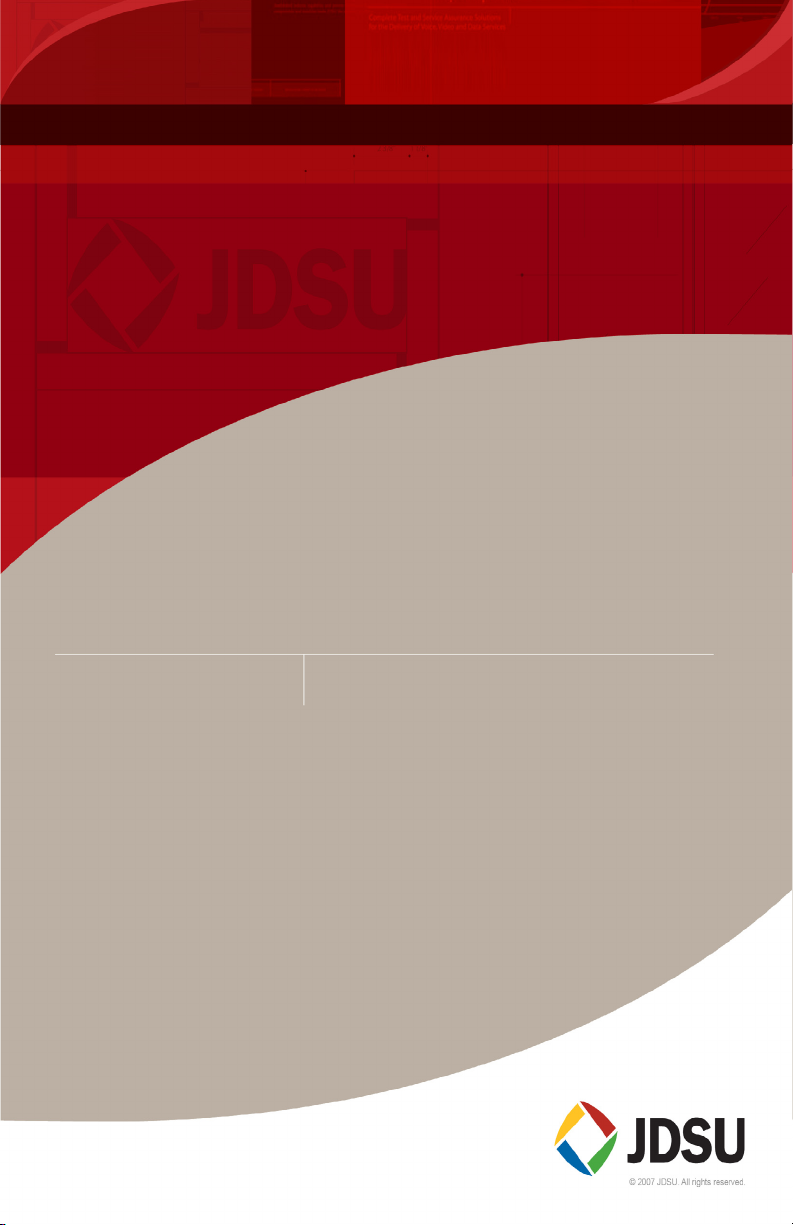
Validator-NTf Netzwerk-/
Kabelzertifizierer
www.jdsu.com/hbn
Benutzerhandbuch
Page 2

Page 3

6
MNO
JKL
5
4
GHI
*
7
PRS
0
#
9
TUV
8
QZ
WXY
M
E
N
U
1
A
C
C
P
T
T
E
S
T
3
ABC
2
DEF
SEL
Q
U
I
T
Test Results
Untitled1.job
50%
Test-Um Inc.
validator
2004 Oct11
10:53:01
Expected
Results
1 1
2 2
3 3
6 6
4 4
5 5
7 7
8 8
Cable001
Pass
1 1
2 2
3 3
6 6
4 4
5 5
7 7
8 8
Test Time: 10/11/2004 10:53 A.M
Test Results
PASS
VALIDATOR-NT
TM
KONTEXTABHÄNGIGES
TASTENFELD
SELECT
ACCEPT
MENU
ALPHANUMERISCHES
TASTENFELD
QUIT
NAVIGATIONS
TASTEN
TEST
EIN/AUS
Page 4
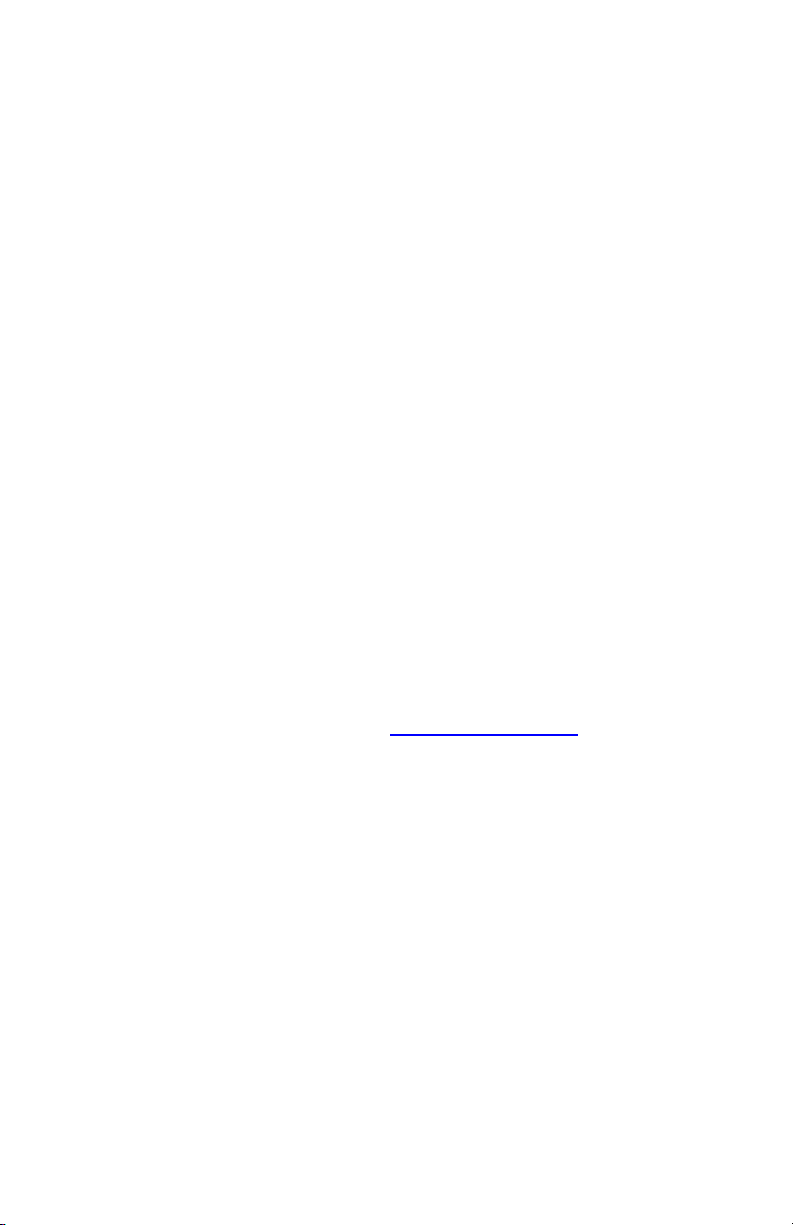
Herzlichen Glückwunsch!
Sie haben sich für den derzeit modernsten Zertizierer für Geschwindigkeit
und Leistung entschieden. Der Validator-NT wird Ihnen bei entsprechender
Bedienung jahrelang zuverlässige Dienste leisten. Folgendes sollten Sie
unbedingt beachten:
• Wenn der Validator-NT gerade nicht gebraucht wird, sollten Sie die
Lithium-Ionen-Batterien immer vollständig auaden. Dieser Batterietyp
hat keine Probleme mit dem Memory-Effekt, wie dies bei älteren
Batterien der Fall war, sondern erkennt, wann er vollständig aufgeladen
ist. Stellen Sie vor jedem Einsatz des Geräts sicher, dass die Batterie
ausreichend geladen ist.
• Reinigen Sie den Validator-NT regelmäßig mit einem weichen, feuchten
Tuch. Reinigungsmittel können die Polycarbonatscheibe über dem LCDDisplay beschädigen.
• Entfernen Sie Spritzer auf dem Validator-NT sofort, und reiben Sie
das Gerät trocken, wenn es feucht wird. Der Validator-NT darf nicht in
Wasser eingetaucht werden. Dies hätte eine Beschädigung der Batterie
und des Displays zur Folge.
• Mit den RJ45-Kabeladaptermodulen (TP74), die im NT955-Kit enthalten
sind, können Sie die Lebensdauer der RJ45-Datenbuchse am Hauptund Remote-Gerät verlängern. Wechseln Sie die Kabeladapter bei
Bedarf aus.
• Registrieren Sie Ihren Validator-NT möglichst schnell über das Internet.
Sie müssen das Produkt unter www.jdsu.com/validator registrieren,
damit Sie Firmware- und Software-Updates herunterladen können
und Zugriff auf weitere hilfreiche Support-Tools auf der JDSU-Website
erhalten.
Wir wünschen Ihnen viel Vergnügen mit Ihrem neuen Validator-NT. Er wird Ihnen
die Durchführung von Tests wesentlich erleichtern.
Page 5

INHALTSVERZEICHNIS
Einführung........................................................................... 5
Ethernet-Kabelzertizierung........................................................................... 6
Testfunktionen für aktive Netzwerke .............................................................. 7
Plan-Umd-Software......................................................................................... 7
Testports und Kabeladapter........................................................................... 8
Registrierung................................................................................................ 12
Hinweise zum Support................................................................................. 13
Tests, die mit dem Validator-NT durchgeführt werden.................................. 14
Informatinoen zum Validator-NT...................................... 15
Hauptgerät - Merkmale................................................................................. 15
Remote-Gerät - Merkmale............................................................................ 18
Standardzubehör.......................................................................................... 20
Optionales Zubehör...................................................................................... 21
Menüoptionen und Navigation...................................................................... 22
Batterie- und Energiemanagement.................................. 23
Validator-NT - Hauptgerät............................................................................. 24
Validator-NT - Remote-Gerät........................................................................ 25
Batterieverriegelung...................................................................................... 26
Betrieb................................................................................ 27
1. Test-Tool kongurieren................................................. 29
1.1. Kontrast................................................................................................. 30
1.2. Druckereinstellungen............................................................................. 31
1.3. Timeoutoptionen für die Geräteabschaltung.......................................... 32
1.4. Uhr über die Anzeige 'Real Time Clock' (Echtzeituhr) einstellen
1.5. Lokalisierung.......................................................................................... 34
1.6. Kalibrierung............................................................................................ 35
1.7. Einstellungen......................................................................................... 36
.................. 33
2. Validator-NT-Eigenschaften.......................................... 38
2.1. Batterieinformationen............................................................................. 39
2.2. Produktversion....................................................................................... 41
2.3. Verwendung der CompactFlash-Karte................................................... 42
2.4. Informationen zum Support................................................................... 43
3. Jobdateien verwalten.................................................... 45
3.1. Neuen Job erstellen............................................................................... 48
3.2. Jobinformationen erstellen..................................................................... 49
3.3. Vorlageninformationen erstellen............................................................ 50
3.4. Verwendung von Vorlagendateien......................................................... 51
3.5. Ausführliche Hinweise zum Erstellen eines neuen Jobs........................ 52
Page 6

INHALTSVERZEICHNIS
4. Funktionsweise des automatischen Tests.................. 54
4.1. Cable Test Schedule (Kabeltestplan)..................................................... 56
4.2. Site Info (Informationen zum Standort).................................................. 62
4.3. Contractor Info (Informationen zum Auftraggeber)................................ 62
4.4. Custom Cable Denitions (Denitionen kundenspezischer Kabel)...... 63
4.5. Job Utilities (Jobdienstprogramme)....................................................... 66
4.6. Ausführliche Hinweise zur Ausführung automatischer Tests
.................... 67
5. Manuelle Tests ausführen............................................. 69
5.1. Datenkabel............................................................................................. 69
5.2. Telefonkabel........................................................................................... 71
5.3. Zweidrahtkabel...................................................................................... 72
5.4. Ausführliche Hinweise zur Ausführung manueller Tests........................ 73
6. Test für aktive Netzwerke.............................................. 78
6.1. Porterkennung....................................................................................... 79
6.2. Ping-Test................................................................................................ 83
6.3 Cisco Delivery Protocol........................................................................... 88
6.4. Hub-Aktivitätstest................................................................................... 91
6.5. Ausführliche Hinweise zur Ausführung von Netzwerktests.................... 92
7. Jobs hoch-/herunterladen ........................................... 95
7.1. Kabeltestplan in den Validator-NT laden................................................ 95
7.2. Testergebnisse aus dem Validator-NT in Plan-Um®
herunterladen........................................................................................ 96
8. Testergebnisse archivieren/speichern........................ 97
9. Testergebnisse drucken................................................ 98
10. Hinweise für die praktische Anwendung
in typischen Fällen....................................................... 99
10.1. Neuer Job, neue Kabelinstallationen................................................... 99
10.2. Neuer Job, bereits installierte Kabel.................................................... 99
10.3. Bereits vorhandener Job, hinzugefügte/gelöschte
Komponenten und Netzwerkänderungen.......................................... 100
11. Garantie ..................................................................... 101
11.1. Versand ............................................................................................. 102
Page 7
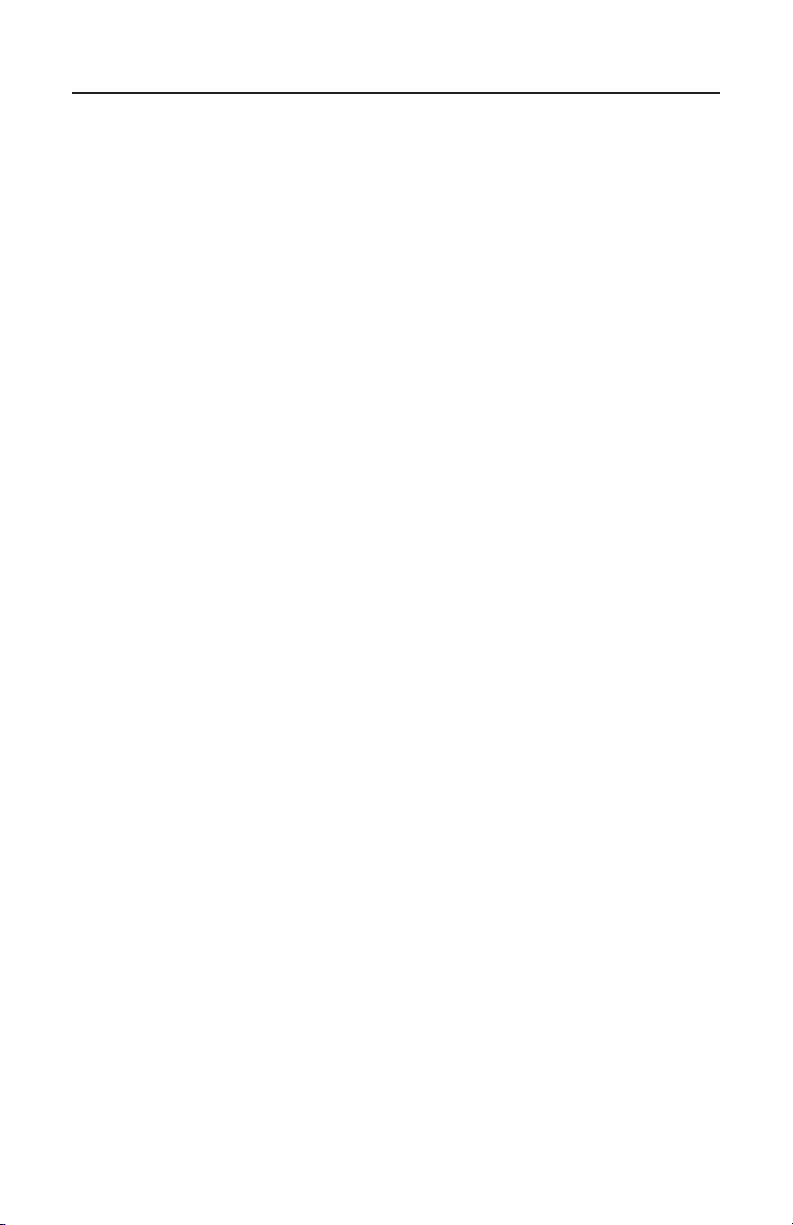
JDSU NT955-Serie
Validator-NTTM Einführung
Einführung
Mit dem Validator-NT-Zertizierer (NT905) können Ethernet-Netzwerkkabel
gemäß den IEEE802.3-Spezikationen (bis 1 Gigabit) getestet und zertiziert
werden. Er kann außerdem für die kritischen Messungen des Rauschens und
der Laufzeitdifferenz (Skew) eingesetzt werden, um sicherzustellen, dass das
jeweilige Kabel eine optimale Leistung erbringt. Die Geschwindigkeits- und
Leistungszertizierung wird durch modernste Technologie ermöglicht. Es
handelt sich hier um das modernste Verfahren, den physischen Zustand der
Verdrahtung zu ermitteln und festzustellen, wie ein bestimmter Kabelverlauf den
Datenuss bei Ethernet-Geschwindigkeiten (10 Megabits, 100 Megabits und
Gigabit) handhabt.
Neben dieser neuesten Technologie des 21. Jahrhunderts für die
Kabelzertizierung bietet der Validator-NT eine umfassende Auswahl an
aktiven Netzwerktests, mit denen die Kabelleistung und die Verbindung zu
Netzwerkeinheiten überprüft werden können. Dazu gehört die Fähigkeit, mit
Netzwerkkomponenten zu verhandeln und die Geschwindigkeit und Konguration
angeschlossener Geräte zu ermitteln.
5
Page 8

JDSU NT955-Serie
Ethernet-Kabelzertizierung
Die Geschwindigkeits- und Leistungszertizierung basiert auf der digitalen
Technologie der neuesten Gigabit-Ethernet-Transceiver. Mit diesen hoch
integrierten Chips können Netzwerke auf Rauschen getestet und Fehler in
Kabeln und Verdrahtungen festgestellt werden; außerdem können diese Chips
Live-Datenpakete generieren, mit deren Hilfe festgestellt werden kann, ob
die Kabel die angeschlossenen Geräte unterstützen. Der Gigabit-EthernetTransceiver ist das Kernstück des Validator-NT-Zertizierers.
Für die Geschwindigkeits- und Leistungszertizierung misst der Validator-
NT den Kabel- und Anschlusszustand auf drei Ebenen. Nur wenn alle drei
Ebenen getestet werden, ist eine genaue Ermittlung der Leistungsfähigkeit eines
Kabelverlaufs möglich.
1. Messung der Verdrahtungsspezikationen nach TIA
568 (Unterbrechungen, Kurzschlüsse, Verdrahtungsfehler,
Adernpaaraufspaltung (Split Pairs) und Polaritätsumkehr). Mittels
TDR und Kapazitätslängenmessung können die Entfernung zu den
Fehlerstellen und die Länge des Kabelverlaufs genau ermittelt werden.
Der Validator-NT kann Längen bis zu 457 m messen.
2. Messung der relevanten Rausch- und Laufzeitparameter.
Nahnebensprechen (NEXT), Reexionsdämpfung, Dämpfung,
Amplitude sowie andere Rauschfaktoren werden über
Rauschabstandsmessungen getestet. Die Laufzeitdifferenz (Skew) wird
über TDR (Time Domain Reectometry) gemessen; so kann festgestellt
werden, ob die Unterschiede bei der Signalverzögerung zwischen
Adernpaaren für den Gigabitbetrieb in einem angemessenen Rahmen
liegen.
3. Messung der Bitfehlerrate. Bei diesem Test (BERT) werden
Datenpakete mit vorgegebenen Datenübertragungsraten und in einem
bestimmten Umfang über einen Kabelverlauf gesendet. Es werden
zufällige Codedaten generiert, die bei maximalem Durchsatz der
Verbindung (Vollduplexbetrieb) auf Fehler überprüft werden.
Validator-NTTM EinführungValidator-NTTM Einführung
6
Page 9

JDSU NT955-Serie
Testfunktionen für aktive Netzwerke
Der Validator-NT deckt drei Funktionstestbereiche ab, mit denen die
Kabelleistung und die Verbindung zu Netzwerkgeräten überprüft werden können:
Port Discovery (Porterkennung), Ping Test (Ping-Test) und Hub Flash (HubAktivitätstest).
Über die Porterkennung (Port Discovery) werden Telefongeräte oder
Netzwerkgeräten ermittelt, die am anderen Ende der Buchse bzw. des Kabels
angeschlossen sind.
Über den Ping-Test (Ping Test) wird die Konnektivität von Ressourcen im
Netzwerk und IP-Adressen überprüft. Bei diesem Test werden Ping-Signale
gleichzeitig an bis zu sieben verschiedene IP-Adressen gesendet (im DHCPModus oder bei manueller Eingabe der IP-Adressen).
Über Cisco Delivery Protocol (CDP) werden Nachrichten erkannt, die von
Cisco-Brücken und -Routern über das Netzwerk gesendet werden, um sich
gegenseitig über ihr Vorhandensein zu informieren.
Beim Hub-Aktivitätstest (Hub Flash) werden sporadische Verbindungssignale
gesendet, um die Verbindungsstatus-LED an Ethernet-Geräten zu aktivieren.
Plan-Umd -Software
Wenn ein Gigabit-Ethernet-Transceiver das Herz des Validator-NT-Zertizierers
darstellt, könnte Plan-Umd, die leistungsstarke Planungs- und Berichtssoftware,
als Seele des Geräts bezeichnet werden. Die Plan-Umd-Software ergänzt die
herausragenden Testleistungen des Validator-NT um ein benutzerfreundliches
Software-Tool, mit dem Sie die Kabeldaten und Testergebnisse der jeweiligen
Jobs verwalten können.
Mit Plan-Umd können Sie die einzelnen Jobs vorbereiten und ihren
Umfang festlegen, einzelne Kabelverläufe präzise testen und am Ende
eine Zusammenfassung erstellen, in der sämtliche Erwartungen des
Netzwerkinstallateurs und des Kunden berücksichtig sind.
Mit den Netzwerk-Tools von Plan-Umd können Sie schnell und bequem
eine topologische Darstellung Ihres physischen Netzwerks generieren,
Anmerkungen zu den einzelnen Geräten erstellen und die Verbindungsverfahren
charakterisieren. Dieses Merkmal ist vollständig unabhängig vom Kabelplan
und dem Kabeltestplan. Mit ihm erhalten Sie rasch eine Übersicht über die
Netzwerkarchitektur und können neu hinzugefügte oder entfernte Komponenten
im Netzwerk oder Änderungen am Netzwerk auf efziente Weise erfassen.
Mit dem Validator-NT und der Plan-Umd-Software können Kabel- und
Netzwerkinstallationen auf Schwachstellen überprüft werden, so dass
Netzwerkbenutzer und -installateur sich auf die physischen Eigenschaften der
jeweiligen Kabelverläufe und die Netzwerkleistung insgesamt verlassen können.
Validator-NTTM EinführungValidator-NTTM Einführung
7
Page 10
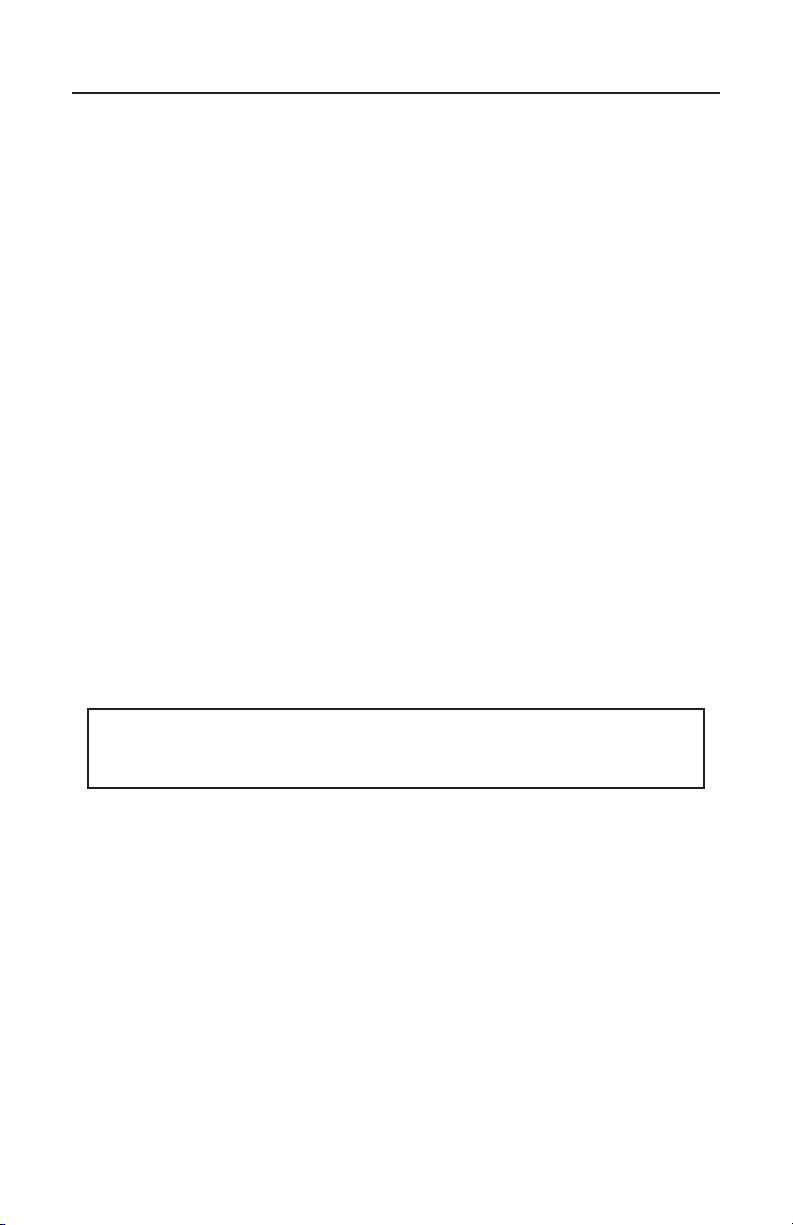
JDSU NT955-Serie
Testports und Kabeladapter
Der Validator-NT verfügt über vier dedizierte Ports, über die Daten-, Telefon-,
Koaxial- und 2-Leiter-Kabeltypen getestet werden können.
Datenbuchse RJ45-Datenschnittstelle (8-adrig)
Telefonbuchse RJ11-Telco-Schnittstelle (6-adrig)
USOC-Verdrahtung
Koaxialanschluss Koaxialschnittstelle für F-Stecker
Bananensteckerbuchsen 2-Leiter-Messung
Im Validator-NT-Testkit sind fünf Kabelsätze enthalten, die an die Daten-, Telefon-,
Koaxial- und 2-Leiter-Ports des Haupt- oder Remote-Geräts angeschlossen
werden können. Das Testkit enthält außerdem 8 Remote-Einheiten für die
Verdrahtungsprüfung (TP610).
TP74 4-Zoll-Kabeladapter mit RJ45-Steckern
TP20 ausfallsicheres 7,5-Zoll-Kabel mit RJ11-
Steckern für den RJ11- oder RJ45-Port
TP55 geschirmtes 12-Zoll-Kabel mit RJ45-Steckern
TP68 24-Zoll-Kabel mit RJ45-Stecker und 8 Krokodilklemmen
TP62 Adapter, BNC-Stecker für F-Buchse
Validator-NTTM EinführungValidator-NTTM Einführung
Hinweis: Der TP74-Kabeladapter sollte nicht entfernt werden, da er die
Lebensdauer des RJ45-Netzwerkkabelports am Haupt- und Remote-Gerät
des Validator-NT verlängert.
8
Page 11
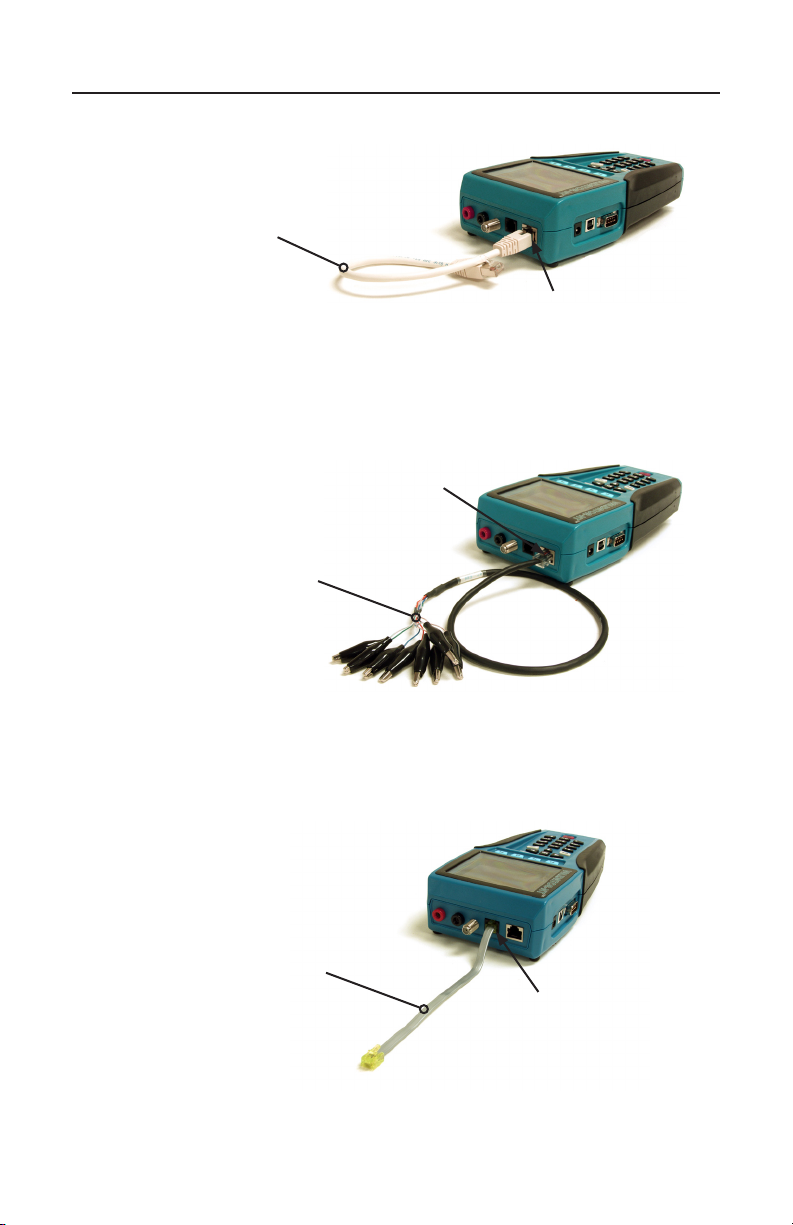
JDSU NT955-Serie
Datenkabel und Anschluss
Geschirmtes 12-Zoll-Kabel
mit RJ45-Steckern
(TP55)
Abbildung 1. Validator-NT mit angeschlossenem TP55-Kabel
24-Zoll-Kabel mit
RJ45-Stecker und 8
Krokodilklemmen
(TP68)
Validator-NTTM EinführungValidator-NTTM Einführung
RJ45Datenschnittstelle
(8-adrig)
RJ45Datenschnittstelle
(8-adrig)
Abbildung 2. Validator-NT mit angeschlossenem TP68-Kabel
Telefonkabel und Anschluss
Ausfallsicheres 7,5-ZollKabel mit RJ12-Stecker
für RJ11- oder RJ45-Port
(TP20)
Abbildung 3. Validator-NT mit angeschlossenem TP20-Kabel
RJ11-Telco-
Schnittstelle
(6-adrig)
USOC-Verdrahtung
(TP20)
9
Page 12

JDSU NT955-Serie
2-Leiter-Kabel und Anschlüsse
Koaxialschnittstelle
für F-Stecker
RG6-
Videokoaxialkabel
(3 Zoll)
(nicht im Lieferumfang
enthalten)
Abbildung 4. Validator-NT mit angeschlossenem Videokoaxialkabel
Koaxialschnittstelle für
F-Stecker
Adapter, BNC-Stecker für
F-Buchse
(TP62)
RG59/U-Koaxialkabel
mit BCN-Steckern
(nicht im Lieferumfang
enthalten)
Validator-NTTM EinführungValidator-NTTM Einführung
Abbildung 5. Validator-NT mit angeschlossenem Sicherheitskabel
Bananensteckerbuchsen
für 2-Leiter-Messung
Kabel mit Bananensteckern
und Krokodilklemme
(nicht im Lieferumfang
enthalten)
Abbildung 6. Validator-NT mit angeschlossenem Kabel für
Bananensteckerbuchsen
10
Page 13

JDSU NT955-Serie
Anschluss von Datenkabel und Remote-Einheit
Abbildung 7. Validator-NT mit angeschlossener Remote-Einheit für
Verdrahtungsprüfung Nr. 1
Validator-NTTM EinführungValidator-NTTM Einführung
11
Page 14
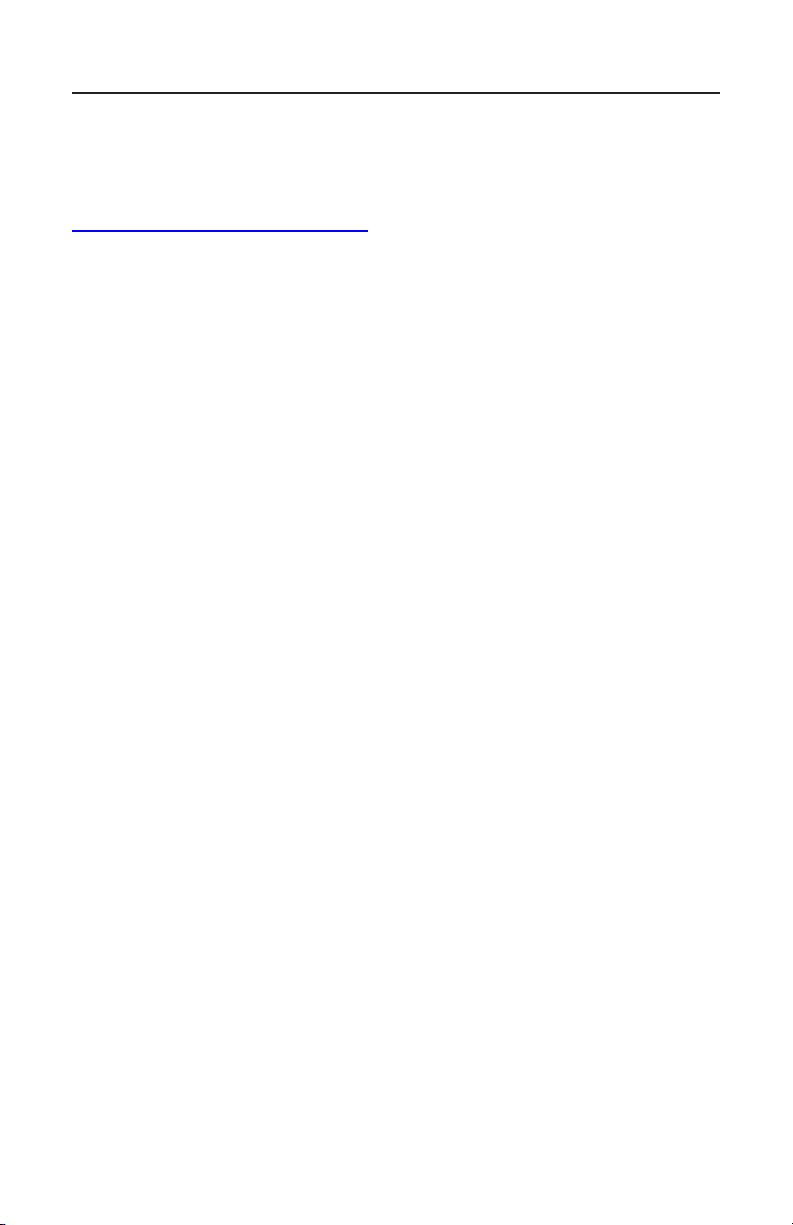
JDSU NT955-Serie
Registrierung
Wenn Sie Firmware- und Software-Updates sowie wichtige Produktankündigungen, hilfreiche Hinweise und andere Support-Dienste erhalten möchten, müssen
Sie das Produkt bei JDSU registrieren. Gehen Sie dazu auf unsere Website unter
www.test-um.com warranty_form.asp, und klicken Sie auf 'Warranty Registration'.
Validator-NTTM EinführungValidator-NTTM Einführung
12
Page 15
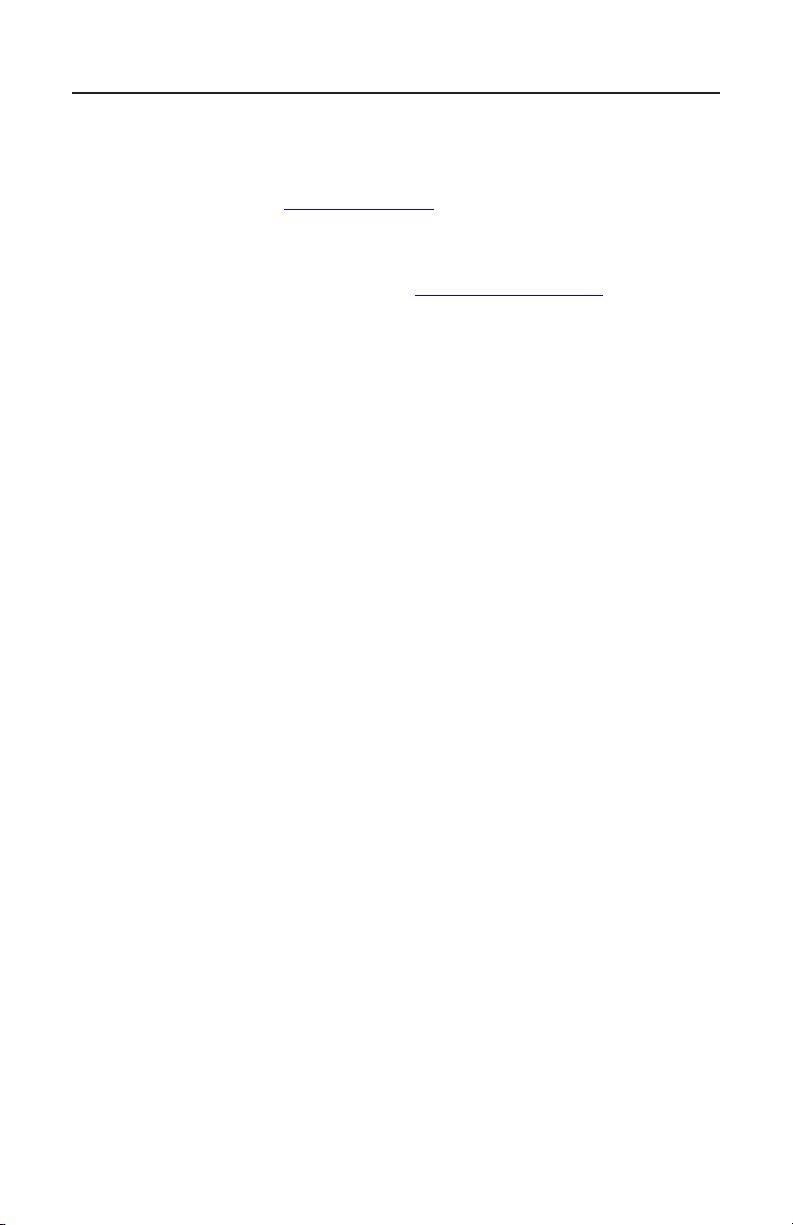
JDSU NT955-Serie
Hinweise zum Support
Technische Unterstützung nach dem Kauf erhalten Sie Montag bis Freitag von
8:30-16:30 Uhr (PST, Pazische Zeit). Technische Onlineunterstützung nden Sie
auf unserer Website unter www.jdsu.com/hbn.
Onlinezugriff auf das Benutzerhandbuch
Das NT955-Benutzerhandbuch steht unter www.jdsu.com/validator zur
Verfügung. Bei Produkt-Updates werden Änderungen am Inhalt des Handbuchs
auf unserer Website veröffentlicht.
Validator-NTTM EinführungValidator-NTTM Einführung
13
Page 16

JDSU NT955-Serie
Tests, die mit dem Validator-NT durchgeführt werden
Mit dem Validator-NT können vorgegebene Tests für eine Vielzahl von
Standardkabeltypen durchgeführt werden, deren Ergebnis angibt, ob der Test
bestanden (PASS) oder nicht bestanden wurde (FAIL). Außerdem wird die
Bitfehlerrate überprüft (BERT-Test), um die tatsächliche Übertragungsrate zu
ermitteln, die von CAT 5-, CAT 5E- und CAT 6-Netzwerkkabeln unterstützt wird.
Ein grüner Kontrollhaken für VoIP zeigt an, dass das Kabel für eine Datenrate
von 100 Megabits oder mehr zertiziert ist, die Mindestanforderung für VoIPAnwendungen.
In der folgenden Tabelle sind die vorprogrammierten Tests aufgeführt, die für
bestimmte Kabeltypen durchgeführt werden (siehe Abbildung 8).
Abbildung 8. Vorprogrammierte automatische Tests für bestimmte Kabeltypen
Validator-NTTM EinführungValidator-NTTM Einführung
Der Netzwerkinstallateur kann darüber hinaus Tests für kundenspezische
Kabeltypen oder Kabel, bei denen es sich nicht um Standardtypen handelt,
denieren. Anschließend kann er eine Vorlagendatei erstellen, in der er diese
Denition für kundenspezische Kabel speichern und bei Bedarf abrufen kann.
14
Page 17

JDSU NT955-Serie
6
MNO
JKL
5
4
GHI
*
7
PRS
0
#
9
TUV
8
QZ
WXY
M
E
N
U
1
A
C
C
P
T
T
E
S
T
3
ABC
2
DEF
SEL
Q
U
I
T
15
16
17
10
20
18
19
8
3
2
1
9
4
7
5
11
12
14
13
6
21
VALIDATOR-NT
TM
Validator-NTTM Informationen zum Validator-NTValidator-NTTM Informationen zum Validator-NT
Informationen zum Validator-NT
Hauptgerät - Merkmale
Abbildung 9. Merkmale des Hauptgeräts
15
Page 18

JDSU NT955-Serie
M
E
N
U
A
C
C
P
T
Q
U
I
T
T
E
S
T
SEL
6
MNO
JKL
5
4
GHI
*
7
PRS
0
#
9
TUV
8
QZ
WXY
1 3
ABC
2
DEF
@
Nr. Merkmal
1
Validator-NTTM Informationen zum Validator-NTValidator-NTTM Informationen zum Validator-NT
.
Tabelle 1. Hauptgerät - Merkmale
Beschreibung
Mit der Ein/Aus-Taste wird das
Gerät ein- bzw. ausgeschaltet. Wird
diese Taste bei eingeschaltetem
Zustand kurz gedrückt, wird die
Hintergrundbeleuchtung heller
gestellt. Wird die Taste länger als
eine Sekunde gedrückt, wird das
Gerät abgeschaltet.
2
Mit der Taste 'Menu' wird ein Fenster
mit einfachen Funktionen geöffnet.
Mit der Taste 'Accept' wird die
3
aktuelle Auswahl oder der geänderte
Wert in einem Feld übernommen.
Mit der Taste 'Quit' wird die aktuelle
4
Auswahl verlassen oder in das
vorherige Menü zurückgewechselt.
Mit der Taste 'Test' wird die
5
automatische Testsequenz für das
markierte Kabel ausgeführt.
Über die Taste 'Select' können Sie das
6
momentan markierte Feld bearbeiten
oder in die nächste Ebene in der
Menünavigationsfolge wechseln.
Mit den Pfeiltasten können Sie in
dem momentan ausgewählten Feld
7
im aktuellen Menü navigieren.
Über die kontextabhängigen
Tasten (F1-F4) können Sie die
8
Funktionstasten betätigen, die am
unteren Rand des LCD-Displays
angezeigt werden.
Das alphanumerische Tastenfeld,
über das Daten eingegeben
werden können. Bei mehrmaligem
9
Drücken der Taste '1' werden
folgende Sonderzeichen angezeigt:
@ ( ) - . , und das Leerzeichen. Mit
der Taste (*) kann außerdem der
Punkt (.) direkt aufgerufen werden.
16
Page 19
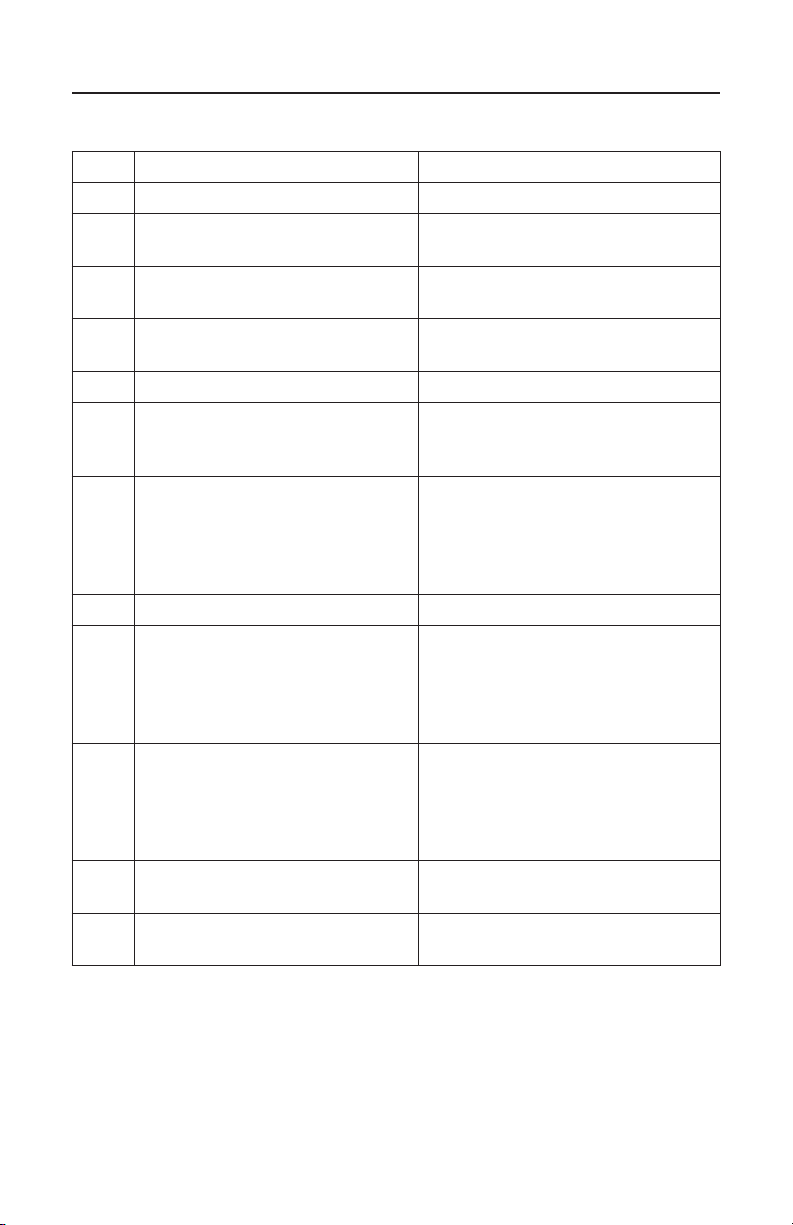
JDSU NT955-Serie
Tabelle 2. Hauptgerät - Merkmale (Forts.)
Nr. Merkmal Beschreibung
10 Display Farbige 4-Zoll-LCD-Anzeige.
11 Datenbuchse
12
13
14 Bananenbuchsen Anschluss für 2-Leiter-Tests
15
16 USB-Port
17 Gleichstromnetzteil Externe Stromversorgung
18
19 Auswurftaste für die Karte
20 Batterie
21 Batterieverriegelung
Telefonbuchse RJ11-Telco-Schnittstelle (6-adrig),
Anschluss für Koaxialkabel Koaxialkabelschnittstelle für F-
Serieller Port Anschluss für einen Drucker
CompactFlash-Karte
Validator-NTTM Informationen zum Validator-NTValidator-NTTM Informationen zum Validator-NT
RJ45-Datenschnittstelle (8-adrig),
T568A/B-Verdrahtung.
USOC-Verdrahtung.
Stecker
mit seriellem Port (derzeit nicht
aktiviert)
Wenn festgestellt wird, dass
ein Computer am USB-Port
angeschlossen ist, wird der NT955
abgeschaltet, und es erfolgt ein
Wechsel in den USB-Modus.
Standardmäßige CompactFlashKarte (mit Unterstützung für
Datenübertragungsraten). Sie darf
erst entfernt werden, nachdem das
Gerät ausgeschaltet wurde.
Verriegelbare Auswurftaste.
Durch Verriegeln dieser Taste wird
ein versehentliches Lösen der
CompactFlash-Karte (CF-Karte)
verhindert.
Auadbare Li-Ionen-Batterie
(NT93)
Schiebeverriegelung zum Sichern
der Batterie
17
Page 20

JDSU NT955-Serie
1
2
4
3
9
11
6
5
8
7
10
VALIDATOR
REMOTE
76~10076~100
50~7550~75
25~4925~49
5~245~24
LOW
BATTERY
STATE
CHARGE
LINK
MADE IN USA
TMTM
Remote-Gerät - Merkmale
Validator-NTTM Informationen zum Validator-NTValidator-NTTM Informationen zum Validator-NT
Abbildung 10. Merkmale des Remote-Geräts
18
Page 21

JDSU NT955-Serie
Tabelle 3. Remote-Gerät - Merkmale
Nr. Merkmal Beschreibung
1 Verbindungs-LED
2 Lade-LED
3 Batteriestatus
Validator-NTTM Informationen zum Validator-NTValidator-NTTM Informationen zum Validator-NT
Leuchtet, wenn eine Verbindung mit einer
anderen Netzwerkeinheit hergestellt ist.
Wenn die LED blinkt, wird die Batterie
aufgeladen.
Zeigt bei Auswahl den Ladestatus der
Batterie an.
Batteriekapazität liegt
LED 76-100
zwischen 76% und 100%,
vollständig aufgeladen.
LED 50-75
4
5 Datenbuchse
6 Telefonbuchse
7
8 Bananenbuchsen Anschluss für 2-Leiter-Tests
9 Gleichstromanschluss Externe Stromversorgung
10 Batterie Auadbare Li-Ionen-Batterie (NT93)
11 Batterieverriegelung
Anzeige des
Batteriestatus
Anschlüsse für
Koaxialkabel
LED 25-49
LED 5-24
LOW
RJ45-Datenschnittstelle (8-adrig), T568A/BVerdrahtung.
RJ11-Telco-Schnittstelle (6-adrig), USOCVerdrahtung.
Koaxialkabelschnittstelle für F-Stecker
Schiebeverriegelung zum Sichern der
Batterie
Batteriekapazität liegt
zwischen 50% und 75%.
Batteriekapazität liegt
zwischen 25% und 49%.
Batteriekapazität liegt
zwischen 5% und 24%.
Kapazität niedrig, Batterie
muss aufgeladen werden.
19
Page 22

JDSU NT955-Serie
Standardzubehör
NT905
NT905
Validator-NT™
Validator-NT™
NT940
NT940
Plan-Umd-
Plan-Umd-
Software
Software
Validator-NTTM Informationen zum Validator-NTValidator-NTTM Informationen zum Validator-NT
NT930
NT928
NT928
Validator-NT™
Validator-NT™
Remote-Gerät
Remote-Gerät
NT95
NT95
Kabelaufkleber
Kabelaufkleber
NT930
Validator-NT™
Validator-NT™
Tragetasche
Tragetasche
CompactFlash-
CompactFlash-
Karte
Karte
(2) NT93
(2) NT93
Wiederauadbare
Wiederauadbare
Lithium-Ionen-Batterien
Lithium-Ionen-Batterien
(2) TP55
(2) TP55
12-Zoll-Kabel,
12-Zoll-Kabel,
Geschirmte RJ45-
Geschirmte RJ45-
Stecker
Stecker
(2) NT92
(2) NT92
Netzadapter,
Netzadapter,
Ladegeräte
Ladegeräte
(2) TP20
(2) TP20
7,5-Zoll-Kabel,
7,5-Zoll-Kabel,
ausfallsicher
ausfallsicher
RJ12-Stecker für RJ11- oder
RJ12-Stecker für RJ11- oder
RJ45-Port
RJ45-Port
20
(2) NT94
(2) NT94
72-Zoll-Kabel,
72-Zoll-Kabel,
USB
USB
(2) TP68
(2) TP68
24-Zoll-Kabel,
24-Zoll-Kabel,
RJ45-Stecker mit 8
RJ45-Stecker mit 8
Krokodilklemmen
Krokodilklemmen
Page 23
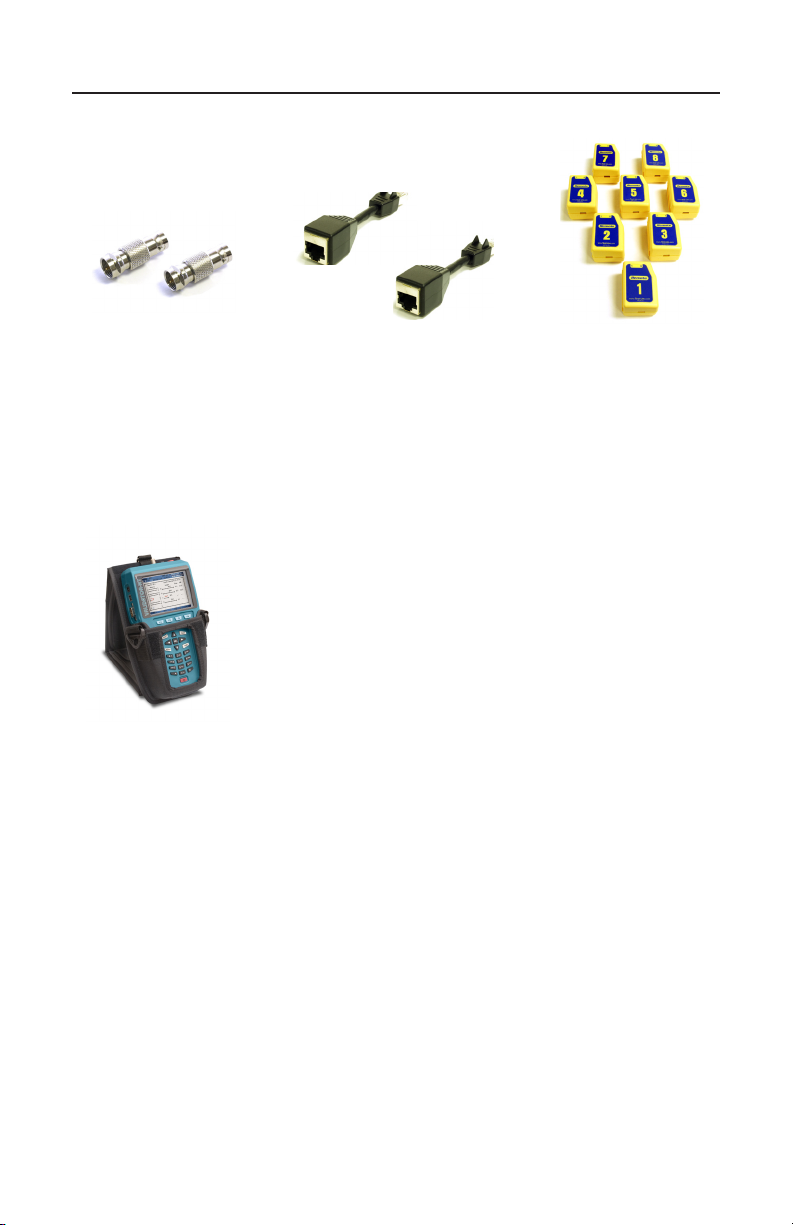
JDSU NT955-Serie
Standardzubehör (Forts.)
(2) TP62
(2) TP62
Adapter, BNC-Stecker
Adapter, BNC-Stecker
in F-Buchse
in F-Buchse
Optionales Zubehör
Validator-NTTM Informationen zum Validator-NTValidator-NTTM Informationen zum Validator-NT
(2) TP74
(2) TP74
Kabeladapter zum
Kabeladapter zum
Verlängern des modularen
Verlängern des modularen
Steckers
Steckers
8 Remote-Einheiten für
8 Remote-Einheiten für
Verdrahtungsprüfung
Verdrahtungsprüfung
TP610
TP610
NT935
NT935
Tragetasche für das
Tragetasche für das
Validator-Hauptgerät
Validator-Hauptgerät
21
Page 24
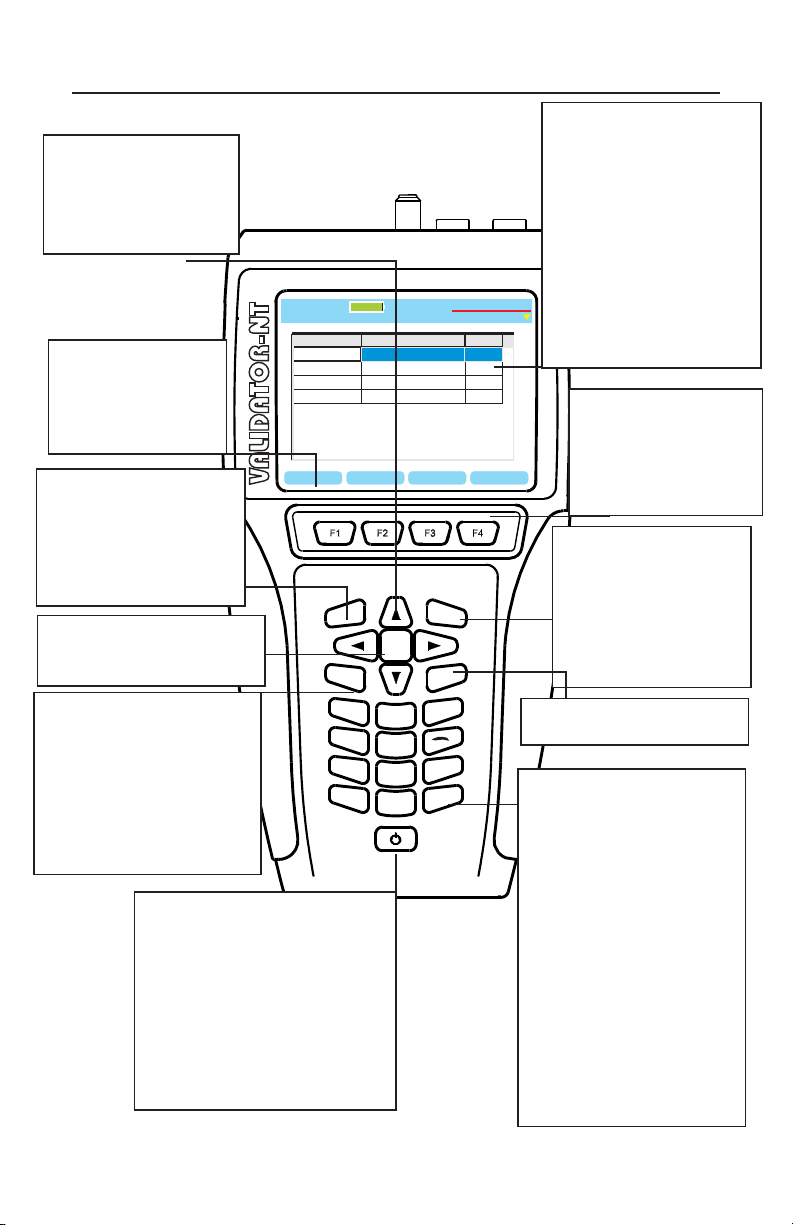
JDSU NT955-Serie
6
MNO
JKL
5
4
GHI
*
7
PRS
0
#
9
TUV
8
QZ
WXY
M
E
N
U
1
A
C
C
P
T
T
E
S
T
3
ABC
2
DEF
SEL
Q
U
I
T
VALIDATOR-NT
TM
OPEN RENAME
COPY
DEL JOB
Job Manager
Untitled1.job
Test-Um Inc.
validator
File Name Modified File Size
Test-um.job
Technicolor.job
Untitled1.job
10.21 Wed 2005 Oct 06
9.51 Fri 2005 Oct 08
10.00 Mon 2005 Oct 11
25.1 K
11.7 K
5.7 K
Magicworld.job
13.17 Tue 2005 Oct 05
13 K
100%
2005 Aug 25
10:53:01
Validator-NTTM Informationen zum Validator-NTValidator-NTTM Informationen zum Validator-NT
Menüoptionen und Navigation
Pfeiltasten:
Zum Links-, Rechts-,
Auf- und Abnavigieren
zwischen Zellen, Wörtern
oder Leerzeichen.
Funktionstasten:
Zum Aufruf der
in den jeweiligen
Anzeigen verfügbaren
Funktionen.
*Accept: Mit dieser Taste
können Sie von einer Zelle
in die nächste springen
und die Änderungen
übernehmen, die Sie
vorgenommen haben.
*Select: Mit dieser Taste
können Sie in ein Menü oder
eine Zelle springen.
*Menu: Mit dieser Taste
wird ein Menü mit Optionen
aufgerufen, mit denen
Sie zur Startanzeige
zurückkehren, einen Job
speichern oder drucken oder
die CompactFlash-Karte
abschalten können.
*Ein/Aus-Taste: Mit dieser
Taste wird das Gerät einbzw. ausgeschaltet. Bei
eingeschaltetem Gerät kann
durch kurzes Drücken dieser
Taste die Helligkeit der
Hintergrundbeleuchtung geändert
werden. Wird die Taste länger als
eine Sekunde gedrückt, wird das
Gerät abgeschaltet.
Abbildung 11. Tastenfeldnavigation
Zellen: Felder für die
Dateneingabe. Sie gelangen
in eine Zelle durch Drücken
der Taste 'Select'. Die
Eingabe von Daten und
Leerzeichen erfolgt über die
alphanumerischen Tasten
und die Pfeiltasten. Wenn
Sie eine Zelle verlassen
möchten, drücken Sie die
Taste 'Accept'; Sie gelangen
damit automatisch in die
nächste Zelle.
F-Tasten: Über die
F-Tasten werden
die oberhalb dieser
Tasten auf dem
Display angezeigten
Funktionstasten aktiviert.
*Quit: Mit dieser Taste
können Sie mit dem
Cursor um eine Stelle
zurück gehen oder
eine Zelle verlassen,
ohne dass Änderungen
übernommen werden.
*Test: Mit dieser Taste wird
eine Testsequenz gestartet.
Alphanumerisches
Tastenfeld: Für die
Eingabe von Daten. Durch
mehrmaliges Drücken einer
Taste werden die einzelnen
Buchstaben oder Zahlen
angezeigt, mit denen die
jeweilige Taste belegt ist.
Wird eine andere Taste
gedrückt, rückt der Cursor
automatischen zur nächsten
Stelle vor. Bendet sich
der nächste Buchstabe auf
derselben Taste, müssen Sie
den Cursor mit der rechten
Pfeiltaste um eine Stelle
weiter rücken, bevor Sie die
Taste erneut drücken.
22
Page 25
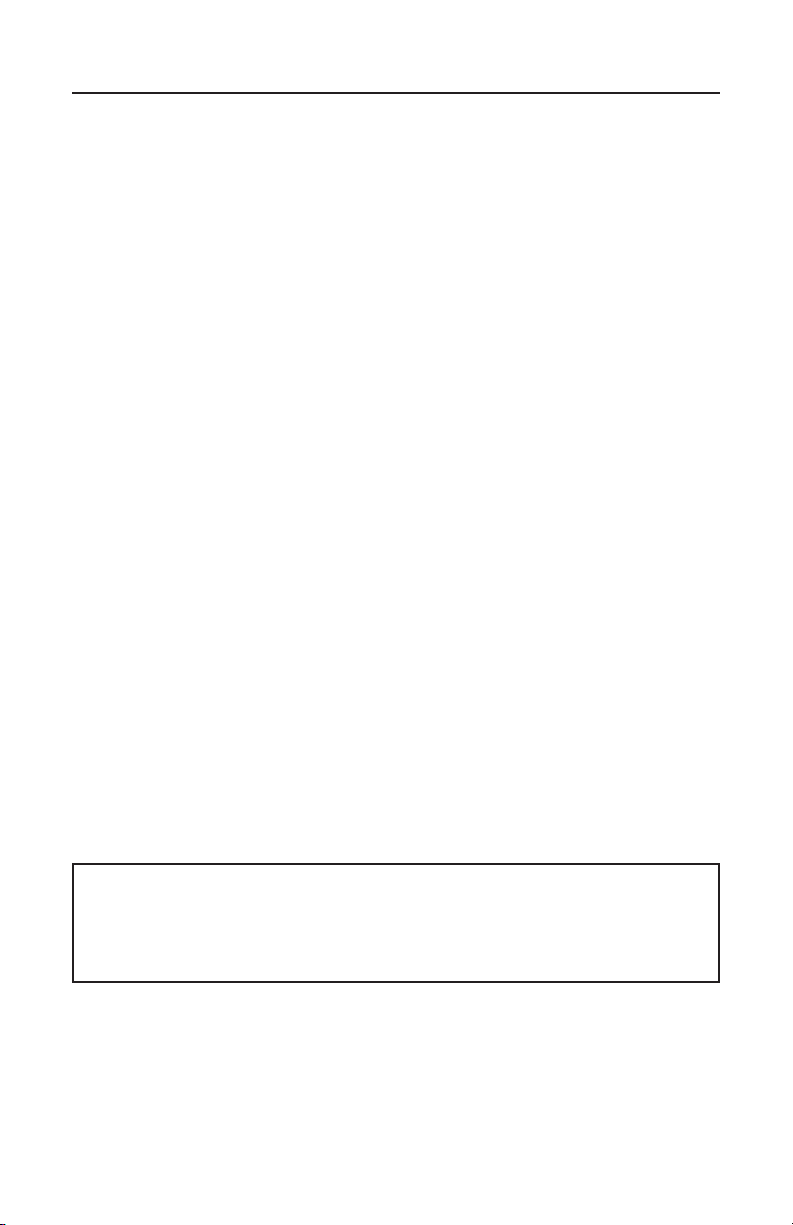
JDSU NT955-Serie
Validator-NTTM Batterie- und EnergiemanagementValidator-NTTM Batterie- und Energiemanagement
Batterie- und Energiemanagement
Die auadbaren Lithium-Ionen-Batterien (NT93) für den Validator-NT (Haupt- und
Remote-Gerät) werden aufgeladen, sobald das Haupt- oder Remote-Gerät an
die Netzadapter angeschlossen wird (Batterien und Adapter sind im Lieferumfang
enthalten). Es sollten keine anderen Adapter (einschließlich Kfz-Adaptern)
verwendet werden.
Der Ladevorgang wird auch während des Betriebs fortgesetzt. Die im
Validator-NT-Kit enthaltenen Batterien sind für die Verwendung der
Batteriezustandsanzeige des Validator-NT konzipiert. Sie können Informationen
zum Ladezustand speichern, die Aufschluss über die Kapazität der Batterien
geben. Bei Verwendung anderer Batterien ähnlichen Typs erhalten Sie keine
Informationen über den Zustand oder den Ladestatus der Batterien.
Beide Geräte können bei Batteriebetrieb ungefähr 8 Stunden eingesetzt werden.
Da das Remote-Gerät wesentlich weniger Energie als das Validator-NTHauptgerät benötigt, ist ein ganztägiger Betrieb möglich, wenn die Batterien nach
einem halben Tag zwischen den beiden Geräten getauscht werden.
Ein vollständiger Ladevorgang dauert ungefähr 2 ½ Stunden.
Die Lithium-Ionen-Batterien für den Validator-NT können in Umgebungen
eingesetzt und gelagert werden, deren Temperatur zwischen 0 und 50 Grad
Celsius liegt. Wenn der Validator-NT feststellt, dass diese Temperaturen überoder unterschritten werden, wird 'Hot' (Heiß) bzw. 'Cold' (Kalt) unterhalb des
Batteriesymbols angezeigt, und der Ladevorgang wird ausgesetzt. Am RemoteGerät blinkt die Lade-LED in diesem Fall in rascher Folge; der Ladevorgang wird
ausgesetzt, solange die Temperatur außerhalb der zulässigen Grenze liegt.
Wenn das Netzteil nicht ordnungsgemäß geerdet ist, können keine
akkuraten Testergebnisse mit dem Validator-NT erzielt werden. Bei
Kabelprüfungen sollten Haupt- und Remote-Gerät daher mit Batterien
betrieben werden.
Hinweis: Die Lithium-Ionen-Batterien dürfen nicht so entsorgt werden, dass
sie mit Flammen in Berührung kommen, und sie dürfen nicht in den normalen
Hausmüll gelangen. Bei Berührung mit offenem Feuer können die Batterien
explodieren und damit Giftstoffe freigesetzt werden. Die Batterien sollten daher
umweltfreundlich entsorgt werden.
23
Page 26
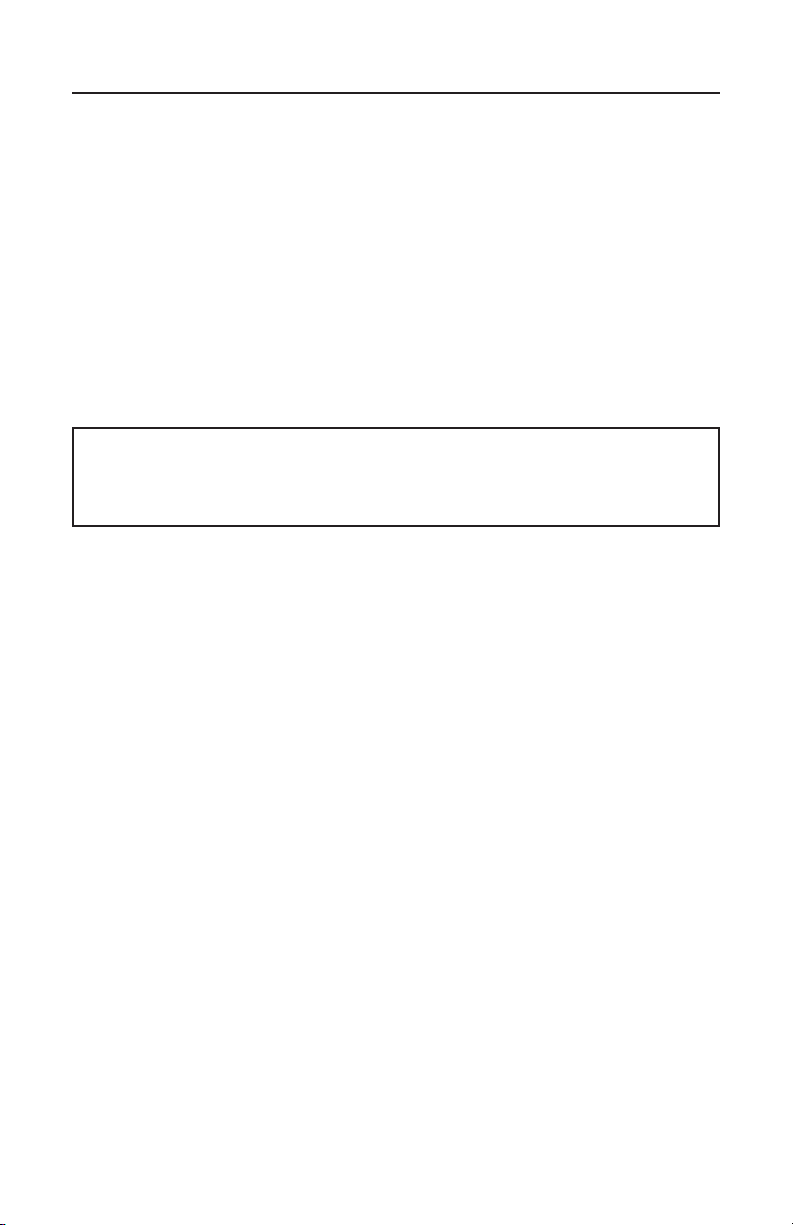
JDSU NT955-Serie
Validator-NT - Hauptgerät
Beim Einschalten des Geräts wird unterhalb des Batteriesymbols im oberen Teil
der LCD-Anzeige des Validator-NT der Ladezustand angezeigt. Ein vollständig
grünes Batteriesymbol zeigt an, dass die Batterie vollständig geladen ist. Wenn
sich die Batterie entlädt, wird der Prozentsatz der noch verbleibenden Kapazität
in 10%-Schritten angegeben. Wenn der Ladestatus der Batterie bei ungefähr
30% liegt, wechselt das Batteriesymbol von Grün zu Gelb.
Sinkt der Batteriestatus auf 'Low' (Niedrig), wechselt die Farbe des
Batteriesymbols zu Rot, und die Anzeige beginnt zu blinken. Der Benutzer
wird bei niedriger Batteriekapazität durch einen Warnton darauf hingewiesen,
dass der Validator in ungefähr drei Minuten ausgeschaltet und der aktuelle Job
gespeichert wird.
Hinweis: Beim ersten Einlegen sollten die Batterie vollständig geladen sein,
damit der korrekte Ladestatus gemeldet wird. Nachdem sie einmal vollständig
aufgeladen wurden, können die Batterien des Hauptgeräts auch in das Remote-Gerät eingelegt werden und umgekehrt.
Wenn die Batterie ausgetauscht wurde, müssen Sie einen neuen Ladevorgang
starten; entfernen Sie dazu vorübergehend den Netzadapter, oder drücken Sie
in der Anzeige 'Properties > Battery Info' (Eigenschaften > Batterieinformationen)
die F1-Taste, um die Funktionstaste 'RST CHRG' (Ladevorgang zurücksetzen) zu
aktivieren.
In der Anzeige 'Batterie Properties' (Batterieeigenschaften) werden neben
dem Ladestatus weitere Informationen angezeigt, die Aufschluss über die
zunehmende Entladung der Batterie geben.
Validator-NTTM Batterie- und Energiemanagement
Der Ladevorgang wird auch nach Ausschalten des Validator-NT fortgesetzt,
allerdings ohne Statusanzeige. Für den Validator-NT gibt es verschiedene
Timeoutoptionen, um die Lebensdauer der Batterie zu verlängern. Die
verschiedenen Timeoutwerte können in der Anzeige 'Setup > Shutdown
Timeouts' (Setup > Timeoutoptionen für Abschalten) gesetzt werden.
24
Page 27
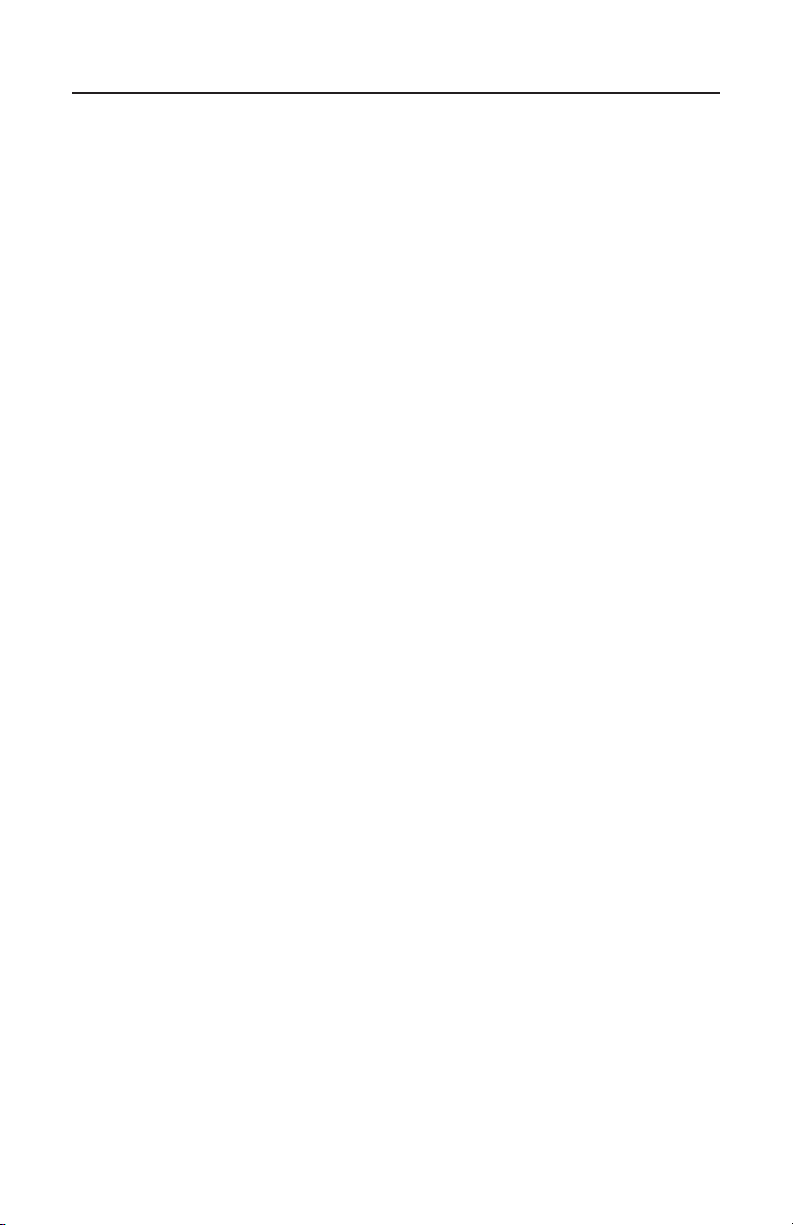
JDSU NT955-Serie
Validator-NT - Remote-Gerät
Die Lade-LED am Remote-Gerät leuchtet während eines Schnellladevorgangs;
beim Neuladen blinkt sie langsam, nach Abschluss des Ladevorgangs ist sie aus.
Wenn die LED für 76-100% Ladekapazität leuchtet, ist die Batterie vollständig
geladen. Am Remote-Gerät wird die restliche Kapazität in 25%-Schritten
angezeigt. Wenn bei Verwendung eines Netzadapters keine LED leuchtet, wurde
keine Batterie eingelegt.
Wird die Batterie beim Nachladen durch eine andere Batterie ersetzt, müssen
Sie die Taste für den Batteriestatus drücken, um einen neuen Ladevorgang zu
starten. Bei Batteriebetrieb leuchtet eine Ladestatus-LED, wenn das RemoteGerät vom Validator-NT automatisch eingeschaltet oder die Taste für den
Batteriestatus gedrückt wird.
Die Anzeige am Remote-Gerät ist eingeschränkt, doch erhalten Sie ausführliche
Informationen zum Ladestatus der Batterie dieses Geräts, wenn Sie die Batterie
in das Hauptgerät einsetzen.
Validator-NTTM Batterie- und EnergiemanagementValidator-NTTM Batterie- und Energiemanagement
25
Page 28

JDSU NT955-Serie
Batterieverriegelung
Eine Verriegelung am Haupt- und Remote-Gerät des Validator-NT verhindert,
dass sich die Batterie versehentlich löst.
Drücken Sie mit dem Daumen auf die Verriegelung, und schieben Sie sie über
die Öffnung, um die Batterie zu sichern (siehe Abbildung 12); durch Schieben
in die umgekehrte Richtung wird die Verriegelung aufgehoben (siehe Abbildung
13). Bei Drücken auf die Batterieauswurftaste wird die Batterie gelöst und kann
herausgenommen werden.
VerriegeltVerriegelt
Validator-NTTM Batterie- und EnergiemanagementValidator-NTTM Batterie- und Energiemanagement
Abbildung 12. Batterie verriegeltAbbildung 12. Batterie verriegelt
Offen Offen
Abbildung 13. Batterieverriegelung geöffnet Abbildung 13. Batterieverriegelung geöffnet
26
Page 29
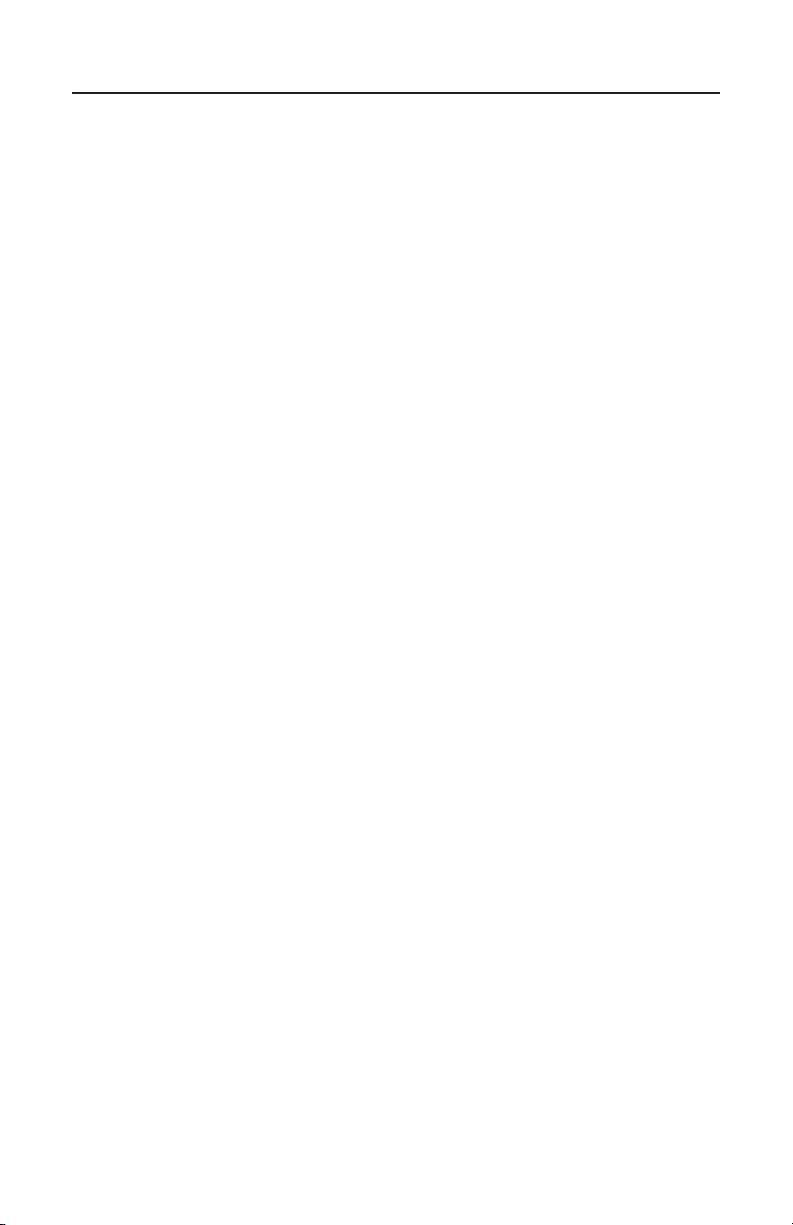
JDSU NT955-Serie
Validator-NTTM BetriebValidator-NTTM Betrieb
Betrieb
Das Hauptgerät des Validator-NT wird durch Drücken der roten Ein/Aus-Taste
eingeschaltet. Beim Starten des Geräts wird eine Reihe von Startanzeigen
aufgerufen, bis die endgültige Startanzeige auf dem Display erscheint. In jeder
dieser Anzeigen werden der Name der jeweiligen Anzeige ('Start', 'Auto Test' usw.),
der Name des aktuellen Jobs, der Ladestatus der Batterie sowie Datum/Uhrzeit
(Angaben, die von der internen Uhr übernommen werden) aufgeführt.
Im Validator-NT ist immer eine Datei geöffnet, deren Name oben in der Anzeige steht;
damit können Daten gespeichert werden, falls das Gerät automatisch ausgeschaltet
wird. Der zuletzt geöffnete Job bleibt auch nach Ausschalten und anschließendem
erneuten Einschalten des Geräts als aktueller Job bestehen.
Die Anzeige 'Start' enthält fünf Schaltächen: Auto Test (Automatischer Test),
Manual Tests (Manuelle Tests), Network Tests (Netzwerktests), Job Manager
(Jobmanager), Setup und Properties (Eigenschaften). Mit Hilfe der Pfeiltasten,
die in jeder Reihe von links nach rechts springen, können Sie zwischen diesen
Schaltächen hin- und herwechseln.
Auto Test (Automatischer Test)
Bei Auswahl dieser Schaltäche wird ein Menü mit fünf Funktionen geöffnet, über
die Sie bereits vorhandene Jobs bearbeiten oder neue Jobs erstellen und Kabel
testen können. Die Testergebnisse werden automatisch gespeichert und können zum
Dokumentieren und Archivieren des Jobs in die Plan-Umd-Software heruntergeladen
werden.
Cable Test Schedule (Kabeltestplan): Mit Hilfe dieser Funktionen können Sie Kabel
anhand einer vordenierten Jobdatei oder eines dynamisch entsprechend den
positiven oder negativen Testergebnissen denierten Kabeltestplans testen.
Site Information and Contractor Information (Informationen zum Standort/
Informationen zum Auftragnehmer): Mit Hilfe dieser Funktion können Sie diese
Jobinformationen anzeigen, bearbeiten oder erstellen.
Custom Cable Denitions (Denitionen kundenspezischer Kabel): Mit Hilfe dieser
Funktion können Sie vorhandene Kabeldenitionen anzeigen oder kundenspezische
Kabel bearbeiten.
Job Utilities (Jobdienstprogramme): Dateidienstprogramme, mit denen Jobdateien
erstellt oder bearbeitet werden können.
Manual Tests (Manuelle Tests)
Über diese Schaltäche können Sie Daten-, Telefon- oder 2-Leiter-Kabel testen, ohne
dass Job und Kabelname- oder -typ deniert werden müssen. Der angegebene Test
wird ausgeführt, und die Ergebnisse werden ohne Auswertung angezeigt. Manuelle
Tests können nicht gespeichert werden, wie dies bei automatischen Tests der Fall ist.
27
Page 30

JDSU NT955-Serie
Network Tests (Netzwerktests)
Bei Auswahl dieser Schaltäche wird ein Menü mit drei manuellen Tests
geöffnet, die Aufschluss über den Zustand des Kabels und die Konnektivität mit
Netzwerkeinheiten geben. Bei diesen Tests handelt es sich um 'Port Discovery'
(Porterkennung), 'Ping Test' (Ping-Test) und 'Hub Flash' (Hub-Aktivitätstest). Die
Testergebnisse können nicht gespeichert werden.
Port Discovery (Porterkennung): Dieser Test dient zur Erkennung von
Ethernet-Verbindungen; hiermit können Informationen wie beispielsweise die
Übertragungsrate der Verbindung, Verbindungstyp (MDI, MDI-X oder Auto-MDI/
MDI-X), Rauschabstand und Laufzeitdifferenz (bei über 1000 Megabits) ermittelt
werden. Dieser Test dient auch zur Erkennung von Telefonverbindungen.
Ping Test (Ping-Test): Bei diesem Test werden Ping-Signale gleichzeitig an
bis zu sieben verschiedene IP-Adressen gesendet (im DHCP-Modus oder im
manuellen Adressierungsmodus).
Hub Flash (Hub-Aktivitätstest): Bei diesem Test werden sporadische
Verbindungssignale gesendet, um die Verbindungsstatus-LED an EthernetGeräten zu aktivieren.
Job Manager (Jobmanager)
Der Jobmanager zeigt eine Liste mit Jobs an, die aus der Plan-Umd-Software
hochgeladen oder im Validator-NT erstellt wurden und sich auf der CF-Karte
benden. Wenn Sie einen Jobnamen markieren und durch Drücken der F1-Taste
die Funktionstaste 'OPEN' (Öffnen) aktivieren, können Sie einen vorhandenen
Job auswählen und die Jobinformationen mit Hilfe der Menüfunktionen von 'Auto
Test' (Automatischer Test) testen oder bearbeiten.
Validator-NTTM BetriebValidator-NTTM Betrieb
Setup
Bei Auswahl dieser Schaltäche wird eine Reihe von Funktionen für die
interne Einstellung des Validator-NT angezeigt, wie beispielsweise 'Display
Units' (Maßeinheiten), 'Display Contrast' (Kontrast), interne Zeiteinstellungen,
'Shutdown Timeouts' (Timeoutoptionen für Abschalten) usw. Diese Einstellungen
werden in der Regel einmal vorgenommen und bleiben unverändert, sofern keine
Änderung gewünscht wird. Zu jeder Funktion gehören Dropdown-Dialogfelder, in
denen nach Bedarf Änderungen vorgenommen werden können.
Properties (Eigenschaften)
Diese Anzeige enthält interne Informationen zum Validator-NT, wie beispielweise
Zustand der Batterie, Belegung des CompactFlash-Kartenspeichers,
Versionsstufe, Telefonnummern des Support sowie Informationen zur SupportWebsite.
28
Page 31

JDSU NT955-Serie
Settings
Setup 2
Untitled1.job
Test-Um Inc.
validator
100%
2006 Nov 29
10:53:01
Printer
Settings
Locali-
zation
Shutdown
Timeouts
Display
Contrast
Setup
Untitled1.job
Calibrate
Real
Time
Clock
Test-Um Inc.
validator
100%
2006 Nov 29
10:53:01
NEXT
Validator-NTTM Test-Tool kongurierenValidator-NTTM Test-Tool kongurieren
1. Test-Tool kongurieren
Über das Menü 'Setup' können Benutzer interne Funktionen wie den Kontrast
des Displays, die interne Uhr, das englische oder metrische Einheitensystem,
die Anzeigesprache, Timeoutoptionen für ein automatisches Abschalten des
Geräts, die Ausführung von Antworttests sowie die Aktivierung der automatischen
Speicherung einstellen. Die meisten dieser Funktionen werden einmal gesetzt
und nur geändert, falls dies erforderlich sein sollte. Darüber hinaus wird in
künftigen Upgrades möglicherweise die Option angeboten, Testergebnisse direkt
vom Validator-NT auf einem seriellen Drucker auszudrucken (dies ist derzeit
nicht möglich).
Abbildung 1.1 Anzeige 'Setup'
29
Page 32

JDSU NT955-Serie
+
-
Test-Um Inc.
validator
100%
2005 Aug 25
10:53:01
Set LCD Contrast
Untitled1.job
Validator-NTTM Test-Tool kongurierenValidator-NTTM Test-Tool kongurieren
1.1. Kontrast
Für das Hauptgerät des Validator-NT können die Kontrasteinstellungen für
verschiedene Umgebungen angepasst werden. Über die Funktionstaste mit dem
Pluszeichen, die über die F1-Taste aktiviert wird, kann für dunkle Umgebungen
der LCD-Kontrast erhöht, über die Funktionstaste mit dem Minuszeichen
(F2-Taste) für helle Umgebungen verringert werden (siehe Abbildung 1.2).
Abbildung 1.2 Einstellungen des LCD-Kontrasts
30
Page 33

JDSU NT955-Serie
SAVE
115200
Bit Rate:
Printer
Untitled1.job
100%
Test-Um Inc.
validator
2005 Aug 25
10:53:01
Validator-NTTM Test-Tool kongurierenValidator-NTTM Test-Tool kongurieren
1.2. Druckereinstellungen
Wählen Sie 'Printer Settings' (Druckereinstellungen) aus (siehe Abbildung
1.3). Daraufhin wird ein Pulldown-Menü mit den gängigen Bitraten für Drucker
angezeigt. Die von Ihnen ausgewählte Bitrate muss den Eigenschaften des
seriellen Druckers entsprechen, den Sie verwenden.
Aktivieren Sie durch Drücken der F1-Taste die Funktionstaste 'SAVE'
(Speichern), um die Druckereinstellungen zu setzen und das Menü zu verlassen.
Sie können den Drucker links am Validator-NT anschließen. Ein Kabel für den
Druckeranschluss ist nicht im Lieferumfang enthalten.
Abbildung 1.3 Bitrateneinstellungen für Drucker
31
Page 34

JDSU NT955-Serie
System Shutdown (min):
Shutdown Screen
Untitled1.job
15
Backlight Shutdown (min):
30
15
Tone Generator Timeout (min):
SAVE
Test-Um Inc.
validator
Shutdown
Untitled1.job
100%
Test-Um Inc.
validator
2006 Dec 29
10:53:01
Validator-NTTM Test-Tool kongurierenValidator-NTTM Test-Tool kongurieren
1.3. Timeoutoptionen für die Geräteabschaltung
Über den Energiesparmodus, eine Funktion des Validator-NT, kann die
Lebensdauer der Batterie verlängert werden (siehe Abbildung 1.4). Wenn
der kongurierte Zeitraum abgelaufen ist, ohne dass eine Eingabe erfolgt ist,
beginnt die Anzeige des Hauptgeräts zu blinken. Durch Drücken einer beliebigen
Taste können Sie die Anzeige wieder vollständig herstellen und den Timer
zurücksetzen.
Geben Sie den Zeitraum in Minuten an, nach dessen Ablauf die
Hintergrundbeleuchtung, das Betriebssystem des Validator-NT und der
Tongenerator automatisch abgeschaltet werden sollen, um die Lebensdauer der
Batterie zu verlängern. Klicken Sie auf den Abwärtsfpeil der einzelnen Felder,
und wählen Sie die Anzahl der Minuten aus, nach deren Ablauf die jeweilige
Funktion deaktiviert werden soll. Drücken Sie die Taste 'Accept', und aktivieren
Sie anschließend über die F1-Taste die Funktionstaste 'Set' (Setzen), um Ihre
Einstellungen zu übernehmen und in die Anzeige 'Setup' zurückzukehren.
Abbildung 1.4 Einstellungen für die Geräteabschaltung
32
Page 35

JDSU NT955-Serie
SAVE
Month:
Real Time Clock
Untitled1.job
2005
Year:
August
10
25
Day:
Hour:
53
Minute:
Test-Um Inc.
validator
100%
2006 Dec 29
10:53:01
Validator-NTTM Test-Tool kongurierenValidator-NTTM Test-Tool kongurieren
1.4. Uhr über die Anzeige 'Real Time Clock' (Echtzeituhr) einstellen
Wählen Sie über die Dropdown-Dialogfelder das aktuelle Datum (Jahr, Monat,
Tag) sowie die aktuelle Uhrzeit (Stunde und Minuten) aus (siehe Abbildung 1.5).
Drücken Sie anschließend die Taste 'Accept', um die Auswahl zu übernehmen
und in das nächste Feld zu wechseln. Aktivieren Sie abschließend durch
Drücken der F1-Taste die Option 'Set' (Setzen), um Ihre Einstellungen zu
bestätigen und in die Anzeige 'Setup' zurückzukehren.
Abbildung 1.5 Einstellungen in der Anzeige 'Real Time Clock (Echtzeituhr)'
33
Page 36

JDSU NT955-Serie
SAVE
Units
Untitled1.job
Test-Um Inc.
validator
Current Unit:
English
100%
2005 Aug 25
10:53:01
Current Language:
English
Validator-NTTM Test-Tool kongurierenValidator-NTTM Test-Tool kongurieren
1.5. Lokalisierung
Wählen Sie über das Dropdown-Dialogfeld aus, ob Längenangaben in
metrischen oder englischen Einheiten angezeigt werden sollen (siehe Abbildung
1.6). Drücken Sie die Taste 'Accept'. Wählen Sie 'OK' aus, um Ihre Einstellungen
zu bestätigen und in die Anzeige 'Setup' zurückzukehren.
Abbildung 1.6 Lokalisierungseinstellungen
34
Page 37

JDSU NT955-Serie
Calibrate
Untitled1.job
Continue
To calibrate the unit make sure there are no
cables plugged into the unit. (Unless a patch
cord is being used)
Test-Um Inc.
validator
100%
2005 Aug 25
10:53:01
Validator-NTTM Test-Tool kongurierenValidator-NTTM Test-Tool kongurieren
1.6. Kalibrierung
Mit der Kalibrierung wird ein Referenzpunkt für die Kabellänge auf 0 Fuß bzw.
0 Meter gesetzt. Diese Kalibrierangabe wird vom Testgerät gespeichert und
beibehalten. Es muss also keine weitere Kalibrierung für den Validator-NT
durchgeführt werden. (Abbildung 1.7)
Hinweis: Ziehen Sie alle Patchkabel ab.
Abbildung 1.7 Gerät kalibrieren
35
Page 38

JDSU NT955-Serie
1.7. Einstellungen
Derzeit können Benutzer über die Schaltäche 'Settings' (Einstellungen) die
Frequenzgangtests (Dämpfung) für Kabel ein- bzw. ausschalten, die während
eines automatischen Tests ausgeführt werden. Außerdem können Benutzer die
automatische Speicherung aktivieren bzw. deaktivieren, die nach jedem Test
eines Kabels durchgeführt wird. Wählen Sie über das Dropdown-Dialogfeld
neben ‘Perform Response Tests’ (Frequenzgangtests ausführen), 'Yes' (Ja) oder
'No' (Nein) aus, um die Ausführung dieses Tests während eines automatischen
Tests zu deaktivieren ( siehe Abbildung 1.8). Ebenso können Sie das DropdownDialogfeld ‘Turn On Auto-Save' (Automatische Speicherung aktivieren) auf
'Yes' (Ja) oder 'No' (Nein) setzen, um den automatischen Speichervorgang
nach jedem Kabeltest während eines automatischen Tests zu aktivieren bzw.
deaktivieren (siehe Abbildung 1.8). Drücken Sie 'Accept', um die Einstellung zu
übernehmen. Drücken Sie 'OK', um Ihre Einstellungen zu bestätigen und in das
Hauptmenü zurückzukehren.
Während eines Kabelfrequenzgangtests werden dreierlei Ergebnisse
generiert und in Form einer Kurve dargestellt: NEXT (Nahnebensprechen),
Reexionsdämpfung und Kanalantwort. Diese Tests sind nicht kalibrierte
Näherungswerte für die Kabeldämpfung und sollten nur zu Referenzzwecken
herangezogen werden.
Nahnebensprechen (Near-end crosstalk, NEXT) ist die unerwünschte
Einkopplung eines Signals von einem Sender am nahen Ende in ein Aderpaar
an demselben Ende. Für diesen Test werden mit dem Validator die ‘B/C’Dimensionspaare gemessen. Das erste Dimensionspaar ‘B’ steht für die
Senderdimension (die Dimension des Störsignals). Das zweite Dimensionspaar
‘C’ steht für die Empfängerdimension (die Dimension, in die das Störsignal
eingekoppelt wird). Damit steht die Dimension ‘B/C’ für das Störsignal, das von
Dimensionspaar ‘B’ in Dimensionspaar ‘C’ eingekoppelt wird. Der Validator
testet nicht sämtliche möglichen Dimensionen, da die Dimension ‘BC’ den
ungünstigsten Näherungswert für das Nahnebensprechen darstellt.
Validator-NTTM Test-Tool kongurierenValidator-NTTM Test-Tool kongurieren
Die Reexioinsdämpfung ist das Verhältnis (an der Kontaktstelle einer
Übertragungsleitung und einer Abschlussimpedanz oder einer anderen
Unterbrechung) der Amplitude der reektierten Welle zur Amplitude der
Initialwelle (gemessen in dB). Für diesen Test misst der Validator das
Dimensionspaar 'B', da es den ungünstigsten Fall für die Reexionsdämpfung
darstellt.
Bei der Kanalantwort handelt es sich um den frequenzabhängigen Signalverlust
(gemessen in dB), der bei der Übertragung eines Signals mit einer bestimmten
Frequenz über ein Kabel entsteht. Für diesen Test misst der Validator das
Dimensionspaar 'B', da es den ungünstigsten Fall für die Kanalantwort darstellt.
36
Page 39

JDSU NT955-Serie
Save
Settings
Untitled1.job
Test-Um Inc.
validator
Perform Response Tests:
Turns On Auto-Save:
Yes
No
100%
2006 Nov 30
10:53:01
Validator-NTTM Test-Tool kongurieren
Der Validator misst den Signalverlust des Dimensionspaars im Frequenzbereich.
Die Abtastfrequenz der NEXT- und Echokompensatoren im PHY-Chip liegt bei
125 MHz, die der Komponente für die Anpassung der Kanalleistung bei 250 MHz.
Die maximal darstellbare Frequenz liegt bei der Hälfte der Abtastfrequenz, daher
liegen die Frequenzbereiche für Nahnebensprechen und Echodämpfung bei 062,5 MHz, für die Kanalantwort bei 0-125 MHz.
Abbildung 1.8 Settings (Einstellungen)
37
Page 40

JDSU NT955-Serie
Support
Info
Product
Version
CF Card
Usage
Battery
Info
Properties
Untitled1.job
Test-Um Inc.
validator
100%
2005 Aug 25
10:53:01
Validator-NTTM EigenschaftenValidator-NTTM Eigenschaften
2. Validator-NT - Eigenschaften
Das Menü 'Properties' (Eigenschaften) enthält Schaltächen, über die interne
Informationen zum Ladezustand der Batterie, zu Versionsstufen des Produkts,
zum verfügbaren Speicherplatz auf der CF-Karte sowie zum JDSU-Support
aufgerufen werden können (Abbildung 2.1).
Abbildung 2.1 Menü 'Properties' (Eigenschaften)
38
Page 41

JDSU NT955-Serie
2.1. Batterieinformationen
Diese Anzeige gibt an, ob das Gerät per Batterie oder Netzstrom betrieben wird,
und sie enthält Informationen, anhand derer der Benutzer den Ladestatus und
die Lebensdauer der Batterie überwachen kann
(Abbildung 2.2 und Abbildung 2.3).
Charge Remaining (Kapazität): Gibt die noch vorhandene
Batteriekapazität in Prozent zwischen 0% und 100% an. Wenn sich die
Batterie entlädt, wird der Prozentsatz der noch verbleibenden Kapazität
in 10%-Schritten angezeigt.
Status: Gibt den Status des Ladevorgangs an: Charging (Wird
geladen), Normal (Temperatur innerhalb des zulässigen Bereichs),
Charge Cycle Complete (Ladevorgang abgeschlossen), Automatic
Shutdown Pending (Automatisches Abschalten wird vorbereitet),
Temperature Out of Range (Temperatur zu hoch oder zu niedrig),
Cannot Read Battery Status (Batteriestatus kann nicht ermittelt werden)
oder No Battery (Keine Batterie eingelegt).
Serial Number (Seriennummer): Gibt Aufschluss über die eingelegte
Batterie.
Charge Cycles (Ladevorgänge): Gibt an, wie oft der Ladevorgang
ausgeführt wurde.
Validator-NTTM EigenschaftenValidator-NTTM Eigenschaften
Total Charge Accumulated (Ladezutand): Gibt an, wie weit die Batterie
aufgeladen wurde.
Die Anzeige mit den Batterieinformationen enthält außerdem die Funktionstaste
RST CHRG (Ladevorgang zurücksetzen), die durch Drücken der F1-Taste
aktiviert wird. Über diese Funktionstaste können Sie beim Auswechseln der
Batterie den Ladevorgang zurücksetzen. Sie können einen neuen Ladevorgang
auch einleiten, indem Sie den Netzadapter kurz abtrennen.
Wenn Sie die Eigenschaften der Batterie des Remote-Geräts anzeigen möchten,
können Sie die Batterie zu diesem Zweck in das Hauptgerät einlegen.
Hinweis: Zusätzliche Informationen zur Energieversogung und den
Batterien nden Sie im Abschnitt 'Batterie- und Energiemanagement' in
diesem Handbuch.
39
Page 42

JDSU NT955-Serie
Battery Properties
Untitled1.job
RST CHRG
Test-Um Inc.
validator
100%
2006 Dec 29
10:53:01
BATTERY POWER
Charge Remaining - 100%
Serial Number - 3462150
Charge cycles --1
Total Charge Accumulated - 2
Status - Normal
Battery Properties
Untitled1.job
RST CHRG
Test-Um Inc.
validator
50%
2005 Aug 25
10:53:01
EXTERNAL POWER
Charge Completion - 50%
Serial Number - 3462150
Charge cycles --1
Total Charge Accumulated - 2
Status - Charging
Validator-NTTM EigenschaftenValidator-NTTM Eigenschaften
Abbildung 2.2 Gerät bei Netzbetrieb
Abbildung 2.3 Gerät bei Batteriebetrieb
40
Page 43
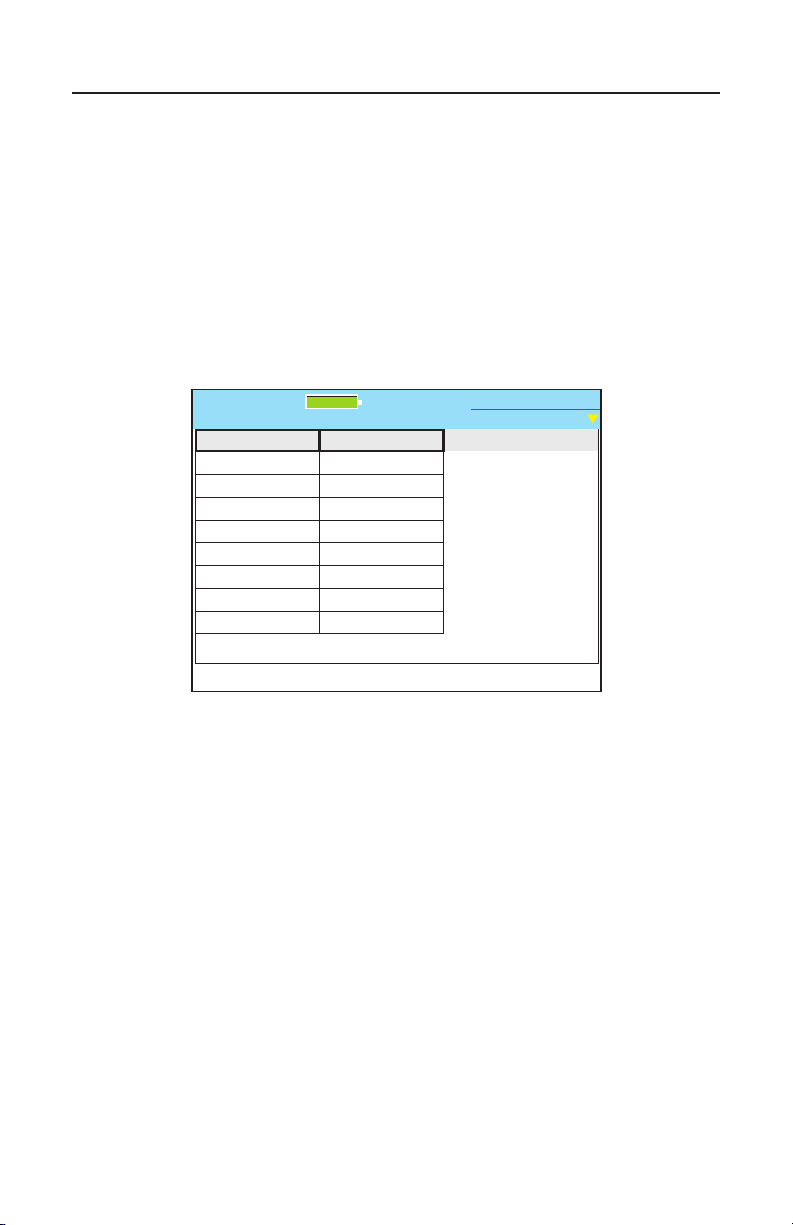
JDSU NT955-Serie
Serial Number
30745
VAL_Board
01.01
VAL_Boot
VAL_Batt
01.05
02.03
VAL_JFFS2
VAL_PIC
VAL_Root
VAL_valapp
02.03
02.11
02.01
02.03
Revisions
Untitled1.job
Component Revision
Test-Um Inc.
validator
100%
2005 Aug 25
10:53:01
Validator-NTTM EigenschaftenValidator-NTTM Eigenschaften
2.2. Product Version (Produktversion)
Die Anzeige 'Product Version' (Produktversion) enthält die elektronische
Seriennummer des Produkts sowie die Versionsstufen der Hardware, Software
und Firmware des Validator-NT (siehe Abbildung 2.4).
Wenn Sie technische Unterstützung benötigen, müssen Sie unter Umständen
diese Versionsinformationen für Ihr Produkt angeben. Diese Anzeige
ist auch wichtig für die Verwaltung zukünftiger Produkt-Upgrades und
Produktaktualisierungen.
Abbildung 2.4 Versionsinformationen zum Gerät
41
Page 44

JDSU NT955-Serie
CF Properties
Untitled1.job
70% available
42973 KB free 62315 KB total
Test-Um Inc.
validator
100%
2005 Aug 25
10:53:01
Validator-NTTM EigenschaftenValidator-NTTM Eigenschaften
2.3. Auslastung der CompactFlash-Karte
Zum Validator-NT-Kit gehört eine hochwertige CompactFlash-Karte, die als
Massenspeicher dient. Auf 32 MB Kartenspeicherplatz können ungefähr
6000 Kabeltests gespeichert werden. Bei Drücken der Taste 'Select' wird ein
Tortendiagramm aufgerufen, das den freien Kartenspeicherplatz grasch anzeigt;
außerdem wird der freie Speicherplatz in Prozent und in KB angegeben
(siehe Abbildung 2.5).
Für den Validator-NT sind CompactFlash-Karten erforderlich, die als
Massenspeicher konzipiert sind und den Betrieb im IDE- und PCMCIASchnittstellenmodus unterstützen.
Wenn die CompactFlash-Karte während des Betriebs entfernt werden soll,
drücken Sie die Taste 'Menu', und wählen Sie 'CF Shutdown' (CF-Karte
herunterfahren) aus. Die Farbe des Dreiecks rechts oben in der Anzeige
wechselt von Gelb zu Grün. Wenn es grün ist, können Sie die CF-Karte
entfernen, indem Sie die Auswurftaste vorsichtig hochziehen und entriegeln und
anschließend drücken, um die Karte zu lösen.
Die Karte wird eingesetzt, indem Sie sie mit der Kontaktseite zuerst in den
Steckplatz schieben und vorsichtig eindrücken, bis sie einrastet. Ziehen Sie
anschließend die Auswurftaste vorsichtig nach oben, und drücken Sie diese, bis
sie einrastet. Damit der Validator-NT verwendet werden kann, muss eine Karte
eingesetzt sein.
Warnung! Wird die CompactFlash-Karte bei eingeschaltetem Gerät ohne
Betätigung der Auswurfvorrichtung entfernt, können Daten verloren gehen.
Abbildung 2.5 Eigenschaften der CompactFlash-Karte
42
Page 45

JDSU NT955-Serie
Support
Untitled1.job
Support Email:
Validator Support Information:
Web Page:
Phone: (805)383-1500
www.jdsu.com/test-um
support@test-um.com
Manage Firmware
Test-Um Inc.
validator
100%
2005 Aug 25
10:53:01
Validator-NTTM EigenschaftenValidator-NTTM Eigenschaften
2.4. Informationen zum Support
Die Anzeige 'Support' enthält Kontaktinformationen für die technische
Unterstützung, darunter die URL der Website, Telefonnummer und E-MailAdresse. Das Handbuch 'NT955 Technical Reference Manual' steht unter www.
jdsu.com/validator zur Verfügung.
Außerdem enthält diese Anzeige ein blaues Feld mit der Bezeichnung 'Manage
Firmware' (Firmware verwalten), über das Sie künftige neue Produktversionen
von der Website herunterladen können. Zu der Aktualisierungsdatei werden auch
Informationen darüber mitgeliefert, wie die Aktualisierung durchzuführen ist.
1. Schließen Sie bei ausgeschaltetem Gerät das USB-Kabel an den
Validator und an den USB-Port Ihres PC an.
2. Schalten Sie den Validator-NT ein; die Nachricht 'USB-File I/O Mode'
(USB - Datei-E/A-Modus) wird angezeigt. Wählen Sie auf der Website
von JDSU (www.jdsu.com/validator) die Option 'Downloads' aus,
und melden Sie sich an. Laden Sie die Firmware entsprechend den
Anweisungen direkt auf die CompactFlash-Karte herunter.
3. Ziehen Sie das USB-Kabel nach Abschluss der Dateiübertragung
entsprechend den Anweisungen im Abschnitt 'Jobs hoch-/herunterladen'
ab.
4. Wählen Sie in der Startanzeige 'Properties' (Eigenschaften) und
anschließend 'Support Info' (Support-Infos) aus (Abbildung 2.6)
5. Das Feld 'Manage Firmware' (Firmware verwalten) ist bereits markiert
und kann aktiviert werden, indem Sie die Taste 'Select' drücken. Der
Fortschritt beim Laden der Firmware-Dateien wird angezeigt.
Abbildung 2.6 Support-Informationen
43
Page 46

JDSU NT955-Serie
INSTALL
Firmware Package
VAL-full-02.03.TUI
Manage Firmware
Untitled1.job
Test-Um Inc.
validator
100%
2005 Aug 25
10:53:01
Validator-NTTM EigenschaftenValidator-NTTM Eigenschaften
6. Wählen Sie in der Liste 'Firmware Package' (Firmware-Paket) die
Firmware-Datei aus. Aktivieren Sie durch Drücken der F1-Taste die
Funktionstaste 'INSTALL' (Installieren), um die Firmware zu installieren
(Abbildung 2.7)
Abbildung 2.7 Firmware-Manager
7. In der Anzeige 'Firmware Revisions' (Firmware-Versionen) wird in der
Spalte 'Now' (Aktuell) die neue Version angezeigt. Außerdem wird die
Version angezeigt, die aus Gründen der Kompatibilität mit der neuen
Komponente mindestens erforderlich ist.
8. Ein grüner Kontrollhaken in der Komponentenspalte gibt an, dass
die vorhandene mit der neuen Komponente kompatibel ist. Ein roter
Kontrollhaken bedeutet, dass keine Kompatibilität vorliegt. Setzen Sie
sich in diesem Fall mit dem JDSU-Support in Verbindung. Der ValidatorNT sollte nicht mit Dateien betrieben werden, die nicht kompatibel sind.
9. Wird für alle Komponenten ein grüner Kontrollhaken angezeigt,
aktivieren Sie durch Drücken der F1-Taste die Funktionstaste
'CONTINUE' (Weiter), um den Aktualisierungsvorgang zu starten. Der
Aktualisierungsvorgang, der mehrere Minuten in Anspruch nehmen kann,
sollte nicht unterbrochen werden.
10. Nach Abschluss der Aktualisierung wird der Validator-NT automatisch
neu gestartet.
11. Wählen Sie in der Anzeigen 'Properties' (Eigenschaften) die Option
'Product Version' (Produktversion) aus, um zu prüfen, ob alle
Aktualisierungen korrekt installiert wurden.
44
Page 47

JDSU NT955-Serie
Validator-NTTM Jobdateien verwaltenValidator-NTTM Jobdateien verwalten
3. Jobdateien verwalten
In der Anzeige 'Job Manager' (Jobmanager) werden alle Jobdateien angezeigt,
die auf der CompactFlash-Karte gespeichert sind. Über die Pfeiltasten können
Sie die gewünschte Jobdatei auswählen. Die Funktionstasten tragen die
Bezeichnung der Funktionen, die für den aktuell markierten Job ausgeführt
werden können: OPEN (Öffnen), COPY (Kopieren), RENAME (Umbenennen)
oder DELETE (Löschen) (Abbildung 3.1)
Beim Einschalten des Validator-NT erscheint der Name des aktuellen Jobs oben
links in der Anzeige (es handelt sich um den Job, der zuletzt im Validator geöffnet
wurde). Dadurch kann für diesen Job sofort der automatische Testmodus aktiviert
werden. Wenn Sie einen neuen Job hochladen, müssen Sie den gewünschten
Job in der Anzeige 'Job Manager' (Jobmanager) auswählen. Wenn ein Job
noch nicht erstellt oder geöffnet wurde, trägt der aktuelle Job die Bezeichnung
'untitled1.job'.
45
Page 48

JDSU NT955-Serie
OPEN RENAME
COPY
DEL JOB
Job Manager
Untitled1.job
Test-Um Inc.
validator
File Name Modified File Size
Test-um.job
Technicolor.job
Untitled1.job
10.21 Wed 2005 Oct 06
9.51 Fri 2005 Oct 08
10.00 Mon 2005 Oct 11
25.1 K
11.7 K
5.7 K
Magicworld.job
13.17 Tue 2005 Oct 05
13 K
100%
2005 Aug 25
10:53:01
Validator-NTTM Jobdateien verwaltenValidator-NTTM Jobdateien verwalten
Aktivieren Sie über die F1-Taste die Funktionstaste OPEN (Öffnen), um den
ausgewählten Job zu öffnen. Beim Öffnen des Jobs erfolgt ein Wechsel in die
Anzeige 'Auto Test' (Automatischer Test), in der im Kabeltestplan (Cable Test
Schedule) sämtliche Kabelverläufe für den ausgewählten Job angezeigt werden.
Hinweis: Wenn Daten für den aktuell ausgewählten Job vorhanden sind, die
noch nicht gespeichert wurden, wird ein Kontextfenster geöffnet, in dem Sie
die Option haben, den aktuellen Job zu speichern.
Mit der Funktionstaste COPY (Kopieren), die über die F2-Taste aktiviert wird,
wird eine exakte Kopie des markierten Jobs unter einem anderen Namen
erstellt. Dies ist hilfreich, wenn eine Sicherungskopie oder eine Vorlage für einen
ähnlichen Job erstellt werden soll.
Mit der Funktionstaste RENAME (Umbenennen), die über die F3-Taste aktiviert
wird, kann der Name des markierten Jobs geändert werden.
Mit der Funktionstaste DEL JOB (Job löschen), die über die F4-Taste aktiviert
wird, kann der Job dauerhaft von der CF-Karte gelöscht werden. In einem
Kontextfenster werden Sie aufgefordert, das Löschen des aktuell ausgewählten
Jobs zu bestätigen. Als Vorsichtsmaßnahme ist es nicht möglich, einen
geöffneten Job zu löschen. Sie müssen erst einen anderen Job auswählen und
öffnen; erst dann können Sie den betreffenden Job auswählen und über DEL
JOB (Job löschen) löschen.
Abbildung 3.1 Jobmanager
46
Page 49

JDSU NT955-Serie
Export Tut
Open
New
Job Utilities
Untitled1.job
Save As
Save
Test-Um Inc.
validator
100%
2005 Aug 25
10:53:01
Validator-NTTM Jobdateien verwaltenValidator-NTTM Jobdateien verwalten
Die Anzeige 'Job Utilities' (Jobdienstprogramme) enthält Optionen zum Erstellen
neuer Jobs und Vorlagedateien (*.Tut) und außerdem die Funktion 'Save As'
(Speichern unter), mit der die Informationen des aktuellen Jobs unter einem
anderen Jobnamen gespeichert werden können. Wählen Sie in der Startanzeige
die Schaltäche 'Auto Test' (Automatischer Test) und anschließend über die
rechte Pfeiltaste die Schaltäche 'Job Utilities' (Jobdienstprogrmme) aus.
Der Befehl 'Save' (Speichern) in dieser Anzeige hat dieselbe Funktion wie im
Menüfenster, d. h. der aktuelle Inhalt des RAM-Speichers wird in der aktuell
geladenen Jobdatei gespeichert.
Außerdem kann in dieser Anzeige der Jobmanager direkt aufgerufen werden.
Aktivieren Sie die Funktionstaste 'OPEN' (Öffnen), um eine Liste der im
Jobmanager gespeicherten Dateien anzuzeigen (Abbildung 3.2)
Abbildung 3.2 Job Utilities (Jobdienstprogramme)
47
Page 50

JDSU NT955-Serie
Start
Untitled1.job
100%
Test-Um Inc.
validator
2005 Aug 25
10:53:01
Manual
Tests
Network
Tests
Auto
Test
Setup
Properties
Job
Manager
Start
Untitled1.job
100%
Test-Um Inc.
validator
2005 Aug 25
10:53:01
Manual
Tests
Network
Tests
Auto
Test
Setup
Properties
Job
Manager
Current Job
Untitled1.job
Site Info
Contractor
Info
Cable
Test
Schedule
Job Utilities
Custom
Cable
Definitions
Test-Um Inc.
validator
2005 Aug 25
10:53:01
100%
Current Job
Untitled1.job
Site Info
Contractor
Info
Cable
Test
Schedule
Job Utilities
Custom
Cable
Definitions
Test-Um Inc.
validator
2005 Aug 25
10:53:01
100%
Filename:
Template File:
New File
Untitled1.job
Default.tut
DELETE OKBACKSPC
Test-Um Inc.
validator
100%
2005 Aug 25
10:53:01
ExampleFilename:
Template File:
New File
Untitled1.job
Default.tut
DELETE OKBACKSPC
Test-Um Inc.
validator
100%
2005 Aug 25
10:53:01
Example
Current Job
example.job
Site Info
Contractor
Info
Cable
Test
Schedule
Job Utilities
Custom
Cable
Definitions
Test-Um Inc.
validator
2005 Aug 25
10:53:01
100%
Current Job
example.job
Site Info
Contractor
Info
Cable
Test
Schedule
Job Utilities
Custom
Cable
Definitions
Test-Um Inc.
validator
2005 Aug 25
10:53:01
100%
Export Tut
Open
New
Job Utilities
Untitled1.job
Save As
Save
Test-Um Inc.
validator
100%
2005 Aug 25
10:53:01
Export Tut
Open
New
Job Utilities
Untitled1.job
Save As
Save
Test-Um Inc.
validator
100%
2005 Aug 25
10:53:01
Validator-NTTM Jobdateien verwaltenValidator-NTTM Jobdateien verwalten
3.1. Neuen Job erstellen
Am schnellsten und einfachsten bereiten Sie eine Kabelliste für Testzwecke
vor, indem Sie in Plan-Umd einen Job erstellen und diesen in den Validator-NT
laden. Nur Testergebnisse, die einem Job zugeordnet sind, können in Plan-Umd
gespeichert und heruntergeladen werden, um sie dann auszudrucken oder zu
archivieren.
Abbildung 3.3 Neuen Jobablaufplan erstellen
48
Page 51

JDSU NT955-Serie
Current Job
Untitled1.job
Site Info
Contractor
Info
Cable
Test
Schedule
Job Utilities
Custom
Cable
Definitions
Test-Um Inc.
validator
2005 Aug 25
10:53:01
100%
Current Job
Untitled1.job
Site Info
Contractor
Info
Cable
Test
Schedule
Job Utilities
Custom
Cable
Definitions
Test-Um Inc.
validator
2005 Aug 25
10:53:01
100%
BACKSPC DELETE
Site Info
Untitled1.job
Company:
Job ID:
Contact:
Phone:
Address 1:
Email:
Address 2:
State:
City:
Test-Um Inc.
validator
100%
2005 Aug 25
10:53:01
050825
Residential Site
John Homemaker
(555) 777-8888
john@wahoo.org
8769 Generic Street
Springfield
MS
BACKSPC DELETE
Site Info
Untitled1.job
Company:
Job ID:
Contact:
Phone:
Address 1:
Email:
Address 2:
State:
City:
Test-Um Inc.
validator
100%
2005 Aug 25
10:53:01
050825
Residential Site
John Homemaker
(555) 777-8888
john@wahoo.org
8769 Generic Street
Springfield
MS
Validator-NTTM Jobdateien verwaltenValidator-NTTM Jobdateien verwalten
3.2. Jobinformationen erstellen
Zu den Jobinformationen gehören Informationen zum Auftragnehmer und
Informationen zum Standort. Bei den Informationen zum Auftragnehmer
handelt es sich um die Kontaktdaten des Unternehmens, das den Job durchführt.
Bei den Informationen zum Standort handelt es sich um Angaben zum geplanten
Standort (Abbildung 3.4)
Die Informationen zum Standort und Auftragnehmer werden in alle Jobberichte
eingefügt und sind für die Angebots- und Rechnungserstellung erforderlich.
1. Wählen Sie in der Startanzeige die Schaltäche Auto Test
(Automatischer Test) aus.
2. Wählen Sie Site Info
(Informationen zum
Standort) oder Contractor
Info (Informationen zum
Auftragnehmer aus), um die
betreffende Anzeige zu öffnen.
3. Füllen Sie die Felder über das
alphanumerische Tastenfeld
aus. Über die Funktionstasten
BACKSPC (Rücktaste) und
DELETE (Löschen), die über
die F1- bzw. F2-Taste aktiviert
werden, können Daten bearbeitet
und gelöscht werden.
4. Drücken Sie abschließend die
Taste Quit, um die Anzeige zu
schließen.
Abbildung 3.4 Jobinformationen erstellen
49
Page 52

JDSU NT955-Serie
BACKSPC
Current File:
New Template:
Export
Untitled1.job
Untitled1.job
DELETE OK
Test-Um Inc.
validator
100%
2005 Aug 25
10:53:01
BACKSPC
Current File:
New Template:
Export
Untitled1.job
Untitled1.job
DELETE OK
Test-Um Inc.
validator
100%
2005 Aug 25
10:53:01
Validator-NTTM Jobdateien verwaltenValidator-NTTM Jobdateien verwalten
3.3. Vorlageninformationen erstellen
Bei Verwendung einer Vorlagendatei (*.tut) müssen die Angaben zur Firma oder
die Denitionen kundenspezischer Kabel nicht in jedem Job erneut eingegeben
werden; sie werden in einer Vorlage gespeichert, die dann als Schablone für
weitere Dateien verwendet werden kann. Sie können eine solche Vorlage auch
anhand einer bereits vorhandenen Jobdatei erstellen.
Es wird empfohlen, bei der Erstkonguration des Validator-NT eine oder mehrere
Vorlagendateien (*.tut) zu erstellen. Wählen Sie anschließend für jeden neuen
Job, der erstellt werden soll, die entsprechende Vorlage aus, und ändern Sie die
Angaben in dieser Vorlage entsprechend.
Die Plan-Umd-Software ist die beste Möglichkeit, solche Vorlagen zu erstellen.
Ausführliche Hinweise nden Sie im Plan-Umd-Dokument mit Softareanweisungen
unter 'Save and Export As Template' im Abschnitt 'Managing Job Files'.
Vorlagendateien können in Plan-Umd erstellt und gespeichert und anschließend bei
Bedarf in den Validator-NT geladen oder aber direkt im Validator-NT erstellt werden.
1. Wenn Sie Vorlageninformationen über das Tastenfeld des ValidatorNT eingeben möchten, wählen Sie in der Startanzeige die Schaltäche
'Auto Test' (Automatischer Test) aus. Geben Sie die Informationen zum
Auftragnehmer und zu den kundenspezischen Kabeln ein, die in der
Vorlage gespeichert werden sollen. Drücken Sie anschließend die Taste
'Quit', um in die Anzeige 'Auto Test' zurückzukehren.
2. Wählen Sie 'Job Utilities' (Jobdienstprogramme) und dort die Schaltäche
'Export Tut' (Vorlagendatei exportieren) aus.
3. Geben Sie über das
alphanumerische Tastenfeld einen
Namen für die Vorlage ein. Über
die Funktionstasten 'BACKSPC'
(Rücktaste) und 'DELETE'
(Löschen), die über die F1- bzw. F2Taste aktiviert werden, können Sie
den Namen bei Bedarf bearbeiten.
Drücken Sie die Taste 'Accept',
um die Eingabe abzuschließen.
Aktivieren Sie über die F3-Taste
die Funktionstaste 'OK', um die
Abbildung 3.5 Export in eine VorlageAbbildung 3.5 Export in eine Vorlage
Vorlageninformationen unter dem
eingegebenen Namen zu speichern.
4. Die von Ihnen erstellten Vorlageninformationen enthalten Angaben zum
Auftragnehmer und zu den benutzerspezischen Kabeln, die für den
aktuellen Job relevant sind. Sie können diese Vorlage ohne weitere
Änderungen verwenden, oder die Informationen entsprechend bearbeiten,
wenn sie für andere Jobs geladen werden. Sie können eine solche
Vorlage auch anhand einer bereits vorhandenen Jobdatei erstellen.
50
Page 53

JDSU NT955-Serie
Filename:
Template File:
New File
Untitled1.job
Default.tut
DELETE OKBACKSPC
Test-Um Inc.
validator
100%
2005 Aug 25
10:53:01
Example
Default.tut
Template01.tut
Template02.tut
Validator-NTTM Jobdateien verwaltenValidator-NTTM Jobdateien verwalten
3.4. Verwendung von Vorlagendateien
Wenn Sie einen neuen Job erstellen möchten, wählen Sie eine bereits erstellte
Vorlage mit den entsprechenden Angaben zum Auftragnehmer oder zu den
benutzerspezischen Kabeln aus, damit diese Angaben nicht erneut eingegeben
werden müssen (Abbildung 3.6)
1. Wählen Sie in der Startanzeige Auto Test (Automatischer Test)
aus.
2. Wählen Sie über die Pfeiltasten die Schaltäche Job Utilities
(Jobdienstprogramme) aus, und drücken Sie die Taste 'Select'.
3. Wählen Sie in der Anzeige 'Job utilities' (Jobdienstprogramme) die
Option New (Neu) aus.
4. Geben Sie im Feld 'Filename' (Dateiname) über das
alphanumerische Tastenfeld einen Namen für den Job ein. Drücken
Sie die Taste 'Accept'. Sie müssen einen Dateinamen eingeben.
Wenn dies nicht geschieht, wird die Warnung 'Filename is empty'
(Kein Dateiname angegeben) angezeigt. Aktivieren Sie in diesem
Fall die Funktionstaste 'OK', und geben Sie einen Dateinamen für
den Job ein.
5. Drücken Sie die Taste 'Select', um die vorhandenen
Vorlagendateien anzuzeigen.
6. Wählen Sie eine bereits erstellte Vorlage aus, oder wählen Sie
'Default' (Standard) aus, um eine leere Vorlage zu öffnen.
7. Aktivieren Sie anschließend durch Drücken der F3-Taste die
Funktionstaste 'OK'. Der von Ihnen neu erstellte Job wird zum
aktuellen Job.
Abbildung 3.6 Vorlagendatei auswählen
51
Page 54

JDSU NT955-Serie
3.5. Schrittweise Anleitung zum Erstellen eines neuen Jobs
1. Wählen Sie in der Startanzeige Auto Test (Automatischer Test) aus.
2. Wählen Sie über die Pfeiltasten die Schaltäche Job Utilities
(Jobdienstprogramme) aus, und drücken Sie die Taste 'Select'.
3. Wählen Sie in der Anzeige 'Job utilities' (Jobdienstprogramme) die
Option New (Neu) aus.
4. Geben Sie im Feld Filename (Dateiname) über das alphanumerische
Tastenfeld einen Namen ein (Abbildung 3.3). Drücken Sie die
Taste 'Accept'. Drücken Sie die jeweilige Taste mehrmals, um die
verschiedenen alphanumerischen Zeichen anzuzeigen, die über
diese Taste eingegeben werden können. Bendet sich das nächste
alphanumerische Zeichen, das eingegeben werden soll, auf derselben
Taste, müssen Sie mit der rechten Pfeiltaste zur nächsten Stelle
springen. Bendet sich der nächste Buchstabe, der eingegeben
werden soll, auf einer andere Taste, springt der Cursor automatisch
zur nächsten Stelle. Die Taste '1' ist mit den folgenden Sonderzeichen
belegt: @ ( ) - . , Leerzeichen. Der von Ihnen eingegebene Dateiname
wird im Jobmanager gespeichert.
5. Sie müssen einen Dateinamen eingeben. Wenn dies nicht geschieht,
wird die Warnung 'Filename is empty' (Kein Dateiname angegeben)
angezeigt. Aktivieren Sie in diesem Fall die Funktionstaste 'OK', und
geben Sie einen Dateinamen für den Job ein.
Validator-NTTM Jobdateien verwaltenValidator-NTTM Jobdateien verwalten
6. Wählen Sie in der Anzeige 'New File' (Neue Datei) eine Vorlage aus
(Template). Die Standardvorlage ist leer. Wenn Sie bereits eine
Jobvorlage mit den Kontaktinformationen Ihres Unternehmens erstellt
haben, drücken Sie die Taste mit dem Abwärtspfeil, und wählen Sie
diese Vorlage aus. Drücken Sie die Taste 'Accept', um die Auswahl zu
bestätigen.
7. Aktivieren Sie durch Drücken der F3-Taste die Funktionstaste 'OK'.
8. Die Anzeige 'Auto Test' (Automatischer Test) wird geöffnet. Navigieren
Sie über die Pfeiltasten zur Schaltäche 'Site Info' (Informationen zum
Standort).
9. Geben Sie die entsprechenden Informationen über das
alphanumerische Tastenfeld ein. Drücken Sie die Taste 'Accept', um in
das nächste Feld zu wechseln.
10. Wenn Sie eine Vorlage mit Angaben zur Ihrem Unternehmen
ausgewählt haben, werden diese Informationen automatisch in das
Feld 'Contractor Info' (Informationen zum Auftragnehmer) übernommen.
52
Page 55

JDSU NT955-Serie
Wenn Sie keine Vorlage ausgewählt haben, geben Sie die
Informationen zum Auftragnehmer über das alphanumerische Tastenfeld
ein. Drücken Sie die Taste 'Accept', um die Angaben in den einzelnen
Eingabefeldern zu übernehmen.
11. Wenn alle Felder ausgefüllt sind, drücken Sie die Taste 'Quit'. Die
Anzeige 'Auto Test' (Automatischer Test) wird wieder geöffnet.
12. Wählen Sie Cable Test Schedule (Kabeltestplan) aus. Erstellen Sie
über das alphanumerische Tastenfeld einen Testplan, indem Sie die
entsprechenden Informationen im Feld 'Cable ID' (Kabel-ID) eingeben
und im Dropdown-Menü 'Cable Type' einen Kabeltyp auswählen.
Die Felder 'To' (Bis) und 'From' (Von) sind optional. Das Feld 'Result'
(Ergebnis) wird automatisch ausgefüllt, wenn Tests für das betreffende
Kabel ausgeführt werden.
13. Führen Sie den Test durch, indem Sie das entsprechende Kabel
anschließen.
Validator-NTTM Jobdateien verwaltenValidator-NTTM Jobdateien verwalten
53
Page 56

JDSU NT955-Serie
Validator-NTTM Funktionsweise des automatischen TestsValidator-NTTM Funktionsweise des automatischen Tests
4. Funktionsweise des automatischen Tests
Am bequemsten und efzientesten können Kabeltests durchgeführt werden,
indem Sie in der Plan-Umd-Software einen Kabeltestplan erstellen und in den
Validator laden und den Test automatisch durchführen. Ausführliche Hinweise,
wie Jobinformationen und Testergebnisse zwischen Plan-Umd und dem
Validator hoch- und heruntergeladen werden, nden Sie im Abschnitt 'Jobs
hoch-/herunterladen' im vorliegenden Handbuch (oder im Handbuch 'Plan-Umd
Software Instructions').
Wenn Sie einen Job aus Plan-Umd in das Hauptgerät des Validator-NT laden,
wird er in der Liste der Anzeige Job Manager (Jobmanager) angezeigt. Wenn
Sie einen vorhandenen Job ausführen möchten, müssen Sie ihn zunächst über
'Job Manager' öffnen, bevor er im automatischen Testmodus ausgeführt werden
kann.
Beim Öffnen eines Jobs wird die Anzeige 'Auto Test' (Automatischer Test)
geöffnet. Diese Anzeige enthält fünf Optionen: Cable Test Schedule
(Kabeltestplan), Site Information (Informationen zum Standort),
Contractor Information (Informationen zum Auftragnehmer), Custom
Cable Denitions (Denitionen benutzerspezischer Kabel) und Job
Utilities (Jobdienstprogramme). Abbildung 4.1 enthält einen Ablaufplan des
automatischen Testvorgangs.
54
Page 57

JDSU NT955-Serie
Current Job
Untitled1.job
Site Info
Contractor
Info
Cable
Test
Schedule
Job Utilities
Custom
Cable
Definitions
Test-Um Inc.
validator
2005 Aug 25
10:53:01
100%
DEL CBLADD CBL
FUNCTION
ID Type To
Cable001
Cable002
Cable003
Cable004
Cable005
Cable006
Cable007
CAT3
CAT5
From Result
CAT5E
RG-6
CAT5E
CAT5E
CAT6
100
PASS
01Net01
01Net02
01Net03
01TV01
01Net04
01Net05
01Net06
Cable List
Untitled1.job
100%
Test-Um Inc.
validator
01Panel01
01Panel01
01Panel01
01Panel01
01Panel01
01Panel01
01Panel01
Vo
IP
2005 Aug 25
10:53:01
?
?
?
?
?
RESULTS
Test Results
Untitled1.job
Test-Um Inc.
validator
Expected Results
1 1
2 2
3 3
6 6
4 4
5 5
7 7
8 8
Cable003 Testing...
1 1
2 2
3 3
6 6
4 4
5 5
7 7
8 8
CAT5E
Test Time: 10/11/2004 10:53 A.M
Remote ID: 1
1 Gbit/s
100%
2005 Aug 25
10:53:01
Test Results
Untitled1.job
100%
Test-Um Inc.
validator
Expected Results
1 1
2 2
3 3
6 6
4 4
5 5
7 7
8 8
Cable003 Pass
1 1
2 2
3 3
6 6
4 4
5 5
7 7
8 8
Test Time: 10/11/2004 10:53 A.M
Test Results
PASS
2005 Aug 25
10:53:01
ID Type To
Cable001
Cable002
Cable003
Cable004
Cable005
Cable006
Cable007
CAT3
CAT5
From Result
CAT5E
RG-6
CAT5E
CAT5E
CAT6
100
PASS
01Net01
01Net02
01Net03
01TV01
01Net04
01Net05
01Net06
Cable List
Untitled1.job
100%
Test-Um Inc.
validator
01Panel01
01Panel01
01Panel01
01Panel01
01Panel01
01Panel01
01Panel01
Vo
IP
2005 Aug 25
10:53:01
?
?
?
?
1000
Vo
IP
DEL CBL RESULTS FUNCTIONADD CBL
ID Type To
Cable001
Cable002
Cable003
Cable004
Cable005
Cable006
Cable007
CAT3
CAT5
From Result
CAT5E
RG-6
CAT5E
CAT5E
CAT6
100
PASS
01Net01
01Net02
01Net03
01TV01
01Net04
01Net05
01Net06
Cable List
Untitled1.job
100%
Test-Um Inc.
validator
01Panel01
01Panel01
01Panel01
01Panel01
01Panel01
01Panel01
01Panel01
Vo
IP
2005 Aug 25
10:53:01
?
?
?
?
1000
Vo
IP
DEL CBL RESULTS FUNCTIONADD CBL
Validator-NTTM Funktionsweise des automatischen TestsValidator-NTTM Funktionsweise des automatischen Tests
Abbildung 4.1 Automatischer Test - Ablaufplan
55
Page 58

JDSU NT955-Serie
6
MNO
JKL
5
4
GHI
*
7
PRS
0
#
9
TUV
8
QZ
WXY
M
E
N
U
1
A
C
C
P
T
T
E
S
T
3
ABC
2
DEF
SEL
Q
U
I
T
VALIDATOR-NT
TM
DEL CBL RESULTS FUNCTIONADD CBL
ID Type To
Cable001
Cable002
Cable003
Cable004
Cable005
Cable006
Cable007
CAT3
CAT5
From Result
CAT5E
RG-6
CAT5E
CAT5E
CAT6
100
1000
PASS
PASS
1000
1000
FAIL
01Net01
01Net02
01Net03
01TV01
01Net04
01Net05
01Net06
Cable List
Untitled1.job
100%
Test-Um Inc.
validator
2006 Nov 29
10:53:01
01Panel01
01Panel01
01Panel01
01Panel01
01Panel01
01Panel01
01Panel01
Vo
Vo
Vo
Vo
IP
IP
IP
IP
Validator-NTTM Funktionsweise des automatischen TestsValidator-NTTM Funktionsweise des automatischen Tests
4.1. Cable Test Schedule (Kabeltestplan)
Im Kabeltestplan (Cable Test Schedule) werden alle Kabelverläufe angezeigt,
die im aktuellen Job deniert sind. Wenn ein Kabel in der Liste getestet werden
soll, markieren Sie die betreffende Kabel-ID. Schließen Sie das Kabel an dem
entsprechenden Anschluss am Hauptgerät an und das andere Ende des Kabels
am Remote-Gerät.
Die Testfunktion kann jetzt gestartet werden. Drücken Sie die Taste 'TEST' (siehe
Abbildung 4.2). Im Haupt- und Remote-Gerät können Sie das Schalten der
Relais hören. Es wird eine Verbindung zum Remote-Gerät hergestellt, und der
Validator-NT beginnt, das Kabel anhand der für diesen Typ denierten Parameter
zu prüfen. Bei einem Datenkabel wird der Validator-NT eine vollständige
Prüfung des Rauschabstands und der Laufzeitdifferenz sowie eine Prüfung der
Übertragungsrate einschließlich eines Bitfehlertests (BERT) durchführen. Wenn
der Frequenzgangtest aktiviert wird (siehe Abschnitt 1.8), werden über den
automatischen Test eine Prüfung auf Nahnebensprechen, ein Echotest und ein
Kanalantworttest durchgeführt.
Abbildung 4.2 Taste 'TEST'
56
Page 59

JDSU NT955-Serie
Test Results
Untitled1.job
Expected Results
1 1
2 2
3 3
6 6
4 4
5 5
7 7
8 8
Cable003 Pass
1 1
2 2
3 3
6 6
4 4
5 5
7 7
8 8
Test Time: 11/29/2006 10:53 A.M
BACKSPCPG UP PG DOWN
Test-Um Inc.
validator
100%
2006 Nov 29
10:53:01
CAT5E
1 Gbit/s
Vo
IP
RESP
Validator-NTTM Funktionsweise des automatischen TestsValidator-NTTM Funktionsweise des automatischen Tests
Zusammen mit der Übertragungsrate (je nach Kabeltyp bis zu 1 Gigabit) wird
angezeigt, ob der Test bestanden (PASS) oder nicht bestanden (FAIL) wurde.
In der Anzeige werden die Remote-ID und die Verdrahtung der einzelnen
Paare angezeigt, und die Anzeige wird automatisch nach oben verschoben, so
dass die Testergebnisse für Länge, Laufzeitdifferenz, Rauschabstand (SNR)
und Bitfehlertest (BERT) zu sehen sind. Die LEDs am Remote-Gerät blinken
nacheinander, um einen bestandenen Test (PASS) anzuzeigen. Nach jeder
automatischen Testausführung wird die Jobdatei gespeichert.
Anschließend werden im Kabeltestplan (Cable Test Schedule) die Ergebnisse
angezeigt, und es wird automatisch das nächste Kabel in der Liste für den
Test markiert. Das VoIP-Symbol (Voice over IP) zeigt an, ob beim Kabeltest
eine Übertragungsrate von 100 Mb oder mehr gemessen wurde. Über die
Pfeiltasten und die Funktionstaste 'Results' (Ergebnisse), die über die F3Taste aktiviert wird, können Sie zu bereits getesteten Kabeln zurückkehren, um
bestimmte Testmessungen, das Ergebnis des Übertragungsratentests sowie
die Verdrahtung der einzelnen Adernpaare im Kabel anzuzeigen. Sie können in
dieser Anzeige über die Pfeiltasten navigieren. Über die Funktionstaste 'RESP'
(Antwort), die über die F3-Taste aktiviert wird, können Sie ein Diagramm der
NEXT-, Echodämpfung- und Kanalantwortmessungen anzeigen, die für das
Kabel durchgeführt wurden.
Weitere Funktionen in der Anzeige 'Cable Test Schedule': Damit in der
Anzeige 'Cable Test Schedule' (Kabeltestplan) zusätzliche Funktionstasten
untergebracht werden können, kann mit der F4-Taste zwischen unterschiedlichen
Belegungen der Funktionstasten hin- und hergeschaltet werden. In der ersten
Funktionsgruppe können mit den F1-, F2- und F3-Tasten Kabel hinzugefügt,
Kabel gelöscht bzw. das Ergebnis von Kabeltests angezeigt werden. In der
zweiten Funktionsgruppe können Sie mit den F1-, F2- und F3-Tasten in der
Anzeige nach oben und nach unten gehen bzw. den Kabeltestplan sortieren.
Das Menü für die Anzeige 'Cable Test Schedule' enthält Optionen für die Anzeige
weiterer Details zu einem Kabel. Neben den Kabeldetails sind außerdem Tools
für die Navigation im Kabeltestplan vorhanden, die hilfreich sind, wenn in einem
Job eine Vielzahl an Kabeln getestet werden.
57
Page 60

JDSU NT955-Serie
Cable Freq Resp
Untitled1.job
Test-Um Inc.
validator
100%
2006 Nov 29
10:53:01
Frequency [Mhz]
NEXT ECHO
CHAN
Cable001 [dB]
0
0 50 100 150
-20
-40
-60
-80
Validator-NTTM Funktionsweise des automatischen Tests
Der Kabeltestplan kann nach jeder Spalte in ab- oder aufsteigender Reihenfolge
sortiert werden. Wenn Sie den Kabeltestplan sortieren möchten, markieren Sie
eine Zelle in der Spalte, die sortiert werden soll, und aktivieren Sie über die
F3-Taste die Funktionstaste 'SORT' (Sortieren). Die Spalte wird bei einmaligem
Drücken in aufsteigender Reihenfolge sortiert. Wird die Taste ein zweites
Mal gedrückt, wird die Spalte in absteigender Reihenfolge sortiert; je nach
Tastendruck können Sie zwischen diesen Sortierfolgen hin- und herwechseln.
Diagramm für Kabelfrequenzgang: Die Daten für das Diagramm des
Kabelfrequenzgangs setzen sich aus drei Datentypen zur Ermittlung der
Kabeldämpfung gemessen in Dezibel im Frequenzbereich zusammen: Der
Kanalantwort (der Signalverlust in Zusammenhang mit frequenzabhängigen
Kanaleigenschaften), der Echoantwort (der Signalverlust in Zusammenhang
mit reektierten Signalen) und dem Nahnebensprechen (der Signalverlust in
Zusammenhang mit Rauschen, das durch die Übertragung von Signalen über
andere Adernpaare entsteht). Diese Daten werden mit dem Validator gemessen
und in der Jobdatei für jedes getestete Kabel gespeichert.
Das Frequenzgangdiagramm zeigt für jedes Kabel die Kanalantwort, die
Echoantwort und das Nahnebensprechen (NEXT) an. Die Messung erfolgt in
Dezibel (dB) über den Frequenzbereich (MHz). Die Kanalantwortkurve ist grün,
die Echoantwortkurve gelb, die NEXT-Kurve rot.
58
Page 61

JDSU NT955-Serie
Test Results
Untitled1.job
Expected Results
1 1
2 2
3 3
6 6
4 4
5 5
7 7
8 8
Cable001 Fail
1 1
2 2
3 3
6 6
4 4
5 5
7 7
8 8
Test Time: 10:53 Thu 2005 Aug 25
BACKSPCPG UP PG DOWN
Test-Um Inc.
validator
100%
2005 Aug 25
10:53:01
CAT5E
1 Gbit/s
Remote ID: 1
BACKSPCPG UP PG DOWN RESP
Test Results
Untitled1.job
Test-Um Inc.
validator
A
B
C
D
BERT Results:
188ft
186ft
--
--
--
--
Length
Max: 300ft
Skew
Max: 35ns
SNR
Min:20dB
BACKSPCPG UP PG DOWN
--
--
30.0
30.0
Short
100%
2005 Aug 25
10:53:01
184ft
7 ft
RESP
Validator-NTTM Funktionsweise des automatischen Tests
Interpretation von Verdrahtungsfehlern: Die folgenden vier Verdrahtungsfehler
führen zu einem negativen Ergebnis beim Kabeltest (FAIL). Fehler werden nach
ihrem Schweregrad gemeldet. Der Schweregrad bezieht sich auf die Möglichkeit,
dass bei schwereren Fehlern auch noch weitere, weniger schwere Fehler
vorliegen können. So ist es beispielsweise möglich, dass bei einem Kurzschluss
im Kabel auch noch Verdrahtungsfehler und Adernaufspaltung für die betroffenen
Adernpaare festgestellt werden.
Kurzschluss: Verbindung mit geringem Widerstand zwischen Adernpaaren oder
Abschirmung. Die betroffenen Adernpaare und der Abstand zum Kurzschluss in
Metern werden in der Verdrahtungsanzeige rot dargestellt.
(Siehe Abbildung 4.3 und 4.4)
Abbildung 4.3 Testergebnisse für Kurzschluss auf Paar 4 und 5
Abbildung 4.4 Anzeige des Abstands zum Kurzschluss über Funktionstaste 'PG
DOWN' (Nach unten)
59
Page 62

JDSU NT955-Serie
Test Results
Untitled1.job
Expected Results
1 1
2 2
3 3
6 6
4 4
5 5
7 7
8 8
Cable001 Fail
1 1
2 2
3 3
6 6
4 4
5 5
7 7
8 8
Test Time: 10:53 Thu 2005 Aug 25
BACKSPCPG UP PG DOWN
Test-Um Inc.
validator
100%
2005 Aug 25
10:53:01
CAT5E
1 Gbit/s
Remote ID: 1
RESP
Test Results
Untitled1.job
Test-Um Inc.
validator
A
B
C
D
BERT Results:
Split
188ft
186ft
--
--
--
--
Length
Max: 300ft
Skew
Max: 35ns
SNR
Min:20dB
BACKSPCPG UP PG DOWN
--
--
--
--
Split
100%
2005 Aug 25
10:53:01
RESP
Validator-NTTM Funktionsweise des automatischen Tests
Verdrahtungsfehler: Ein Draht oder beide Drähte eines Adernpaars sind nicht
mit den richtigen Pins am anderen Ende des Kabels verbunden. Bei einem
umgekehrt angeschlossen Adernpaar beispielsweise sind die Adern zwar mit
dem richtigen Pin-Paar verbunden, aber die beiden Leitungen sind vertauscht.
(Siehe Abbildung 4.5)
Abbildung 4.5 Testergebnisse bei Verdrahtungsfehlern
Adernaufspaltung: Es liegt ein Fehler im Verdrillen der Drähte im Kabel
vor. Kabel bestehen im Allgemeinen aus acht Drähten (Adern), von denen
je 2 miteinander verdrillt werden, so dass 4 Adernpaare vorliegen. Ein Kabel
kann trotz Durchgang eine falsche Adernverdrillung aufweisen. Wenn als
einziger Fehler nur eine Adernaufspaltung vorliegt, weist das Kabel trotzdem
Durchgang auf. Wenn das Hauptgerät des Validator-NT auf Grund eines anderen
Fehlers (beispielsweise eines Kurzschlusses) keine Verbindung zum RemoteGerät herstellen kann, wird die Fehlernachricht 'Unable to Measure SNR'
(Rauschabstand kann nicht gemessen werden) angezeigt. Wälen Sie 'OK' aus,
um die Verdrahtungsergebnisse anzuzeigen. (Siehe Abbildung 4.6)
Abbildung 4.6 Testergebnisse bei Adernaufspaltung
60
Page 63

JDSU NT955-Serie
Test Results
Untitled1.job
Test-Um Inc.
validator
Alternating Tone and Test.
REMOTE NOT FOUND
Cable001
100%
2005 Aug 25
10:53:01
Validator-NTTM Funktionsweise des automatischen Tests
Automatische Suchfunktion: Damit Übertragungsgeschwindigkeit und Leistung
gemessen werden können, muss das Remote-Gerät des Validator-NT am
anderen Ende des Kabels angeschlossen werden. Wird das Remote-Gerät nicht
angeschlossen, wird die Nachricht 'Remote not found. Alternating between Tone
and Test' (Remote-Gerät nicht gefunden. Umschalten zwischen Tongenerierung
und Testmodus) angezeigt. Dies wird als 'Automatische Suche' bezeichnet;
mit dieser Funktion können Sie den Test starten und dann zum anderen Ende
wechseln, an dem das Remote-Gerät angeschlossen sein sollte. Wenn das Ende
des Kabels, das gerade getestet wird, unbekannt ist, generiert der Validator-NT
einen Ton auf der Leitung, so dass mit einem Tonverfolger (TT100) das andere
Ende des Kabels ermittelt werden kann. Diese automatische Suchfunktion wird
deaktiviert, wenn das Remote-Gerät angeschlossen wird.
Abbildung 4.7 Kabeltest ohne Remote-Gerät
61
Page 64

JDSU NT955-Serie
BACKSPC DELETE
Site Info
Untitled1.job
Company:
Job ID:
Contact:
Phone:
Address 1:
Email:
Address 2:
State:
City:
Test-Um Inc.
validator
100%
2005 Aug 25
10:53:01
BACKSPC DELETE
Contractor Info
Untitled1.job
Installer:
Company:
Phone:
Email:
Address 1:
Zipcode:
Address 2:
State:
City:
Test-Um Inc.
validator
100%
2005 Aug 25
10:53:01
Validator-NTTM Funktionsweise des automatischen Tests
4.2. Site Info (Informationen zum Standort)
Die nächste Schaltäche im Untermenü 'Auto Test' (Automatischer Test) ist
Site Info (Informationen zum Standort). Über diese Schaltäche werden die
Kontaktinformationen des Kunden für den Job angezeigt, der für den Test
aufgerufen wurde. Durch Markieren und Auswählen können Sie die Angaben
in den einzelnen Feldern aktualisieren oder ändern (Job-ID, Name der
Kontaktperson usw.). Drücken Sie anschließend die Taste 'Accept', um Ihre
Änderungen zu übernehmen und das Feld zu verlassen. Um die Informationen
zu speichern, drücken Sie die Taste 'Menu', navigieren Sie zu der Option 'Save
Job' (Job speichern), und drücken Sie die Taste 'Select'.
Abbildung 4.8 Kundenkontaktangaben
4.3. Contractor Info (Informationen zum Auftragnehmer)
Die nächste Schaltäche ist Contractor Info (Informationen zum
Auftragnehmer). Die Informationen in dieser Anzeige können auf dieselbe
Weise wie die Angaben in der Anzeige 'Site Info' (Informationen zum Standort)
eingegeben oder geändert werden.
Abbildung 4.9 Informationen zum Auftragnehmer
62
Page 65

JDSU NT955-Serie
4.4. Custom Cable Denitions (Denitionen kundenspezischer Kabel)
In der Anzeige 'Custom Cable Denitions' (Denitionen kundenspezischer
Kabel) werden alle denierten Kabeltypen angezeigt, die aus dem aktuellen Job
in den Validator-NT geladen wurden; außerdem wird angezeigt, welche Tests für
die einzelnen Typen ausgeführt werden. Über die Funktionstasten (Tasten F1F3) können Angaben zum Kabel hinzugefügt, bearbeitet und gelöscht werden
(Abbildung 4.10).
Es wird empfohlen, die Denitionen kundenspezischer Kabel in Plan-Umd zu
erstellen und anschließend in den Validator-NT zu laden. Sie können Denitionen
kundenspezischer Kabel jedoch auch, wie im Folgenden beschrieben, erstellen
und direkt im Validator-NT speichern.
Kundenspezische Kabeltypen werden nur für den aktuellen Job gespeichert,
sofern Sie keine Vorlagendatei erstellen, so dass die Informationen gespeichert
und wieder abgerufen werden können.
1. Wählen Sie in der Startanzeige die Schaltäche Auto Test
(Automatischer Test) aus. Wählen Sie Custom Cable Denitions
(Denitionen kundenspezischer Kabel) aus.
2. Über die Funktionstasten können Sie einen Standardkabeltyp
entsprechend ändern oder die Option 'NEW' (Neu) auswählen.
Wählen Sie den Kabeltyp aus: Data Type (Datenkabel), Phone Type
(Telefonkabel) oder 2 Wire Type (2-Leiter-Kabel).
Validator-NTTM Funktionsweise des automatischen Tests
3. Wenn Sie eine neue Denition für ein kundenspezisches Kabel
erstellen möchten, geben Sie die erforderlichen Informationen über
das alphanumerische Tastenfeld in die einzelnen Felder ein. Wenn Sie
die Dateneingabe in einem Feld beendet haben, drücken Sie die Taste
'Accept', um in das nächste Feld zu wechseln. Sie können auch mit
den Pfeiltasten des Tastenfelds zwischen den Feldern navigieren. Mit
den Funktionstasten 'BACKSPC' (Rücktaste) und 'DELETE' (Löschen)
können Sie die Daten bearbeiten.
4. Wenn Sie eine bereits vorhandene Kabeldenition bearbeiten möchten,
können Sie die Testparameter in den einzelnen Feldern über das
alphanumerische Tastenfeld ändern. In das jeweils nächste Feld
gelangen Sie über die Taste 'Accept' oder über die Pfeiltasten.
5. Mit Hilfe der Längenkonstante werden Längenmessungen berechnet;
sie kann für kundenspezische Kabeltypen in Abhängigkeit von deren
Kapazität angepasst werden. In Abbildung 5.1 sind die typischen
Kabellängenparameter zu sehen.
6. Zu den typischen Einstellungen für kundenspezische Kabeltypen
gehören ein Mindestrauschabstand von 20 dB und eine maximale
63
Page 66

JDSU NT955-Serie
Laufzeitdifferenz von 35 Nanosekunden auf Ethernet-Kabeln für GigabitÜbertragungen.
7. Über die Dropdown-Menüs stehen die Optionen 'Wire Mapping'
(Verdrahtungsplan), 'Pair Polarities' (Adernpaarpolarität) und 'Split Test'
(Adernaufspaltung) zur Auswahl.
8. Die von Ihnen angegebenen kundenspezischen Testparameter werden
gespeichert, indem Sie über die F3-Taste die Funktionstaste 'SAVE
TYPE' (Typ speichern) aktivieren.
9. In einem Nachrichtenfenster werden Sie aufgefordert, die von Ihnen
vorgenommenen Änderungen an den Testparametern zu bestätigen.
Wenn Sie die Änderungen abschließen möchten, wählen Sie 'Yes' (Ja)
aus. Wenn Sie die Änderungen überprüfen oder bearbeiten möchten,
wiederholen Sie die Schritte 4 bis 7.
Validator-NTTM Funktionsweise des automatischen Tests
64
Page 67

JDSU NT955-Serie
BACKSPCNEW EDIT DEL TYP
Type Name Category Default
CAT5
CAT5E
CAT6
CAT3_4P
CAT3
CAT3_2P
RG-6
Fire
Data
Data
Data
Phone
Phone
Phone
2 Wire
2 Wire
Yes
Yes
Yes
Yes
Yes
Yes
Yes
Yes
Type Table Screen
Untitled1.job
Test-Um Inc.
validator
100%
2005 Aug 25
10:53:01
Two-Wire
Type
Phone
Type
Data
Type
Test Definitions
Untitled1.job
Test-Um Inc.
validator
100%
2005 Aug 25
10:53:01
BACKSPC DELETE
Data Test Parameters
Untitled1.job
Speed:
Type Name
Skew:
SNR:
pF / ft.:
Length:
Mx Lngth( ft ):
Comment:
None
Yes
SAVE TYPE
Test-Um Inc.
validator
100%
2005 Aug 25
10:53:01
BACKSPC DELETE
Two Wire Test Parameters
Untitled1.job
Type Name
Length:
Mx Length(ft):
Comment:
Yes
SAVE TYPE
pF/ft:
Normal
Polarity:
Test-Um Inc.
validator
100%
2005 Aug 25
10:53:01
BACKSPC DELETE
Phone Test Parameters
Untitled1.job
Type Name
In Use:
Length:
Mx Lngth (ft):
Comment:
Yes
SAVE TYPE
pF/ft:
Map To:
Pair Polarities:
Split Test:
1-6 1-6 Don’t Care Yes
Test-Um Inc.
validator
100%
2005 Aug 25
10:53:01
Validator-NTTM Funktionsweise des automatischen Tests
Abbildung 4.10 Ablaufplan für die Erstellung kundenspezischer
Kabeldenitionen
65
Page 68

JDSU NT955-Serie
Export Tut
Open
New
Job Utilities
Untitled1.job
Save As
Save
Test-Um Inc.
validator
100%
2005 Aug 25
10:53:01
Filename:
Template File:
New File
Untitled1.job
Default.tut
DELETE OKBACKSPC
Test-Um Inc.
validator
100%
2005 Aug 25
10:53:01
Example
BACKSPC
Current File:
New File:
Save As
Untitled1.job
Untitled1.job
DELETE OK
Test-Um Inc.
validator
100%
2005 Aug 25
10:53:01
OPEN RENAME
COPY
DEL JOB
Job Manager
Untitled1.job
Test-Um Inc.
validator
File Name Modified File Size
Test-um.job
Technicolor.job
Untitled1.job
10.21 Wed 2005 Oct 06
9.51 Fri 2005 Oct 08
10.00 Mon 2005 Oct 11
25.1 K
11.7 K
5.7 K
Magicworld.job
13.17 Tue 2005 Oct 05
13 K
100%
2005 Aug 25
10:53:01
BACKSPC
Current File:
New Template:
Export
Untitled1.job
Untitled1.job
DELETE OK
Test-Um Inc.
validator
100%
2005 Aug 25
10:53:01
Validator-NTTM Funktionsweise des automatischen TestsValidator-NTTM Funktionsweise des automatischen Tests
4.5. Job Utilities (Jobdienstprogramme)
Die letzte Schaltäche im Menü 'Auto Test' (Automatischer Test) ist Job Utilities
(Jobdienstprogramme). Diese Anzeige enthält Schaltächen, über die Sie eine
neue Jobdatei erstellen, eine vorhandene Jobdatei auf der CF-Karte öffnen,
eine Vorlagendatei exportieren, die derzeit geöffnete Datei speichern oder eine
geöffnete Datei unter einem neuen Namen speichern können (Abbildung 4.11).
Abbildung 4.11 Ablaufprogramm für Jobdienstprogramme
66
Page 69

JDSU NT955-Serie
4.6. Schrittweise Anleitung zur Durchführung automatischer Tests
1. Navigieren Sie im Startmenü über die Pfeiltasten zu 'Job Manager'
(Jobmanager) (die Pfeiltasten springen in jeder Zeile von links nach
rechts).
2. Wählen Sie den Job aus, der getestet werden soll. Wählen Sie 'Open'
(Öffnen) aus.
3. Die Anzeige 'Auto Test' (Automatischer Test) wird geöffnet, in der die
Schaltäche 'Cable Test Schedule' (Kabeltestplan) markiert ist. Drücken
Sie die Taste 'Select', um den Testplan anzuzeigen. Mit den Auf- und
Abwärtspfeiltasten können Sie das Kabel markieren, das getestet
werden soll.
4. Schließen Sie das eine Ende des ersten im Testplan angegebenen
Kabels über die entsprechende Kabeleinheit und die Buchsen an das
Hauptgerät des Validator-NT, das andere an das Remote-Gerät an.
Hinweis: Mit den Remote-Einheiten für Verdrahtungsprüfungen (TP610) kann
nur die Verdrahtung getestet werden; sie können NICHT im automatischen
Testmodus eingesetzt werden. Als Testergebnis wird 'FAIL' (nicht bestanden)
angezeigt, da der Validator-NT keine vollständige Testsequenz ausführen
konnte.
Validator-NTTM Funktionsweise des automatischen Tests
5. Drücken Sie die Taste 'Test'.
6. Wenn keine Kommunikation zwischen Hauptgerät und Remote-Gerät
zu verzeichnen ist, wird eine entsprechende Nachricht angezeigt. Wird
kein Remote-Gerät gefunden, sendet das Hauptgerät automatisch einen
Ton über das Kabel. Mit einem Tonverfolger (z. B. dem TT100) können
Sie das Kabel ermitteln, das getestet werden soll. Schließen Sie das
Remote-Gerät an; der Test wird daraufhin fortgesetzt.
7. Anzeige der Testergebnisse - Bestanden (PASS) oder Nicht bestanden
(FAIL), einschließlich der Angabe der Übertragungsgeschwindigkeit,
die das Kabel unterstützt, und der Angabe, ob VoIP (Voice over IP)
unterstützt wird.
8. Der Validator-NT springt automatisch zum nächsten Kabel, das getestet
werden soll.
9. Alle im Kabeltestplan denierten Tests werden durchgeführt,
unabhängig vom Ergebnis der einzelnen Tests.
67
Page 70
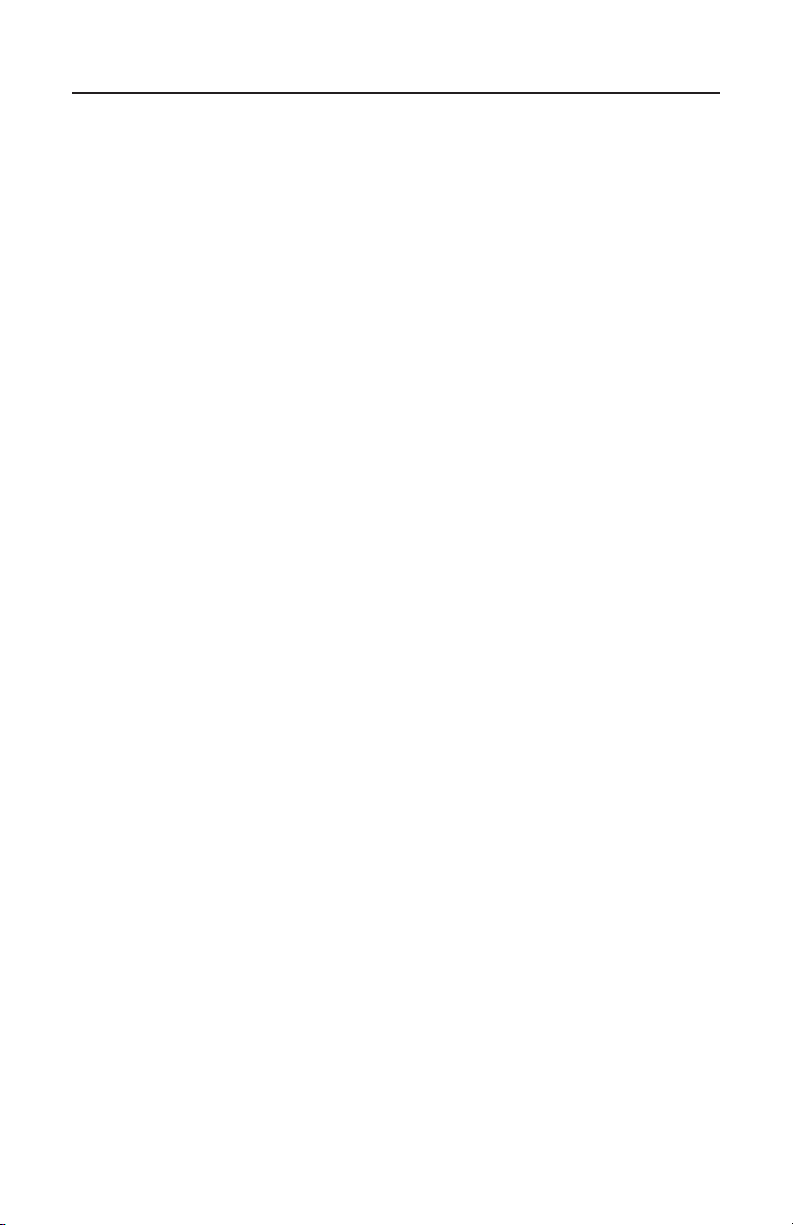
JDSU NT955-Serie
10. Aktivieren Sie durch Drücken der F3-Taste die Funktionstaste
'RESULTS' (Ergebnis), um ausführliche Angaben zu dem Kabel zu
erhalten, das gerade markiert ist.
11. Erfolgreich überprüfte Testparameter werden grün angezeigt, erfolglos
überprüfte Testparameter rot.
12. Die Testergebnisse werden automatisch für den aktuellen Job
gespeichert. Wenn Sie Änderungen speichern möchten, wählen Sie
'Save Job' (Job speichern) aus.
13. Die Testergebnisse für den ausgewählten Job können auf einen Laptop
oder einen PC heruntergeladen werden; für die Rechnungserstellung
kann anschließend ein Abschlussbericht für den Job erstellt werden.
Validator-NTTM Funktionsweise des automatischen TestsValidator-NTTM Funktionsweise des automatischen Tests
68
Page 71

JDSU NT955-Serie
Validator-NTTM Manuelle Tests ausführenValidator-NTTM Manuelle Tests ausführen
5. Manuelle Tests durchführen
Über 'Manual Tests' (Manuelle Tests) können einzelne Tests für Daten-, Telefon-
oder 2-Leiter-Kabel anhand denierter Teststandards durchgeführt werden. Die
Tests, die für den ausgewählten Kabeltyp ausgeführt werden können, sind in der
Anzeige 'Manual Tests' (Manuelle Tests) unter dem jeweiligen Typ aufgeführt
(Abbildung 5.2).
5.1. Datenkabel
Bei Datenkabeln handelt es sich um Kabel, deren Verdrahtung und PinNummerierung dem T568A/B-Standard entspricht. Als Teil des Kabeltests
führt der Validator-NT eine umfassende Prüfung des Rauschabstands und der
Laufzeitdifferenz durch. Die Prüfung der Übertragungsrate wird anhand des
Bitfehlertests (BERT) durchgeführt. Sie können außerdem einen Ton über das
Kabel senden, die Länge überprüfen, einen Hub-Aktivitätstest durchführen oder
die Übertragungsgeschwindigkeit anhand des Bitfehlertests (BERT) überprüfen.
Hinweis: Mit den Remote-Einheiten für die Verdrahtungsprüfung (TP610) können
nur die Verdrahtungslänge und die Laufzeitdifferenz ermittelt werden. Die
Fehlernachricht 'Unable to Measure SNR' (Rauschabstand kann nicht gemessen
werden) wird angezeigt. Der Rauschabstand muss mit dem Smart Remote-Gerät
des Validator-NT gemessen werden.
Die Längenkonstante wird für Längenmessungen herangezogen und kann
über die Auf- und Abwärtspfeiltasten in 0,1-pF-Schritten angepasst werden.
Die angezeigte Kabellänge wird bei Änderung der Längenkonstante erneut
berechnet. Auf diese Weise kann eine unbekannte Längenkonstante berechnet
werden, indem ein Kabel mit einer bekannten Länge angeschlossen und der
Test durchgeführt wird. Die Längenkonstante kann nach oben oder unten
geändert werden, bis die angezeigte Länge der gemessenen Länge entspricht.
Die angezeigte Längenkonstante entspricht dann dem korrekten Wert für das
betreffende Kabel. Diese Einstellung ist auch in den Anzeigen für Telefon- und
2-Leiter-Kabeltests möglich (Abbildung 5.1).
Kabeltyp pF/ft. pF/m
Datenkabel
CAT3 19.0 62.5
CAT5/CAT5E/CAT6 15.0 49.0
Koaxialkabel
RG58 27.5 90.0
RG6, RG11, RG59 16.25 53.0
Sicherheitskabel
22AWG, ummantelt 24.0 78.5
22AWG, nicht ummantelt 14.0 46.0
20AWG, ummantelt 16.0 52.5
18AWG, nicht ummantelt 17.0 55.5
Abbildung 5.1 Typische Kabellängenparameter
69
Page 72

JDSU NT955-Serie
Test-Um Inc.
validator
100%
2005 Aug 25
10:53:01
2-Wire
Cable
Phone
Cable
Data
Cable
Cable Tests
Untitled1.job
Tone
Cable
Test
Data Manual Tests
Untitled1.job
BERT
Test
Hub
Flash
Test-Um Inc.
validator
100%
2005 Aug 25
10:53:01
Select Rate:
Hub Flash
Untitled1.job
Auto
NIC Wiring:
Flash Any, Auto
Any
FLASH
Test-Um Inc.
validator
100%
2005 Aug 25
10:53:01
O
Ethernet Speed:
Bits to Transfer:
BERT Test
Untitled1.job
1 Gbit/s
10 Gbits
% Completed:
Test Rate:
Error:
Test-Um Inc.
validator
100%
2005 Aug 25
10:53:01
Wiremap - DATA
Untitled1.job
Results Length Skew SNR
34ft
34ft
33ft
34ft
1 1
2 2
3 3
6 6
4 4
5 5
7 7
8 8
S S
Remote ID: 1 Length Constant: 15 PF/ft.
A 1.6 30.0
B 0.0 30.0
C 1.9 30.0
D 0.0 30.0
Up and Down controls Length Constant
LENGTH
Test-Um Inc.
validator
100%
2005 Aug 25
10:53:01
-X
SEND
Tone Sound:
Data Tone
Untitled1.job
High - Low
Tone Path:
Press send to begin.
all
Test-Um Inc.
validator
100%
2005 Aug 25
10:53:01
Validator-NTTM Manuelle Tests ausführenValidator-NTTM Manuelle Tests ausführen
Abbildung 5.2 Ablauf des manuellen Tests für Datenkabel
70
Page 73

JDSU NT955-Serie
Test-Um Inc.
validator
100%
2005 Aug 25
10:53:01
2-Wire
Cable
Phone
Cable
Data
Cable
Cable Tests
Untitled1.job
Tone
Cable
Test
Phone Manual Tests
Untitled1.job
Test-Um Inc.
validator
100%
2005 Aug 25
10:53:01
Wiremap - PHONE
Untitled1.job
Wiremap Length
1 1
6 6
52 ft
50 ft
52 ft
2 2
5 5
3 3
4 4
Remote ID: 1 Length Constant: 15 PF/ft.
A
B
C
Up and Down controls Length Constant
Test-Um Inc.
validator
100%
2005 Aug 25
10:53:01
SEND
Phone Tone
Untitled1.job
Tone Sound:
High - Low
Tone Path:
Press send to begin.
all
Test-Um Inc.
validator
100%
2005 Aug 25
10:53:01
Validator-NTTM Manuelle Tests ausführenValidator-NTTM Manuelle Tests ausführen
5.2. Telefonkabel
Bei Telefonkabeln handelt es sich um Kabel, deren Adernverdrillung und
Pinnummerierung dem Standard USOC (3-Paar) entspricht. Der Test gibt
Aufschluss über Unterbrechungen, Kurzschlüsse und Länge des Kabels. Die
Verdrahtungs- und Längenmessungen werden angezeigt.
(Abbildung 5.3)
Abbildung 5.3 Ablauf des manuellen Tests für Telefonkabel
71
Page 74

JDSU NT955-Serie
Test-Um Inc.
validator
100%
2005 Aug 25
10:53:01
2-Wire
Cable
Phone
Cable
Data
Cable
Cable Tests
Untitled1.job
2 Wire Manual Tests
Untitled1.job
Test-Um Inc.
validator
Tone
Cable
Test
100%
2005 Aug 25
10:53:01
2 Wire Length
Untitled1.job
Test-Um Inc.
validator
Wiremap Length
1 1
2 2
A
52 ft
Up and Down controls Length Constant
Remote ID: 1 Length Constant: 15 PF/ft.
100%
2005 Aug 25
10:53:01
SEND
2 Wire Tone
Untitled1.job
Test-Um Inc.
validator
Tone Sound:
High - Low
Tone Path:
Press send to begin.
all
100%
2005 Aug 25
10:53:01
Validator-NTTM Manuelle Tests ausführenValidator-NTTM Manuelle Tests ausführen
5.3. 2-Leiter-Kabel
Bei 2-Leiter-Kabeln werden die Verdrahtung und die Länge getestet. Es ist auch
möglich, einen Ton über das Kabel zu senden (Abbildung 5.4).
Abbildung 5.4 Ablauf des manuellen Tests für 2-Leiter-Kabel
72
Page 75

JDSU NT955-Serie
Wiremap - DATA
Untitled1.job
Results Length Skew SNR
34ft
34ft
33ft
34ft
1 1
2 2
3 3
6 6
4 4
5 5
7 7
8 8
S S
Remote ID: 1 Length Constant: 15 PF/ft.
A 1.6 30.0
B 0.0 30.0
C 1.9 30.0
D 0.0 30.0
Up and Down controls Length Constant
LENGTH
Test-Um Inc.
validator
100%
2005 Aug 25
10:53:01
-X
Validator-NTTM Manuelle Tests ausführenValidator-NTTM Manuelle Tests ausführen
5.4. Schrittweise Anleitung zur Durchführung manueller Tests
1. Wählen Sie im Startmenü die Schaltäche 'Manual Tests' (Manuelle
Tests) aus. Wählen Sie den Typ Data Cable, Phone Cable oder 2 Wire
Cable (Datenkabel, Telefonkabel, 2-Leiter-Kabel) aus.
Warnung! Die Ergebnisse manueller Tests werden NICHT gespeichert.
2. Schließen Sie über die entsprechende Kabeleinheit und die Buchsen
das eine Ende des im Testplan angegebenen Kabels an das Hauptgerät
des Validator-NT, das andere an das Remote-Gerät an.
Kabeltest
1. Wählen Sie 'Cable Test' (Kabeltest) aus, um die Testsequenz zu starten.
Die Ergebnisse zur Verdrahtung, zur Länge, zum Rauschabstand und
zur Laufzeitdifferenz werden angezeigt (Abbildung 5.5).
2. Passen Sie die Längenkonstante über die Auf- und Abwärtspfeiltasten in
0,1-pF-Schritten an, wenn für das Kabel eine andere als die oben in der
Anzeige aufgeführte Einstellung erforderlich ist.
3. In der Anzeige 'DATA' kann über die Funktionstaste 'LENGTH' (Länge),
die über die F3-Taste aktiviert wird, festgelegt werden, dass nur
eine Längenmessung durchgeführt wird; der Laufzeitdifferenz- und
Rauschabstandstest wird übersprungen.
Abbildung 5.5 Manuelle Kabeltests
73
Page 76

JDSU NT955-Serie
SEND
Tone Sound:
Data Tone
Untitled1.job
High - Low
Tone Path:
Press send to begin.
all
Test-Um Inc.
validator
100%
2005 Aug 25
10:53:01
Validator-NTTM Manuelle Tests ausführenValidator-NTTM Manuelle Tests ausführen
Ton über ein Kabelpaar senden
1. Wählen Sie Manual Tests (Manuelle Tests) aus. Wählen Sie den
Typ Data Cable, Phone Cable oder 2 Wire Cable (Datenkabel,
Telefonkabel oder 2-Leiter-Kabel) aus.
2. Das manuelle Testmenü für den von Ihnen ausgewählten Kabeltyp wird
angezeigt.
3. Wählen Sie Tone (Ton) aus.
4. Wählen Sie den gewünschten Testton (Tone Sound) aus. Drücken
Sie die Taste 'Accept'. Der Cursor springt in das Dialogfeld 'Tone Path'
(Tonpfad) (Abbildung 5.6)
5. Wählen Sie den Tonpfad (Tone Path) aus, indem Sie das Kabelpaar
auswählen, auf dem der Ton gesendet werden soll. Drücken Sie die
Taste 'Accept'.
6. Schließen Sie das Kabel über die entsprechende Kabeleinheit an die
Buchsen des Hauptgeräts an.
7. Aktivieren Sie durch Drücken der F1-Taste die Funktionstaste SEND
(Senden), um den Ton zu starten.
8. Mit Hilfe eines Tonverfolgers (z. B. TT100) können Sie den Ton
verfolgen.
Abbildung 5.6 Tongenerator
74
Page 77

JDSU NT955-Serie
Wiremap - DATA
Untitled1.job
Results Length Skew SNR
34ft
34ft
33ft
34ft
1 1
2 2
3 3
6 6
4 4
5 5
7 7
8 8
S S
Remote ID: 1 Length Constant: 15 PF/ft.
A -- --
B -- --
C -- --
D -- --
Up and Down controls Length Constant
LENGTH
Test-Um Inc.
validator
2005 Aug 25
10:53:01
100%
Validator-NTTM Manuelle Tests ausführenValidator-NTTM Manuelle Tests ausführen
Kabellänge testen
Bei der Ausführung des Kabeltests wird die Länge in Metern angegeben. Über
die Funktionstaste 'LENGTH' (Länge), die über die F1-Taste aktiviert wird, wird
beim manuellen Kabeltest außerdem ein kurzer, unabhängiger Längentest
durchgeführt. Mit Hilfe dieses Tests kann der Netzwerkinstallateur die restliche
Kabellänge auf der Kabelrolle oder die Länge des Kabelverlaufs ermitteln. Gehen
Sie entsprechend den oben unter 'Kabeltest' aufgeführten Anweisungen vor.
(Abbildung 5.7)
1. Wählen Sie 'Manual Tests' (Manuelle Tests) aus. Wählen Sie 'Data
Cable' (Datenkabel), 'Phone Cable' (Telefonkabel) oder '2 Wire Cable'
(2-Leiter-Kabel) aus.
2. Das manuelle Testmenü für den von Ihnen ausgewählten Kabeltyp wird
angezeigt.
3. Wählen Sie über die rechte Pfeiltaste 'Cable Test' (Kabeltest) aus.
4. Passen Sie die Längenkonstante über die Pfeiltasten t ( pF+) und
u ( pF-) in Picofarad pro Einheitenlänge an, wenn für das Kabel eine
andere als die oben in der Anzeige aufgeführte Einstellung erforderlich
ist.
5. Wählen Sie durch Drücken der F1-Taste die Funktionstaste 'LENGTH'
(Länge) aus.
6. Die Länge des getesteten Kabelpaars wird angezeigt sowie alle Fehler,
die in diesem Zusammenhang ermittelt wurden.
Abbildung 5.7 Kabellängentest
75
Page 78

JDSU NT955-Serie
Select Rate:
Hub Flash
Untitled1.job
Auto
NIC Wiring:
Flash Any, Auto
Any
FLASH
Test-Um Inc.
validator
100%
2005 Aug 25
10:53:01
O
Validator-NTTM Manuelle Tests ausführenValidator-NTTM Manuelle Tests ausführen
Hub-Aktivitätstest
Bei diesem Test wird ein Verbindungssignal gesendet, um festzustellen ob eine
Ethernet-Einheit aktiv ist. Dies ist der einzige Test, der mit anderen EthernetEinheiten ausgeführt wird.
1. Wählen Sie in der Anzeige 'Data Manual Test' (Datenkabel - Manueller
Test) die Schaltäche 'Hub Flash' (Hub-Aktivitätstest) aus.
2. Wählen Sie im Dropdown-Menü 'Select Rate' (Geschwindigkeit
auswählen) eine bestimmte Datenübertragungsrate aus oder 'Any'
(Beliebig) (wenn Hub und Validator-NT die Geschwindigkeit automatisch
aushandeln sollen) (Abbildung 5.8).
3. Im 10-Megabit- oder 100-Megabit-Modus kann der Validator-NT über das
Dropdown-Menü so eingestellt werden, dass er eine Schnittstellenkarte
(NIC) oder einen Hub (HUB) emuliert, oder auf automatischen MDI/MDIX-Modus (Auto) gesetzt werden. Beim Anschluss an einen Hub muss der
Validator-NT auf den NIC-Modus oder den automatischen Modus (Auto)
gesetzt werden. In der Regel kann der automatische Modus verwendet
werden; es kann jedoch notwendig sein, den Hub- oder NIC-Modus zu
wählen, wenn eine Verbindung zu einem Netzwerkgerät hergestellt wird,
das in den Ruhezustand geschaltet werden kann (wie beispielsweise ein
Laptop) und das wieder aktiviert werden soll.
Abbildung 5.8 Hub-Aktivitätstest
76
Page 79

JDSU NT955-Serie
Ethernet Speed:
Bits to Transfer:
BERT Test
Untitled1.job
1 Gbit/s
10 Gbits
% Completed:
Test Rate:
Error:
Test-Um Inc.
validator
100%
2005 Aug 25
10:53:01
Validator-NTTM Manuelle Tests ausführenValidator-NTTM Manuelle Tests ausführen
Bitfehlertest ausführen
Bei einem Bitfehlertest (BERT) werden Datenpakete vom Hauptgerät an das
Remote-Gerät gesendet; dabei werden Geschwindigkeit und Fehler ausgewertet
und je nachdem ein positives (PASS) oder negatives (FAIL) Ergebnis gemeldet.
Dieser Test kann nur von einem Ende eines einzelnen Kabels zum anderen
durchgeführt werden; eine Ausführung über einen Ethernet-Hub oder -Switch ist
nicht möglich.
1. Wählen Sie in der Anzeige 'Data Manual Tests' (Datenkabel - Manueller
Test) die Schaltäche 'BERT Test' (BERT-Test) aus (Abbildung 5.9).
2. Wählen Sie im Dropdown-Dialogfeld eine Ethernet-Geschwindigkeit von
1 Gigabit oder 100 Megabit aus. Drücken Sie die Taste 'Accept'.
3. Wählen Sie im nächsten Dropdown-Dialogfeld die Anzahl an Bits aus,
die übertragen werden sollen. Drücken Sie die Taste 'Accept'.
4. Drücken Sie die Taste 'Test', um den Test zu starten. Während der
Ausführung wird im Feld '% Complete' (% abgeschlossen) der
Testfortschritt in Prozent angezeigt, während im Feld 'Error' (Fehler) alle
eventuell auftretenden Fehler angezeigt werden. Am Ende des Tests
wird 'Pass' (Bestanden) oder 'Fail' (Nicht bestanden) als Testergebnis
angezeigt; das Ergebnis richtet sich nach dem Industriestandard,
nach dem bei der Übertragung von 10 Gigabits nur maximal 1 Fehler
auftreten darf.
Abbildung 5.9 BERT-Test
77
Page 80

JDSU NT955-Serie
Start
Untitled1.job
100%
Test-Um Inc.
validator
2005 Aug 25
10:53:01
Manual
Tests
Network
Tests
Auto
Test
Setup
Properties
Job
Manager
Port
Discovery
Network Tests
Untitled1.job
2005 Aug 25
10:53:01
Test-Um Inc.
validator
100%
Cisco
Discovery
Protocol
Hub
Flash
Ping Test
Port Discovery
Ethernet
Capabilities
Link established at: 1 Gbs
Remote device MDI/MDI-X: Auto
Remote device advertises: 1 Gbs FDX
Remote device advertises: 100 Mbs HDX/FDX
Remote device advertises: 10 Mbs HDX/FDX
Pair [A]: skew: 0.0 ns SNR: 30.0 dB
Pair [B]: skew: 8.0 ns SNR: 29.9 dB
Pair [C]: skew: 0.0 ns SNR: 30.0 dB
Pair [D]: skew: 8.0 ns SNR: 30.0 dB
Frequency Offset: 30 ppm
Untitled1.job
Test-Um Inc.
validator
100%
2005 Aug 25
10:53:01
AUTO
E-NET
E-NET
Validator-NTTM NetzwerktestsValidator-NTTM Netzwerktests
6. Aktive Netzwerktests
Mit den aktiven Netzwerktestfunktionen werden vier Funktionstestbereiche
abgedeckt, mit denen die Kabelleistung und die Verbindung zu Netzwerkeinheiten
überprüft werden kann: Port Discovery (Porterkennung), Ping Test (Ping-Test),
Cisco Discovery Protocol (CDP-Protokoll) und Hub Flash (Hub-Aktivitätstest).
Wählen Sie im Startmenü die Schaltäche 'Network Tests' (Netzwerktests) aus.
Diese Tests sollten unter Verwendung der RJ45-Ports ausgeführt werden.
Warnung! Die Ergebnisse von aktiven Netzwerktests werden NICHT gespeichert.
Abbildung 6.1 Ablauf beim Netzwerktest 'Port Discovery' (Porterkennung)
78
Page 81

JDSU NT955-Serie
Port Discovery
Telephone
1
2
3
4
5
6
7
8
.
.
.
Untitled1.job
Test-Um Inc.
validator
2005 Aug 25
10:53:01
+
100%
L1
Validator-NTTM NetzwerktestsValidator-NTTM Netzwerktests
6.1. Porterkennung
Über die Porterkennung werden Telefongeräte oder Netzwerkeinheiten ermittelt,
die am anderen Ende der Buchse bzw. des Kabels angeschlossen sind. Zu
Beginn des Tests wird zunächst die vorhandene Spannung ermittelt. Werden
Spannungen ermittelt, werden die für gängige Dienste verwendeten Spannungen
mit den ermittelten Spannungen verglichen und je nachdem als Telefonspeisung,
ISDN-Speisung oder Phantomspeisung für Legacy-PoE-Endgeräte (Legacy
Power over Ethernet) gemeldet. Wenn das Spannungsmuster unbekannt ist,
werden die Anschlusszustände der Ports gemeldet.
Abbildung 6.2 Erkennung eines Telefons
79
Page 82

JDSU NT955-Serie
Port Discovery
ISDN
1
2
3
4
5
6
7
8
.
.
.
Untitled1.job
Test-Um Inc.
validator
2005 Aug 25
10:53:01
+
+
100%
ISDN
ISDN
Port Discovery
Legacy Power
over Ethernet
1
2
3
4
5
6
7
8
.
.
.
Untitled1.job
Test-Um Inc.
validator
2005 Aug 25
10:53:01
+
100%
PoE
PoE
+
Validator-NTTM NetzwerktestsValidator-NTTM Netzwerktests
6.3 Erkennung eines ISDN-Telefons
6.4 Erkennung eines Legacy-PoE-Endgeräts
80
Page 83

JDSU NT955-Serie
Port Discovery
Ethernet
Capabilities
Link established at: 1 Gbs
Remote device MDI/MDI-X: Auto
Remote device advertises: 1 Gbs FDX
Remote device advertises: 100 Mbs HDX/FDX
Remote device advertises: 10 Mbs HDX/FDX
Pair [A]: skew: 0.0 ns SNR: 30.0 dB
Pair [B]: skew: 8.0 ns SNR: 29.9 dB
Pair [C]: skew: 0.0 ns SNR: 30.0 dB
Pair [D]: skew: 8.0 ns SNR: 30.0 dB
Frequency Offset: 30 ppm
Untitled1.job
Test-Um Inc.
validator
100%
2005 Aug 25
10:53:01
AUTO
E-NET
E-NET
Validator-NTTM NetzwerktestsValidator-NTTM Netzwerktests
Werden weder Telefon noch Spannungsquellen gefunden, sucht der Validator-
NT nach einer Ethernet-Verbindung. Wird eine Verbindung gefunden, werden
Informationen zu dieser Verbindung angezeigt:
- Identizierung der Ethernet-Verbindung
- Übertragungsgeschwindigkeit (10, 100 oder 1000 Megabits)
- Verbindungstyp (MDI, MDI-X oder Auto-MDI/MDI-X)
- Gemeldete Geschwindigkeit des Endgeräts
- Rauschabstand
- Laufzeitdifferenz (bei 1000-Megabit-Verbindung)
- Frequenzoffset, d. h. der Unterschied (in Millionstel - ppm (Parts per
Million)) in der Übertragungsgeschwindigkeit zwischen Validator-NT
und dem am anderen Ende installierten Endgerät. Der Wert sollte
100 ppm nicht übersteigen. Bei einem Wert von 200 ppm können
Datenübertragungsfehler auftreten.
Abbildung 6.5 Erkennung einer Ethernet-Verbindung
81
Page 84

JDSU NT955-Serie
Wiremap - DATA
Untitled1.job
Results Length Skew SNR
34ft
34ft
33ft
34ft
1 1
2 2
3 3
6 6
4 4
5 5
7 7
8 8
S S
Remote ID: 1 Length Constant: 15 PF/ft.
A 1.6 30.0
B 0.0 30.0
C 1.9 30.0
D 0.0 30.0
Up and Down controls Length Constant
LENGTH
Test-Um Inc.
validator
100%
2005 Aug 25
10:53:01
-X
Wiremap - DATA
Untitled1.job
Results Length Skew SNR
20ft
20ft
20ft
20ft
1 1
2 2
3 3
6 6
4 4
5 5
7 7
8 8
S S
Possible Ethernet Length Constant: 15 PF/ft.
A -- --
B -- --
C -- --
D -- --
Up and Down controls Length Constant
Test-Um Inc.
validator
100%
2005 Aug 25
10:53:01
Short
Short
Short
Short
Validator-NTTM Netzwerktests
Werden weder Spannungsquellen noch Ethernet-Verbindungen erkannt, sucht
der Validator-NT nach dem Remote-Gerät, um einen Kabeltest durchzuführen.
Wird das Remote-Gerät gefunden, wird ein Kabeltest im manuellen Modus
ausgeführt; als Ergebnis werden die Remote-ID, die Verdrahtung, der
Rauschabstand und die Laufzeitdifferenz (nur bei 1000 Megabits) angezeigt.
Ein Geschwindigkeitstest und die Einspeisung von Tönen ist nur im manuellen
Modus des Validator-NT möglich. Wird kein Remote-Gerät gefunden, wird
an einem Ende ein Test auf Kurzschlüsse und Adernaufspaltung (Split Pair)
durchgeführt; die Ergebnisse werden anschließend angezeigt.
Wenn die Ergebnisse auf ein inaktives Ethernet-Endgerät hindeuten, wird dies
ebenfalls gemeldet.
Abbildung 6.7 Test auf inaktives Ethernet-Endgerät
Abbildung 6.6 Datenkabeltest
82
Page 85

JDSU NT955-Serie
IP Address
Untitled1.job
2005 Aug 25
10:53:01
DNS
For manual IP address, uncheck DHCP. Netmask is count of 1 bits
GW/RTR
My IP
DHCP
192.168.1.200 / 24
My IP: 192.168.1.109
Netmask (CIDR): 255.255.255.0 (24)
Gateway/Router (GW/RTR): 192.168.1.1
Domain Name Server (DNS): 192.168.1.100
Get IP
Parameters
Test-Um Inc.
validator
DELETE TARGETSBACKSPC PINGTOOL
100%
Validator-NTTM Netzwerktests
6.2. Ping-Test
Mit dem Ping-Test wird die Konnektivität von Ressourcen im Netzwerk und an
IP-Adressen überprüft. Bei diesem Test werden Ping-Signale gleichzeitig an bis
zu sieben verschiedene IP-Adressen gesendet (im DHCP-Modus oder bei der
manuellen Eingabe der IP-Adressen möglich).
Im DHCP-Modus werden die dem Validator-NT zugeordnete Adresse und
die Adressen des Routers/Gateways, der DNS-Server sowie die Netzmaske
automatisch aus einem DHCP-Server abgerufen und am Validator-NT angezeigt.
Wählen Sie die Option 'Get IP Parameters' (IP-Parameter abrufen) aus, indem
Sie die Taste 'Select' drücken, um den DHCP-Anforderungsprozess zu starten.
Abbildung 6.8 Ergebnisse beim Ping-Test im DHCP-Modus
83
Page 86

JDSU NT955-Serie
IP Address
Untitled1.job
2005 Aug 25
10:53:01
DNS
For manual IP address, uncheck DHCP. Netmask is count of 1 bits
GW/RTR
My IP
DHCP
192.168.1.200 / 24
Configure
IP Parameters
Test-Um Inc.
validator
DELETE TARGETSBACKSPC
My IP: 192.168.1.000
Netmask (CIDR): 000.000.000.0 (24)
Gateway/Router (GW/RTR): None
Domain Name Server (DNS): None
100%
Validator-NTTM Netzwerktests
Für die manuelle Eingabe der IP-Adressen müssen Sie das Kontrollkästchen für
den DHCP-Modus inaktivieren, indem Sie das DHCP-Feld über die Tasten mit
dem Auf- bzw. Abwärtspfeil markieren und dann die Taste 'Select' drücken, um
den DHCP-Modus zu deaktivieren. Markieren Sie mit den Pfeiltasten die Felder
'My IP' (Eigene IP-Adresse), 'GWRTR' (Gateway Router) und 'DNS' (Domain
Name Server). Bei Bedarf können Sie diese Felder über das Tastenfeld und
über die Funktionstasten 'BACKSPC' (Rücktaste) und 'DELETE' (Löschen),
die über die F1- bzw. F2-Tasten aktiviert werden, bearbeiten. Drücken Sie
anschließend die Taste 'Accept', um die aktuelle Einstellung zu übernehmen und
in das nächste Feld zu wechseln. Die Netzmaske wird unterhalb von 'My IP' als
Anzahl von Einsen von links nach rechts eingetragen (FFF0 = 24, FFE0 = 23
usw.). Wählen Sie über die Taste mit dem Abwärtspfeil das Feld 'Congure IP
Parameters' (IP-Parameter kongurieren) aus, und starten Sie den Vorgang, um
festzustellen, ob die für 'MY IP' angegebene Adresse bereits belegt ist.
Abbildung 6.9 Eingabe von IP-Adressen im manuellen Modus
84
Page 87

JDSU NT955-Serie
BACKSPC
Type Target
HOST/IP 1
HOST/IP 2
HOST/IP 3
HOST/IP 4
www.jdsu.com
Manual Ping Targets
Untitled1.job
Test-Um Inc.
validator
DELETE
WWW..COM
100%
2005 Aug 25
10:53:01
Validator-NTTM Netzwerktests
Die Ziele für den Ping-Test müssen ebenfalls manuell gesetzt werden. Wenn
Sie die IP-Ziele ändern möchten, aktivieren Sie durch Drücken der F4-Taste
die Funktionstaste 'TARGETS' (Ziele), und bearbeiten Sie die Angaben nach
Bedarf über das Tastenfeld sowie über die Funktionstasten 'BACKSPC' und
'DELETE' (Löschen), die über die F1- bzw. F2-Tasten aktiviert werden. Über die
Funktionstaste 'WWW.COM', die über die F3-Taste aktiviert wird, kann einem
eingegebenen Namen das Präx 'www.' und das Sufx '.com' voran- bzw.
nachgestellt werden. Wenn Sie beispielsweise 'JDSU' eingeben und diese
Funktionstaste betätigen, wird 'JDSU' zu 'www.jdsu.com'. Bei der Eingabe
von Adressen kann über die Taste * ein Punkt eingefügt werden, der für die
Eingabe von Adressen in der vierteiligen Punktnotierung oder von URL-Adressen
erforderlich ist. Drücken Sie die Taste 'Quit', um in die vorherige Anzeige
zurückzukehren (entweder 'IP Address' (IP-Adresse) oder 'Ping Tool' (Ping-Tool)).
Abbildung 6.10 Manuell angegebene Ping-Ziele
85
Page 88

JDSU NT955-Serie
BACKSPC
PING Target Size Received/Sent ms
HOST/IP
GW/RTR 192.168.1.1
DNS 192.168.1.100
HOST/IP www.yahoo.com
www.jdsu.com Long
Long
Long
Long
Ping Tool
Untitled1.job
Test-Um Inc.
validator
DELETE
100%
2005 Aug 25
10:53:01
TARGETSPING
Validator-NTTM Netzwerktests
Die Funktionstaste 'PINGTOOL', die über die F3-Taste aktiviert wird, ist in
der Anzeige 'IP Address' (IP-Adresse) nur enthalten, wenn gültige DHCPInformationen oder IP-Adressen manuell konguriert wurden. Über diese
Schaltäche werden alle momentan für den Ping-Test angegebenen IP-Adressen
angezeigt. Soll für eine Adresse kein Ping-Test durchgeführt werden, entfernen
Sie den Kontrollhaken aus dem Kästchen neben der betreffenden Adresse. Die
Host-/IP-Adresse (standardmäßig www.jdsu.com) kann direkt in dieser Anzeige
geändert werden; über die Funktionstaste 'TARGETS' (Ziele), die über die
F4-Taste aktiviert wird, können in der Anzeige, die über diese Funktionstaste
geöffnet wird, die vier anderen benutzerdenierten Ziele geändert werden.
Drücken Sie anschließend die Funktionstaste 'PING', um Ping-Signale an bis zu
sieben IP-Adressen gleichzeitig zu senden. Über die Taste 'Quit' können Sie den
Vorgang stoppen.
Abbildung 6.11 Für den Ping-Test kongurierte IP-Adressen
86
Page 89

JDSU NT955-Serie
BACKSPC
PING Target Size Received/Sent ms
HOST/IP
GW/RTR 192.168.1.1
DNS 192.168.1.100
HOST/IP www.yahoo.com
www.jdsu.com Long
Long
Long
Long
Ping Tool
Untitled1.job
Test-Um Inc.
validator
DELETE
100%
2005 Aug 25
10:53:01
TARGETSPING
PING Target Size Received/Sent ms
HOST/IP
GW/RTR 192.168.1.1
DNS 192.168.1.100
HOST/IP www.yahoo.com
www.jdsu.com Long
Long
Long
Long
Ping Tool
Untitled1.job
Test-Um Inc.
validator
100%
2005 Aug 25
10:53:01
62/90 1.5
62/90 1.1
xxx
62/90 1.7
Validator-NTTM Netzwerktests
Sie können die Datenpakete, die für den Ping-Test verwendet werden,
vergrößern, indem Sie die Ziel-IP-Adresse markieren und über die rechte
Pfeiltaste die Angabe 'Long' (Lang) markieren. Durch mehrmaliges Drücken der
Taste 'Select' können Sie zwischen 'Normal' und 'Long' (Lang) als Größe für das
Datenpaket hin- und herwechseln.
6.12 Länge des Ping-Pakets ändern
Drücken Sie dann die Funktionstaste 'PING', um Ping-Signale an bis zu
sieben IP-Adressen gleichzeitig zu senden. Über die Taste 'Quit' können Sie
den Vorgang stoppen. Im DHCP-Modus sendet der Validator-NT eine DHCPFreigabeanforderung an den DHCP-Server. Dieses Verfahren ist vorteilhafter,
als einfach das Kabel abzuziehen, da die IP-Adresse, an die das Ping-Signal
gesendet wird, keinem anderen Gerät zugeordnet werden kann.
Abbildung 6.13 Ergebnis des Ping-Tests
87
Page 90

JDSU NT955-Serie
Untitled1.job
Cisco
Discovery
Protocol
Test-Um Inc.
validator
100%
Hub
Flash
Ping Test
Port
Discovery
Network Tests
2006 Jul 05
10:53:01
Validator-NTTM Netzwerktests
6.3 Cisco Delivery Protocol
Über diese Funktion können CDP-Nachrichten (Cisco Delivery Protocol) ermittelt
werden, die von Cisco-Brücken und -Routern über das Netzwerk gesendet
werden, um sich gegenseitig über ihr Vorhandensein zu informieren. Die CDPNachrichten enthalten Adressen, an die SNMP-Nachrichten gesendet werden
können.
6.14 'Cisco Discovery Protocol' in der Anzeige 'Network Test'
88
Page 91

JDSU NT955-Serie
Port (Our Port): eth0
Device-ID: cisco_3524
Device addresses:
IP address: 192.168.1.252
Holdtime: 179 sec
Capabilities: Transparent_Bridge Switch
Version:
Cisco Internetwork Operating System Software
IOS ™ C3500XL Software (C3500XL-C3H2S-M),
Version 12.05(5)XU, RELEASE SOFTWARE (fc1)
Copyright (c) 1986-3000 by cisco Systems Inc.
CDP Display Screen
Untitled1.job
BACKSPCCLEAR START
Test-Um Inc.
validator
100%
2006 Jul 05
10:53:01
STOP
Reading CDP Package from Network
Validator-NTTM Netzwerktests
So zeigen Sie CDP-Broadcastnachrichten an:
1. Wählen Sie im Startmenü Network Tests (Netzwerktests) aus.Wählen
Sie die Schaltäche Cisco Delivery Protocol aus.
2. Verbinden Sie das Hauptgerät des Validator-NT über ein Patchkabel mit
dem Netzwerk- oder Geräteport, der auf CDP-Nachrichten überwacht
werden soll.
3. CDP-Informationen werden automatisch angezeigt, und die Nachricht
“Reading CDP packets from network” (CDP-Pakete aus dem Netzwerk
werden gelesen) wird auf dem LCD-Display unterhalb der CDPNachricht angezeigt.
6.15 Lesevorgang für CDP-Pakete
89
Page 92

JDSU NT955-Serie
CDP Display Screen
Untitled1.job
BACKSPCCLEAR START
Test-Um Inc.
validator
100%
2006 Jul 05
10:53:01
STOP
Reading CDP packets from network.
Port (Our Port): eth0
Device-ID: cisco_3524
Device addresses:
IP address: 192.168.1.252
Holdtime: 179 sec
Capabilities: Transparent_Bridge Switch
Version:
Cisco Internetwork Operating System Software
IOS ™ C3500XL Software (C3500XL-C3H2S-M),
Version 12.05(5)XU, RELEASE SOFTWARE (fc1)
Copyright (c) 1986-3000 by cisco Systems Inc.
CDP Display Screen
Untitled1.job
BACKSPCCLEAR START
Test-Um Inc.
validator
100%
2006 Jul 05
10:53:01
SAVE TYPE
Ignoring CDP packets from network.
Validator-NTTM Netzwerktests
4. Wenn Sie die aktuelle Broadcastnachricht löschen möchten, aktivieren
Sie über die F1-Taste die Funktionstaste CLEAR. Der Inhalt der
Anzeige wird daraufhin gelöscht.
6.16 Auswahl von 'CLEAR' in der Anzeige 'CDP Display Screen' (CDP-Anzeige)
5. Soll eine neue Broadcastnachricht gelesen werden, aktivieren Sie
über die F2-Taste die Funktionstaste START (Starten). Unterhalb der
CDP-Nachricht auf dem LCD-Display wird die Nachricht 'Reading CDP
packets from network' (CDP-Pakete aus dem Netzwerk werden gelesen)
angezeigt.
6. Wenn Sie die aktuelle Broadcastnachricht stoppen möchten, aktivieren Sie
über die F3-Taste die Funktionstaste STOP. Unterhalb der CDP-Nachricht
auf dem LCD-Display wird die Nachricht 'Ignoring CDP packets from
network' (CDP-Pakete aus dem Netzwerk werden ignoriert) angezeigt.
6.17 Auswahl von 'STOP' in der Anzeige 'CDP Display Screen' (CDP-Anzeige)
90
Page 93

JDSU NT955-Serie
Select Rate:
Hub Flash
Untitled1.job
Auto
NIC Wiring:
Flash Any, Auto
Any
FLASH
Test-Um Inc.
validator
100%
2005 Aug 25
10:53:01
O
Validator-NTTM Netzwerktests
6.4. Hub-Aktivitätstest
Beim Hub-Aktivitätstest werden sporadische Verbindungssignale gesendet,
um die Verbindungsstatus-LED an Ethernet-Geräten zu aktivieren. Sie
können entweder eine bestimmte Datenübertragungsrate auswählen oder
'Any' (Beliebig), wenn Hub und Validator-NT die Geschwindigkeit automatisch
aushandeln sollen.
6.18 Aktiver Hub-Aktivitätstest
91
Page 94

JDSU NT955-Serie
6.5. Schrittweise Anleitung zur Durchführung von Netzwerktests
1. Wählen Sie im Startmenü 'Network Tests' (Netzwerktests) aus. Wählen
Sie Port Discovery, Ping Test, Cisco Discovery Protocol oder Hub
Flash aus (Porterkennung, Ping-Test, Cisco Discovery Protocol oder
Hub-Aktivitätstest).
Warnung! Die Ergebnisse von Netzwerktests werden NICHT gespeichert.
2. Verbinden Sie das Hauptgerät des Validator-NT über ein Patchkabel mit
der Buchse oder dem Netzwerkgerät, das getestet werden soll.
Porterkennung
1. Navigieren Sie im Startmenü über die Pfeiltasten zu 'Network Tests'
(Netzwerktests) (die Pfeiltasten springen in jeder Zeile von links nach
rechts).
2. Verbinden Sie unter Verwendung des RJ45-Port das entsprechende
Kabel vom Hauptgerät des Validator-NT mit einem Ende des Kabels
oder der Buchse, das bzw. die identiziert werden soll.
3. Wählen Sie 'Port Discovery' (Porterkennung) aus, um die Testsequenz
zu starten. Drücken Sie die Taste 'TEST', um beim Öffnen der Anzeige
'Port Discovery' (Porterkennung) erneut einen Test durchzuführen.
Validator-NTTM Netzwerktests
4. Werden weder Spannungen noch Ethernet erkannt, sucht der ValidatorNT nach dem Remote-Gerät, um einen Kabeltest durchzuführen.
Wird kein Remote-Gerät gefunden, wird an einem Ende ein Test auf
Kurzschlüsse und Adernaufspaltung (Split Pair) durchgeführt; die
Ergebnisse werden anschließend angezeigt.
92
Page 95

JDSU NT955-Serie
Ping-Test
1. Wählen Sie 'Ping Test' (Ping-Test) aus.
2. Drücken Sie die Taste 'Select', um den DHCP-Anforderungsprozess
(Kontrollkästchen 'DHCP' ist ausgewählt) zu starten oder um IPAdressen im manuellen Modus zu kongurieren (Kontrollkästchen
'DHCP' ist nicht ausgewählt). Stellen Sie bei der manuellen Eingabe
der Adressen sicher, dass die angezeigten Adressen für das Netzwerk,
das getestet werden soll, gültig sind. Ist dies nicht der Fall, können Sie
die Angaben in den Feldern 'My IP' (Eigene IP-Adresse), 'GWRTR'
(Gateway Router) und 'DNS' (Domain Name Server) über das
Tastenfeld und über die Funktionstasten 'BACKSPC' und 'DELETE' (die
über die F1- bzw. F2-Taste aktiviert werden) ändern.
3. Wenn Sie die Ziele ändern möchten, aktivieren Sie über die F4-Taste
die Funktionstaste 'TARGETS' (Ziele), um die Anzeige 'Manual Ping
Targets' (Manuelle Ping-Ziele) aufzurufen, und ändern Sie die Ziel-IPAdressen über das Tastenfeld und über die Funktionstasten 'BACKSPC'
und 'DELETE' (die über die F1- bzw. F2-Taste aktiviert werden). Bei
der Eingabe von Adressen kann über die Taste * direkt ein Punkt
eingegeben werden. Drücken Sie abschließend die Escape-Taste, um in
die vorherige Anzeige zurückzukehren.
4. Drücken Sie die Funktionstaste 'PINGTOOL', um Ping-Signale an die
Einträge in der Liste zu senden, deren Kontrollkästchen aktiviert ist.
Validator-NTTM Netzwerktests
5. Drücken Sie die Taste 'Quit', um in die Anzeige 'IP Address' (IPAdresse) zurückzukehren.
Cisco Delivery Protocol
1. Wählen Sie die Schaltäche 'Cisco Delivery Protocol' aus.
2. Verbinden Sie unter Verwendung des RJ45-Ports das entsprechende
Kabel vom Hauptgerät des Validator-NT mit einem Ende des Kabels
oder der Buchse, und das Remote-Geräte mit dem anderen Ende des
Kabels bzw. der Buchse, das bzw. die identiert werden soll.
3. Drücken Sie die Taste 'Select'; die Nachricht 'Reading CDP packets
from network' CDP-Pakete werden vom Netzwerk gelesen) wird
unterhalb der CDP-Nachricht angezeigt.
93
Page 96

JDSU NT955-Serie
Hub-Aktivitätstest
1. Wählen Sie 'Hub Flash' (Hub-Aktivitätstest) aus.
2. Wählen Sie im Dropdown-Menü 'Select Rate' (Geschwindigkeit
auswählen) eine bestimmte Datenübertragungsrate aus oder 'Any'
(Beliebig) (wenn Hub und Validator-NT die Geschwindigkeit automatisch
aushandeln sollen). Drücken Sie die Taste 'Accept'.
3. Im 10-Megabit- oder 100-Megabit-Modus kann der Validator-NT
über das Dropdown-Menü so eingestellt werden, dass er eine
Schnittstellenkarte (NIC) oder einen Hub (HUB) emuliert, oder auf
automatischen MDI/MDIX-Modus (Auto) gesetzt werden. Beim
Anschluss an einen Hub muss der Validator-NT auf den NIC-Modus
oder den automatischen Modus (Auto) gesetzt werden. In der Regel
kann der automatische Modus verwendet werden; es kann jedoch
notwendig sein, den Hub- oder NIC-Modus zu wählen, wenn eine
Verbindung zu einem Netzwerkgerät hergestellt wird, das in den
Ruhezustand geschaltet werden kann (wie beispielsweise ein Laptop),
um das Gerät wieder zu aktivieren. Dies trifft auch zu, wenn das Gerät,
dessen Aktivität überprüft werden soll, im automatischen Modus sehr
langsam bei der Verhandlung ist.
4. Aktivieren Sie durch Drücken der F1-Taste die Funktionstaste 'FLASH'
(Aktivitätstest).
Validator-NTTM Netzwerktests
94
Page 97

JDSU NT955-Serie
Validator-NTTM Jobs hoch-/herunterladen
7. Jobs hoch-/herunterladen
7.1. Kabeltestplan in den Validator-NT laden
Öffnen Sie auf Ihrem Desktop den Ordner Eigene Dateien. Klicken Sie mit der
rechten Maustaste auf den Plan-Umd-Job, der übertragen werden soll, und
wählen Sie Kopieren aus.
Schalten Sie den Validator ein. Öffnen Sie auf Ihrem Desktop den Ordner
Arbeitsplatz. Schließen Sie das USB-Kabel am USB-Port Ihres PC und am
Validator-NT an (Abbildung 6.1). Beim Herstellen der Verbindung wird das
Laufwerk, das dem Validator zugeordnet ist (in der Regel das lokale Laufwerk
E:) auf dem Desktop angezeigt, und am Validator wird in rot die Nachricht “USB
– File I/O Mode” (USB – Datei-E/A-Modus) angezeigt.
Klicken Sie mit der rechten Maustaste auf das Laufwerk, mit dem der Validator
verbunden ist, und wählen Sie Einfügen aus, um die Jobdatei auf die
CompactFlash-Karte des Validator-NT zu übertragen.
Das USB-Kabel darf anschließend nicht einfach abgezogen werden. Gehen
Sie entsprechend den Anweisungen unten vor, um das Kabel sicher zu
entfernen.
Klicken Sie in der Taskleiste (rechts unten auf dem Desktop) auf das USBSymbol, um die Hardware sicher zu entfernen oder das Massenspeichergerät zu
beenden.
Der Hochladevorgang ist damit abgeschlossen. Ziehen Sie das USB-Kabel vom
Validator ab. Der Validator wird beim Abziehen des USB-Kabels automatisch
abgeschaltet.
Schalten Sie das Gerät ein, wählen Sie 'Job Manager' (Jobmanager) aus, und
öffnen Sie den gewünschten Job, um mit dem Testen zu beginnen. Nachdem
Sie die Kabel mit dem Validator getestet und überprüft haben, können Sie die
Testergebnisse in Plan-Umd herunterladen; dabei werden die Spalten 'Length'
(Länge) und 'Results' (Ergebnisse) des Kabeltestplans gefüllt.
95
Page 98

JDSU NT955-Serie
7.2. Testergebnisse aus dem Validator-NT in die Plan-Umd-Software
herunterladen
Öffnen Sie auf Ihrem Desktop den Ordner Arbeitsplatz. Schalten Sie den
Validator-NT ein. Schließen Sie das USB-Kabel am USB-Port Ihres PC und
am Validator-NT an (Abbildung 7.1). Beim Herstellen der Verbindung wird das
Laufwerk, das dem Validator zugeordnet ist (in der Regel das lokale Laufwerk
E:) auf dem Desktop angezeigt, und am Validator wird in rot die Nachricht 'USB
– File I/O Mode' (USB - Datei-E/A-Modus) angezeigt.
Klicken Sie mit der rechten Maustaste auf das Laufwerk, mit dem der Validator
verbunden ist, und wählen Sie Kopieren aus. Öffnen Sie auf dem Desktop den
Ordner Eigene Dateien, klicken Sie mit der rechten Maustaste auf den Ordner,
und wählen Sie Einfügen aus. Wählen Sie 'Ja' aus, damit die vorhandene Datei
durch die von Ihnen heruntergeladene Datei mit den Testergebnissen ersetzt
wird.
Das USB-Kabel darf anschließend nicht einfach abgezogen werden.
Gehen Sie gemäß den nachfolgenden Anweisungen vor, um das Kabel
sicher zu entfernen. Klicken Sie in der Taskleiste (rechts unten auf dem
Desktop) auf das USB-Symbol, um die Hardware sicher zu entfernen oder das
Massenspeichergerät zu beenden.
Rufen Sie Plan-Umd auf, und öffnen Sie die ausgewählte Jobdatei, um die Daten
in den Spalten 'Length' (Länge) und 'Results' (Ergebnisse) des Kabeltestplans
anzuzeigen.
Validator-NTTM Jobs hoch-/herunterladen
Abbildung 7.1 Am PC angeschlossener Validator-NT
96
Page 99

JDSU NT955-Serie
Test Results
Untitled1.job
Expected Results
1 1
2 2
3 3
6 6
4 4
5 5
7 7
8 8
Cable001 Pass
1 1
2 2
3 3
6 6
4 4
5 5
7 7
8 8
Test Time: 10/11/2004 10:53 A.M
4369ft
4369ft
Home
Save Job
CF Shutdown
Test-Um Inc.
validator
BACKSPC
PG UP PG DOWN
CAT5E
1 Gbit/s
100%
2005 Aug 25
10:53:01
RESP
Export Tut
Open
New
Job Utilities
Untitled1.job
Save As
Save
Test-Um Inc.
validator
100%
2005 Aug 25
10:53:01
BACKSPC
Current File:
New File:
Save As
Untitled1.job
Untitled1.job
DELETE OK
Test-Um Inc.
validator
100%
2005 Aug 25
10:53:01
Validator-NTTM Testergebnisse archivieren/speichern
8. Testergebnisse archivieren/speichern
Wenn die Testergebnisse gespeichert
werden sollen, drücken Sie die Taste
'Menu'. Markieren Sie über die Taste mit
dem Aufwärtspfeil die Option 'Save Job'
(Job speichern), und drücken Sie die
Taste 'Select', um die Testergebnisse auf
der CompactFlash-Karte zu speichern
(Abbildung 8.1)
Sie können auch in der Anzeige des
aktuellen Jobs das Menü 'Job Utilities'
(Jobdienstprogramme) und dort die
Option 'Save' (Speichern) oder 'Save As'
(Speichern unter) auswählen. (Abbildung
8.1)
Bei Auswahl von 'Save As' wird der
Job unter einem neuen Dateinamen
gespeichert. Geben Sie in dem markierten
Feld neben 'New File' (Neue Datei)
über das Tastenfeld einen Namen ein
(Abbildung 8.1).
Nach jedem Kabeltest werden die Testergebnisse automatisch gespeichert. Die
Jobinformationen hingegen müssen manuell gespeichert werden.
Laden Sie die Testergebnisse auf einen PC oder einen Laptop herunter. Anhand
der gespeicherten Jobinformationen wird ein Abschlussbericht für den Job
erstellt. In dem archivierten Job nden Sie Informationen zu neu hinzugefügten
oder gelöschten Komponenten oder zu Änderungen am Netzwerk.
Abbildung 8.1 Speicheroptionen für Jobdateien
97
Page 100

JDSU NT955-Serie
Validator-NTTM Testergebnisse drucken
9. Testergebnisse drucken
Wenn Sie Jobberichte drucken möchten, ist es am besten, wenn Sie die
Testergebnisse auf einen PC oder Laptop herunterladen (siehe den Abschnitt
'Jobs hoch-/herunterladen').
Künftige Upgrades werden möglicherweise die Option bieten, Testergebnisse mit
einem D-Sub-Kabel (Stecker/Buchse, 9-polig) direkt vom Validator-NT auf einem
Drucker mit seriellem Port auszudrucken (Abbildung 9.1).
Validator-NT Serieller Port
D-Sub-Kabel (Stecker/
Buchse, 9-polig)
Abbildung 9.1 Kabelanschluss am Validator-NT über einen seriellen Port
98
